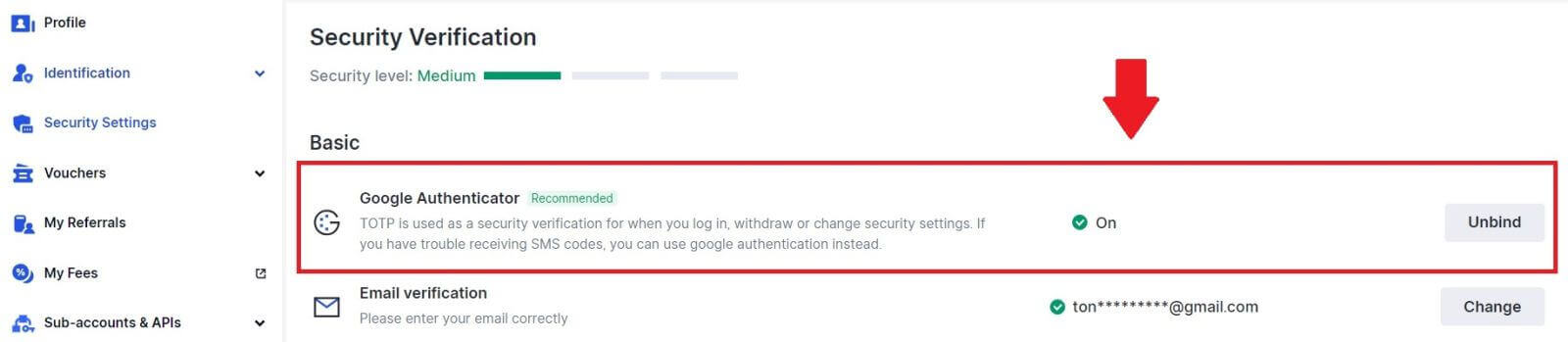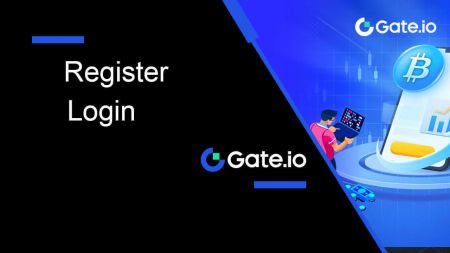Kuinka rekisteröityä ja kirjautua tilille Gate.io-sivustolla
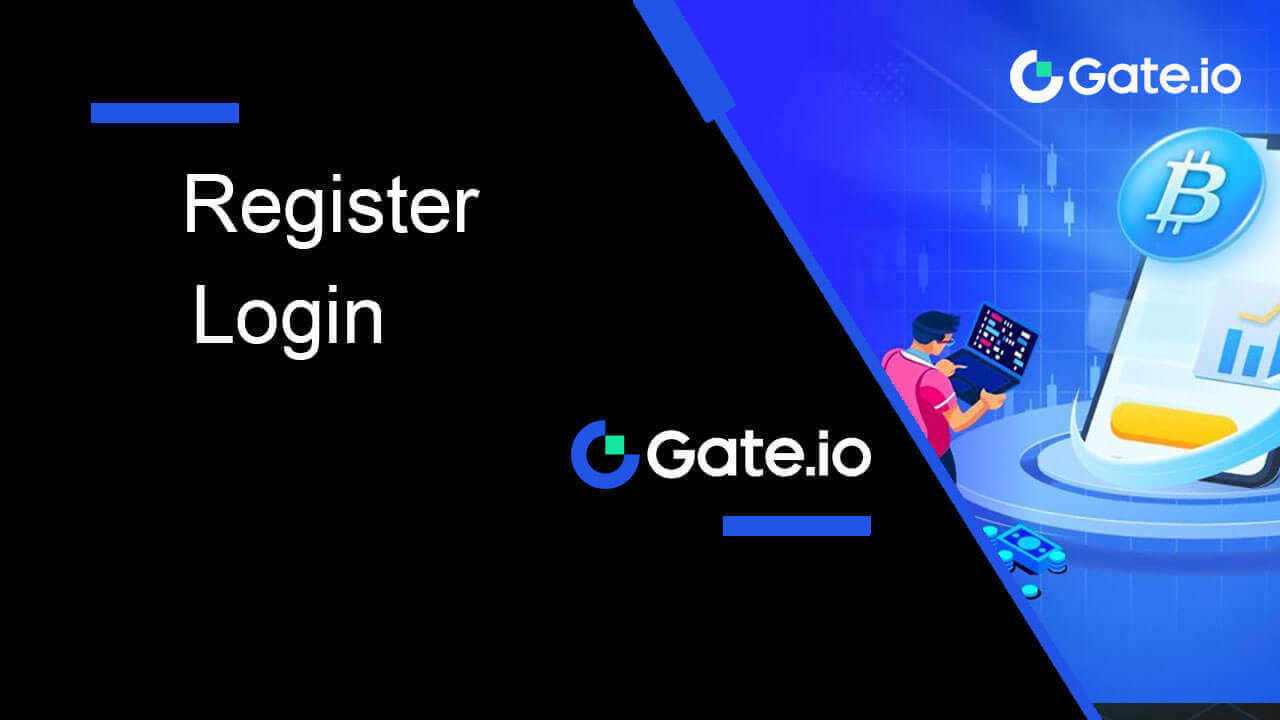
Tilin rekisteröiminen Gate.io-sivustolla
Kuinka rekisteröidä tili Gate.io-sivustolla sähköpostiosoitteella tai puhelinnumerolla
1. Siirry Gate.io- verkkosivustolle ja napsauta [Sign Up] .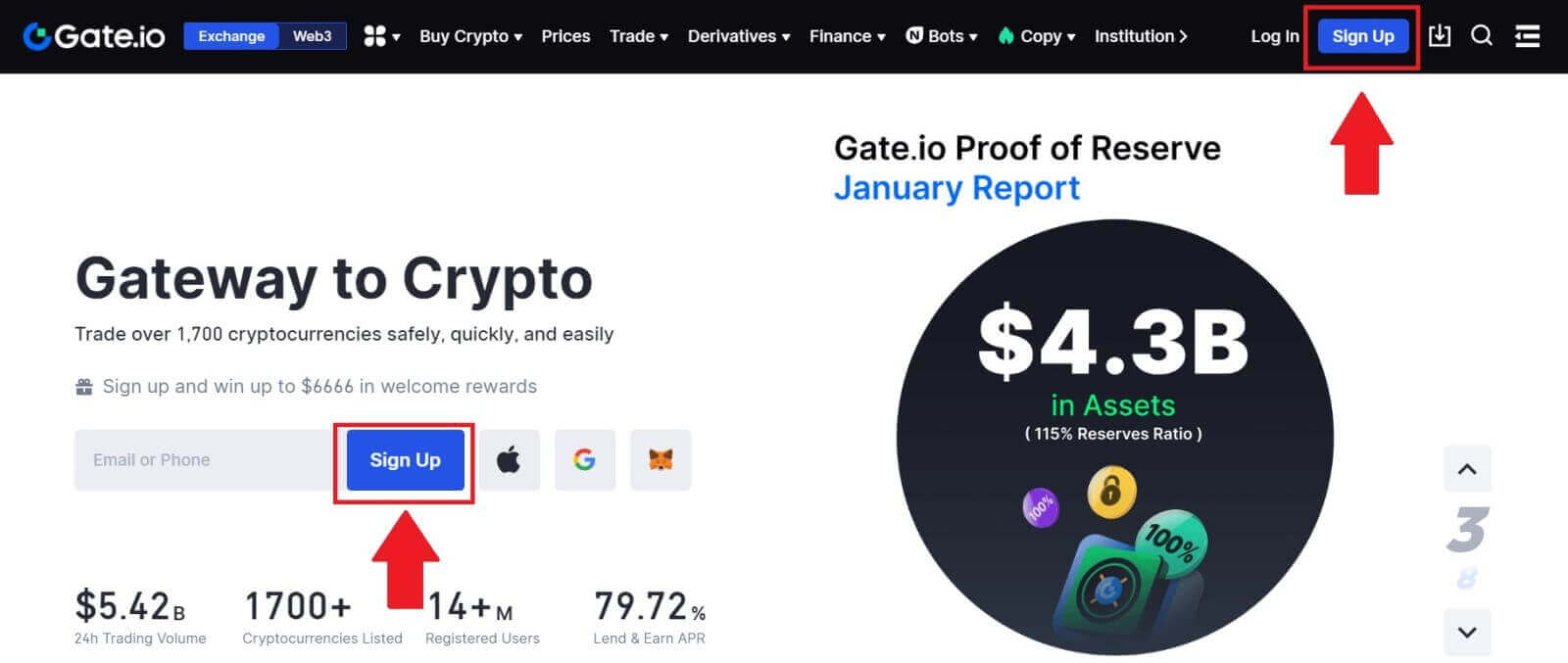
2. Valitse [Sähköposti] tai [Puhelinnumero] ja anna sähköpostiosoitteesi tai puhelinnumerosi. Luo sitten suojattu salasana tilillesi.
Valitse [asuinmaasi/asuntoalueesi] , rastita ruutuun ja napsauta [Sign Up].
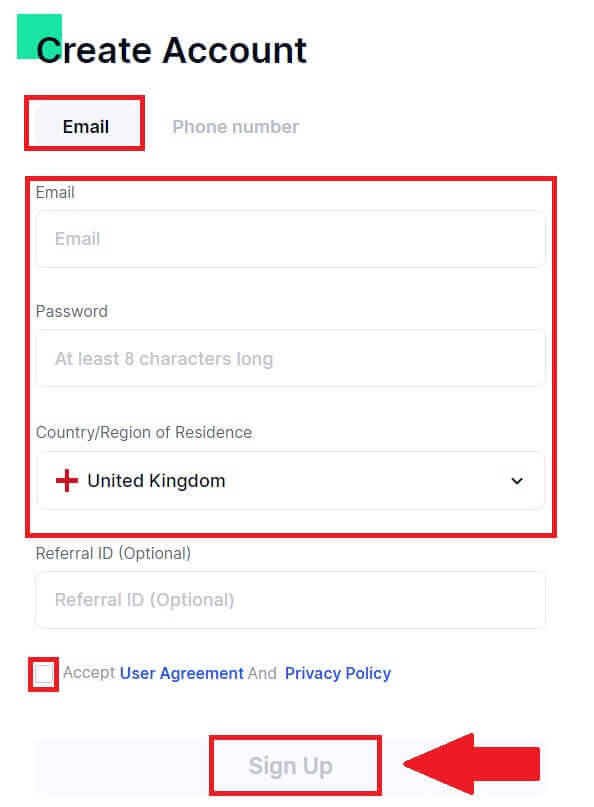
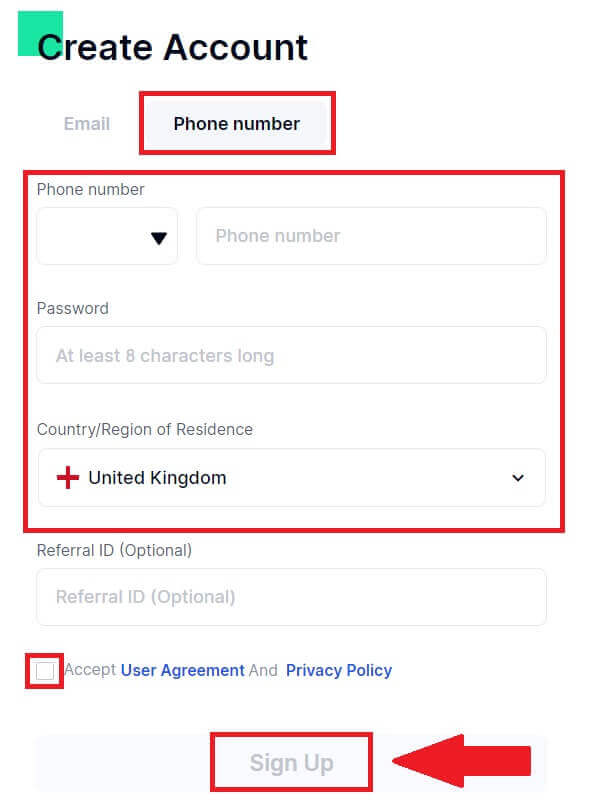
3. Vahvistusikkuna avautuu ja täytä vahvistuskoodi. Saat 6-numeroisen vahvistuskoodin sähköpostiisi tai puhelimeesi. Napsauta sitten [Confirm] -painiketta . 4. Onnittelut! Olet onnistuneesti luonut Gate.io-tilin sähköpostilla tai puhelinnumerolla.
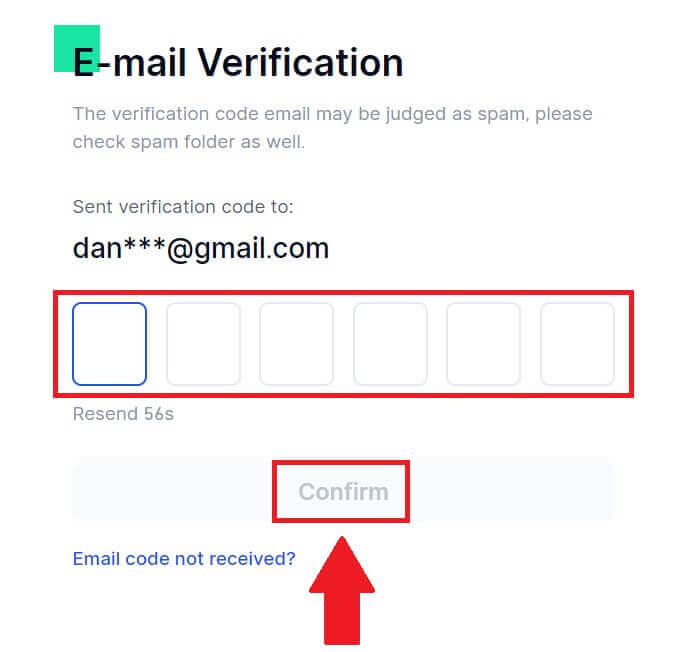
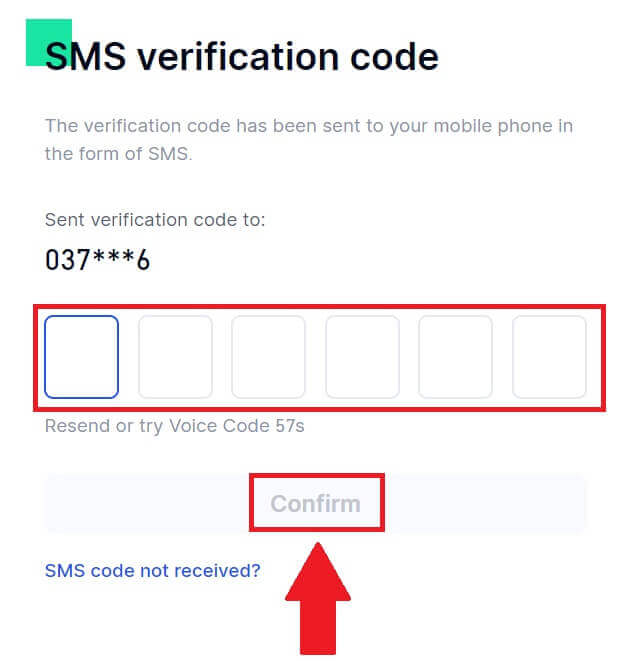
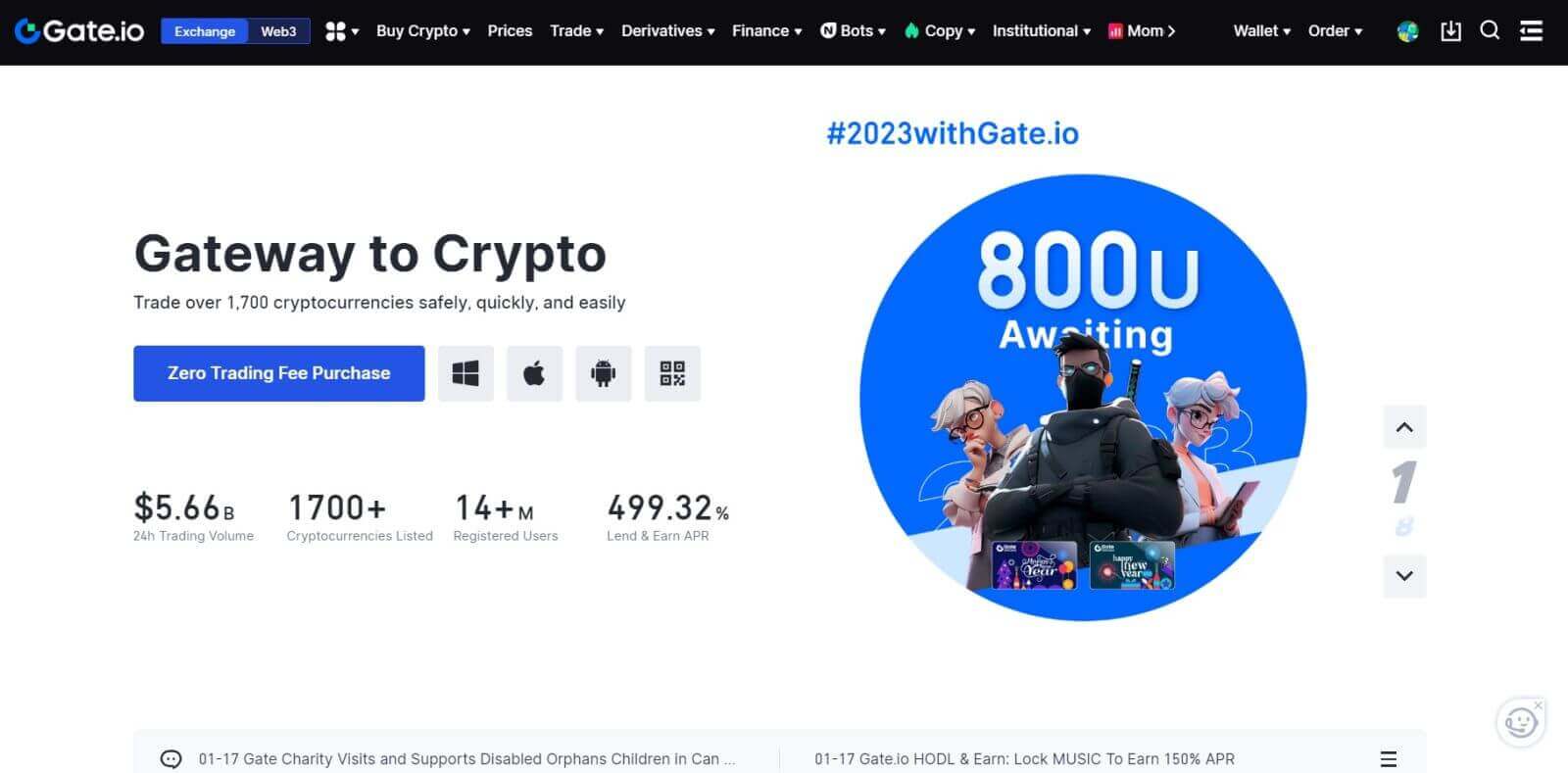
Kuinka rekisteröidä tili Gate.io-sivustolla Googlen kanssa
1. Siirry Gate.io-verkkosivustolle ja napsauta [Sign Up] .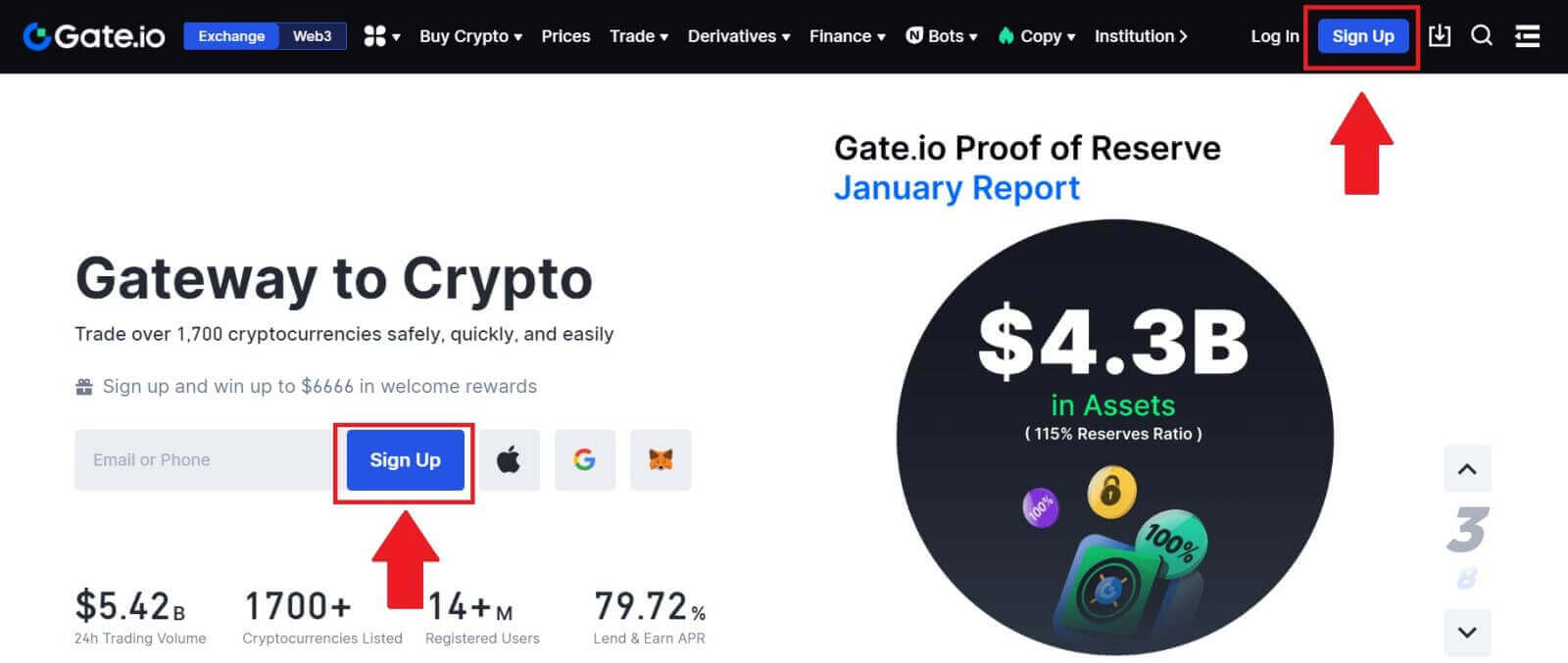
2. Vieritä alas kirjautumissivun alaosaan ja napsauta [Google] -painiketta.
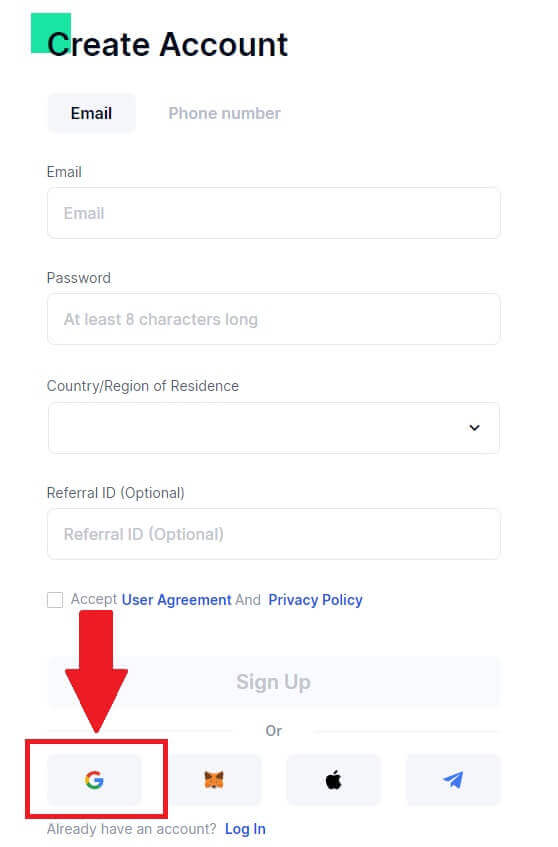
3. Avautuu sisäänkirjautumisikkuna, johon sinun tulee kirjoittaa sähköpostiosoitteesi tai puhelinnumerosi ja klikata [Seuraava].
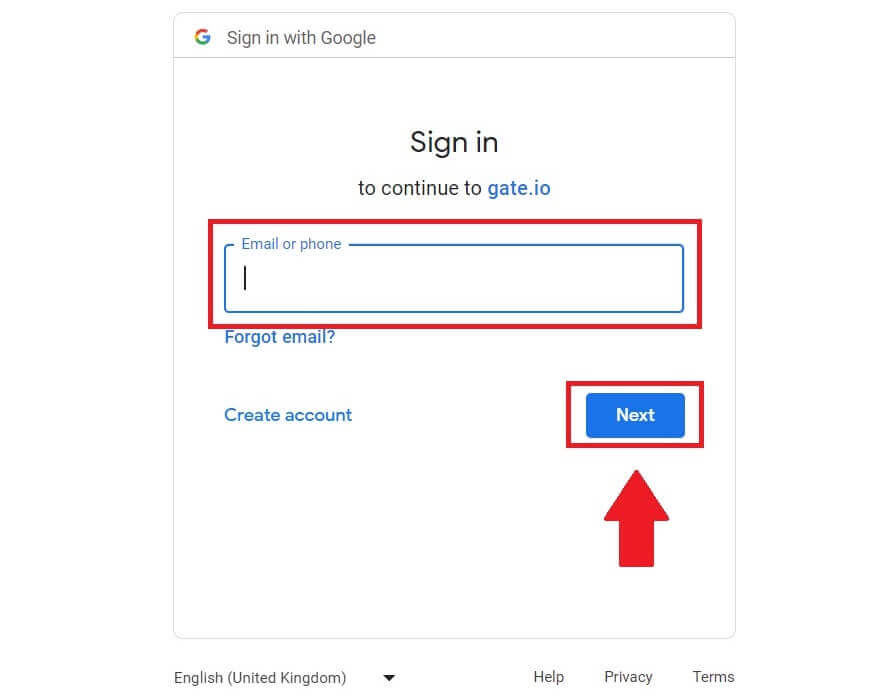
4. Anna sitten Google-tilisi salasana ja napsauta [Seuraava].
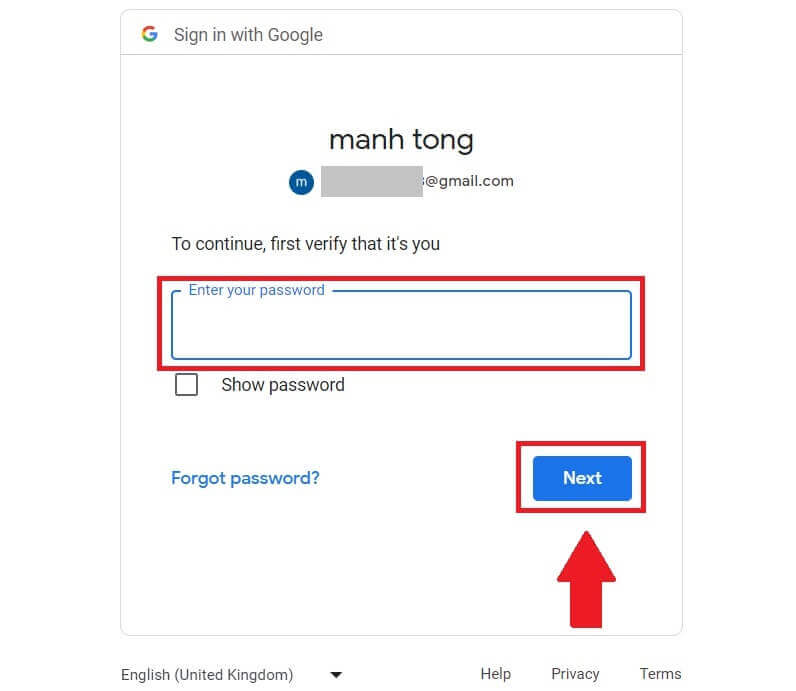
5. Napsauta [Jatka] vahvistaaksesi kirjautumisen Google-tilillesi.
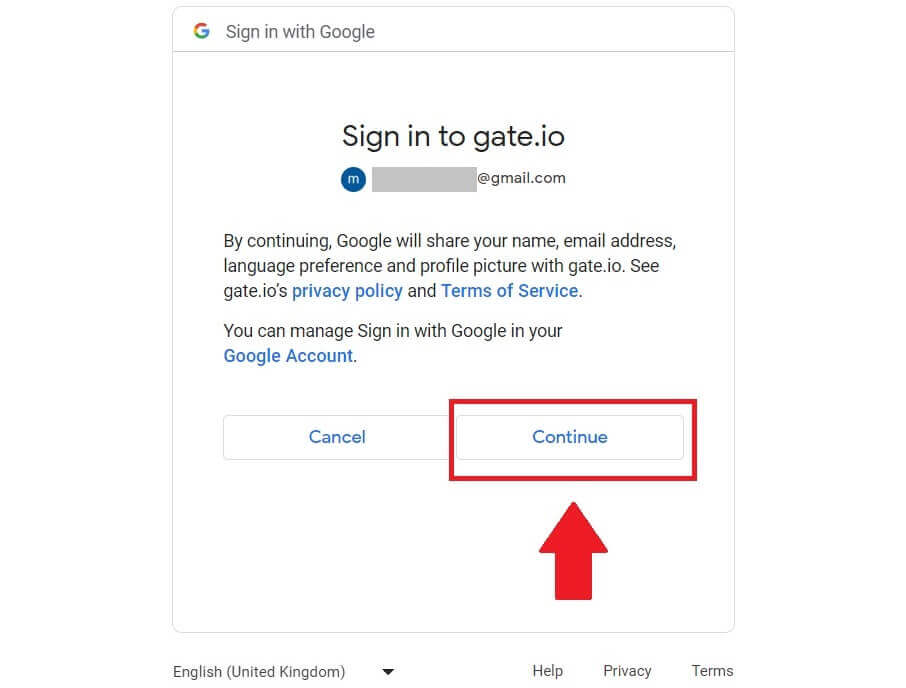
6. Luo uusi tili täyttämällä tietosi. Valitse ruutu ja napsauta sitten [Sign Up].
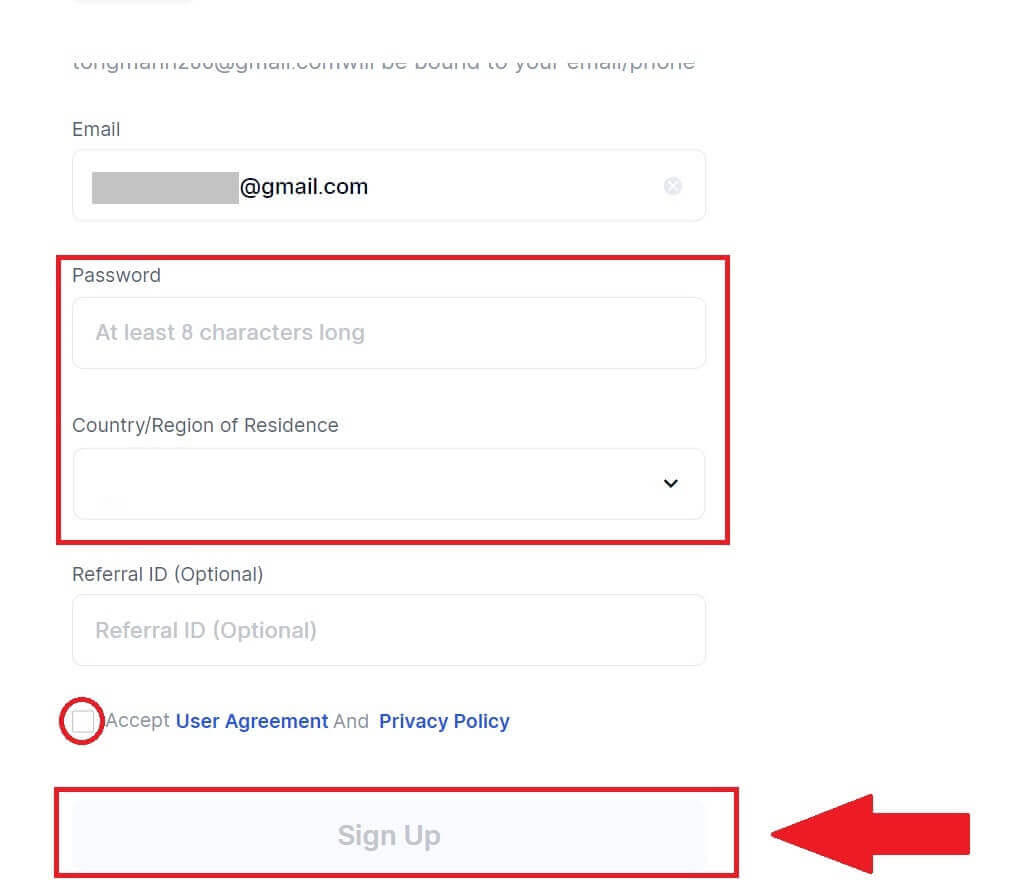
7. Suorita vahvistusprosessi loppuun. Saat 6-numeroisen vahvistuskoodin sähköpostiisi. Syötä koodi ja napsauta [Vahvista].
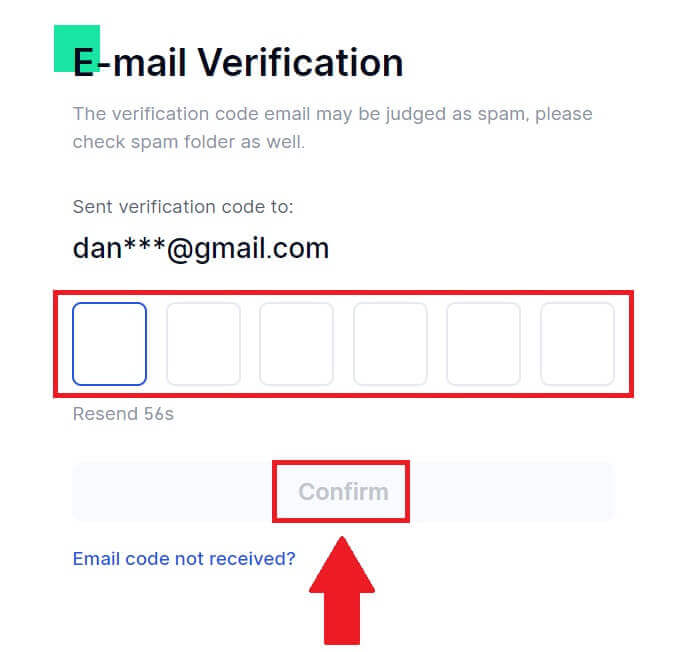
8. Onnittelut! Olet onnistuneesti luonut Gate.io-tilin Gogglen kautta.
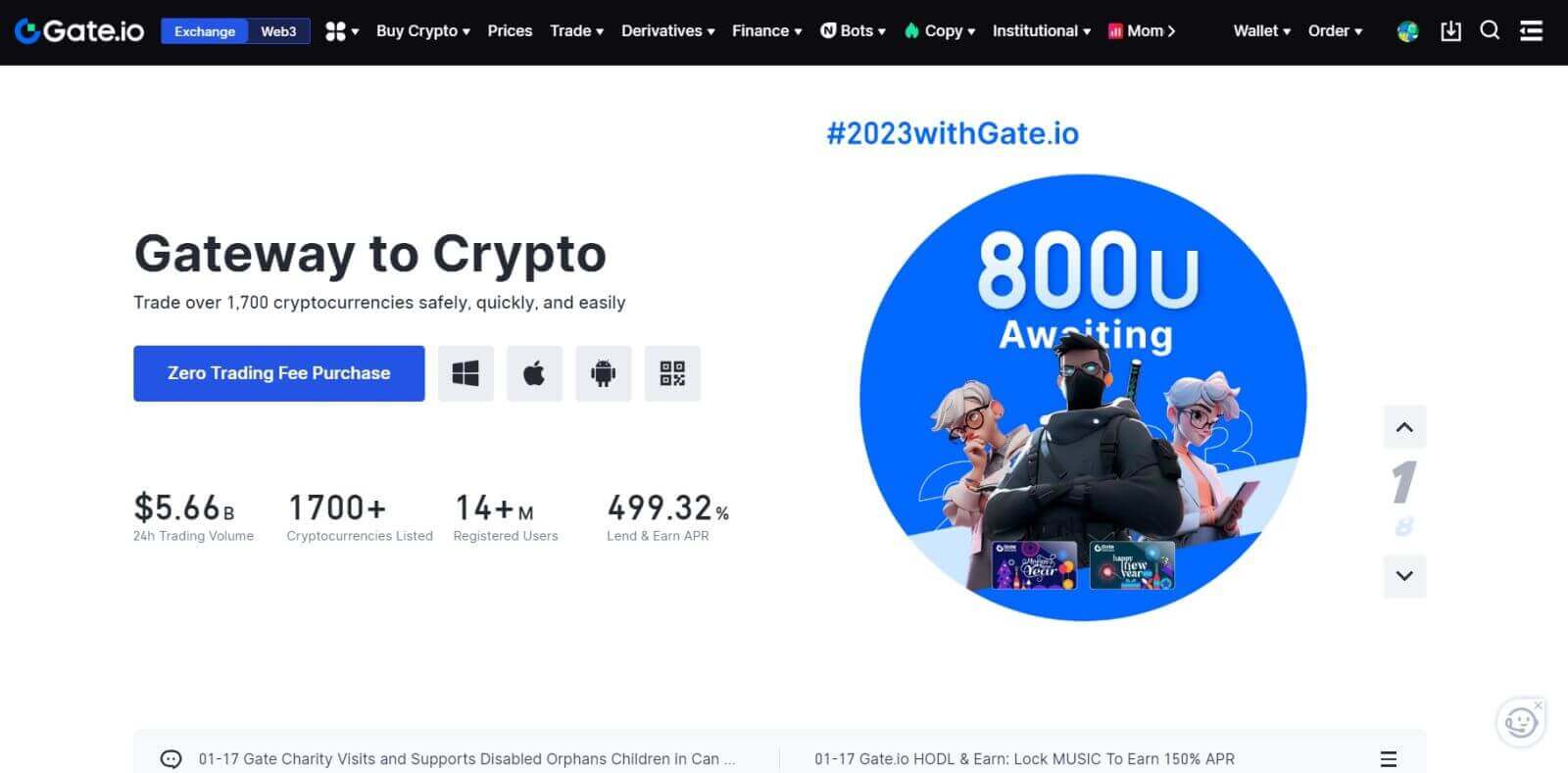
Kuinka rekisteröidä tili Gate.io-sivustolla MetaMaskilla
Ennen kuin rekisteröit tilin Gate.io-sivustolla MetaMaskin kautta, sinulla on oltava MetaMask-laajennus asennettuna selaimeesi.1. Siirry Gate.io-verkkosivustolle ja napsauta [Sign Up] . 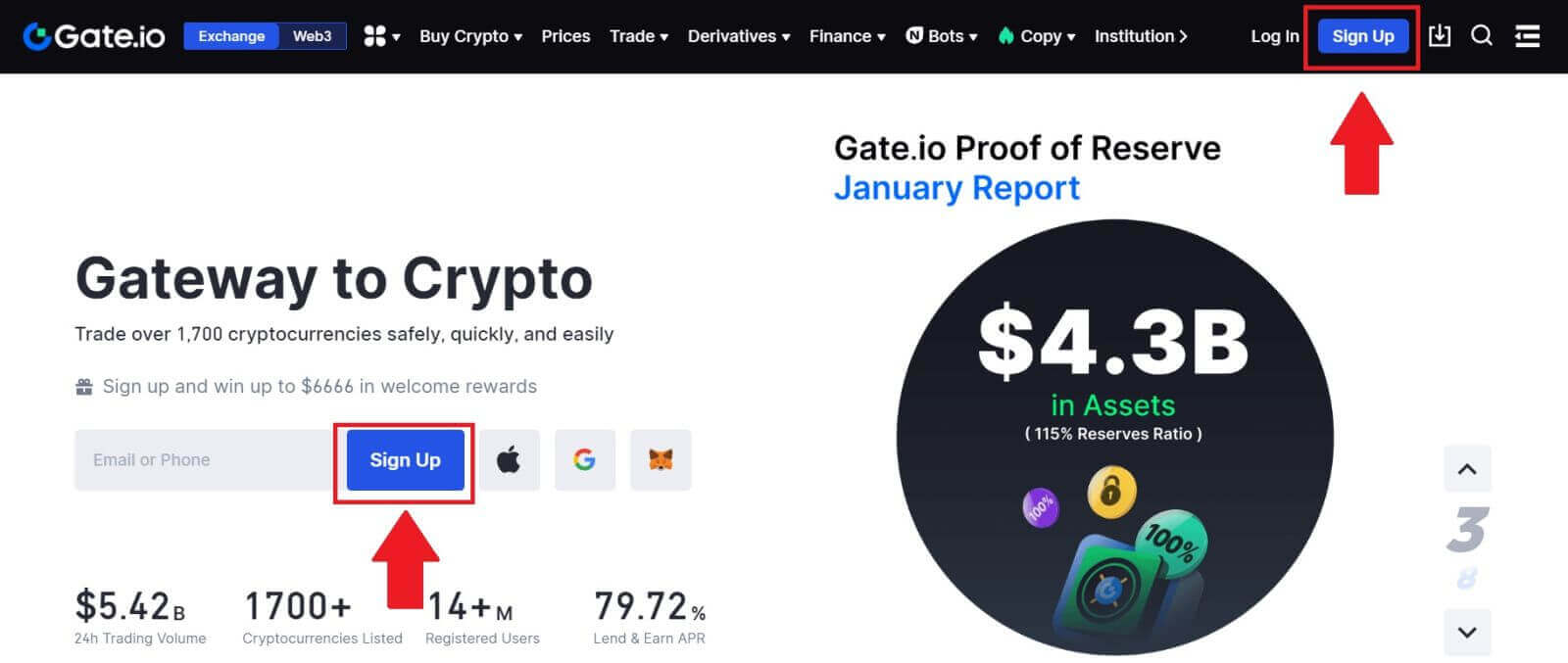
2. Vieritä alas kirjautumissivun alaosaan ja napsauta [MetaMask] -painiketta. 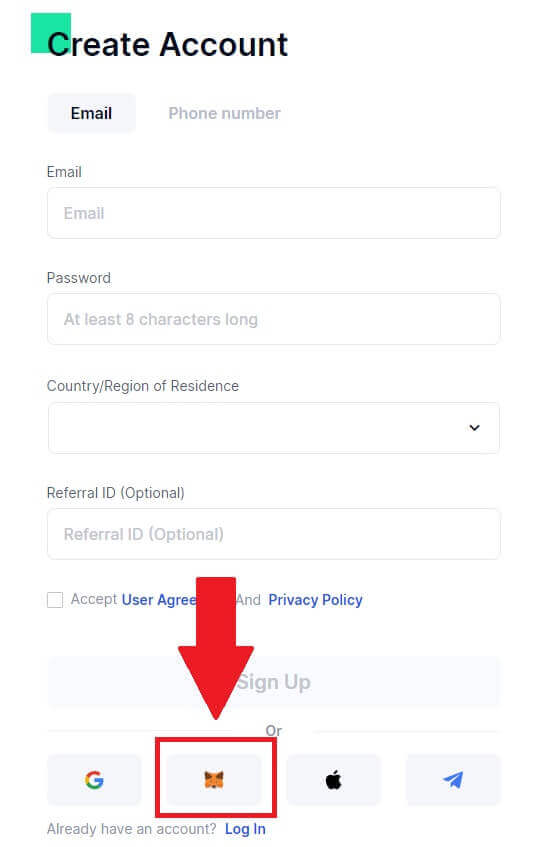 3. Avautuu sisäänkirjautumisikkuna, jossa sinun tulee muodostaa yhteys MetaMaskiin, valita yhdistettävä tili ja klikata [Seuraava].
3. Avautuu sisäänkirjautumisikkuna, jossa sinun tulee muodostaa yhteys MetaMaskiin, valita yhdistettävä tili ja klikata [Seuraava]. 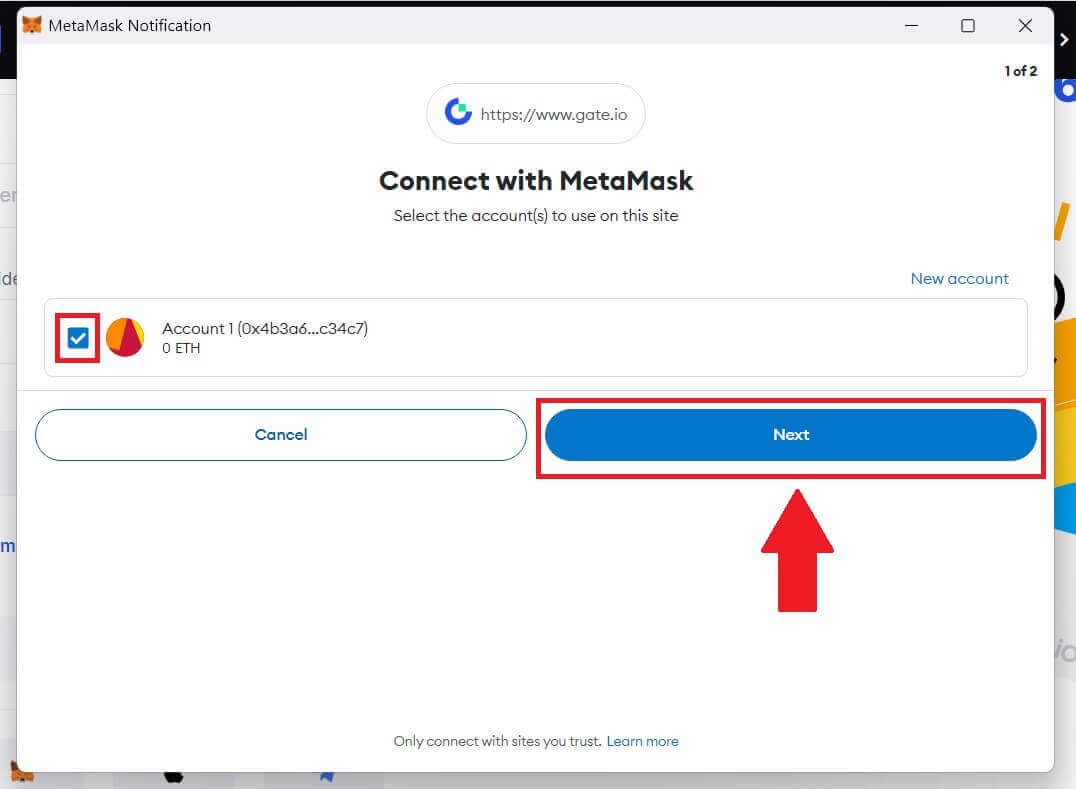
4. Napsauta [Yhdistä] yhdistääksesi valitsemaasi tiliin.
5. Napsauta [Create New Gate Account] rekisteröityäksesi MetaMask-tunnistetiedoilla.
6. Valitse [Sähköposti] tai [Puhelinnumero] ja anna sähköpostiosoitteesi tai puhelinnumerosi. Luo sitten suojattu salasana tilillesi.
Valitse [asuinmaasi/asuntoalueesi] , rastita ruutuun ja napsauta [Sign Up].
7. Vahvistusikkuna avautuu ja täytä vahvistuskoodi. Saat 6-numeroisen vahvistuskoodin sähköpostiisi tai puhelimeesi. Napsauta sitten [Confirm] -painiketta .
8. MetaMask [Signature request] tulee näkyviin, napsauta [Allekirjoita] jatkaaksesi.
9. Onnittelut! Olet onnistuneesti luonut Gate.io-tilin MetaMaskin kautta.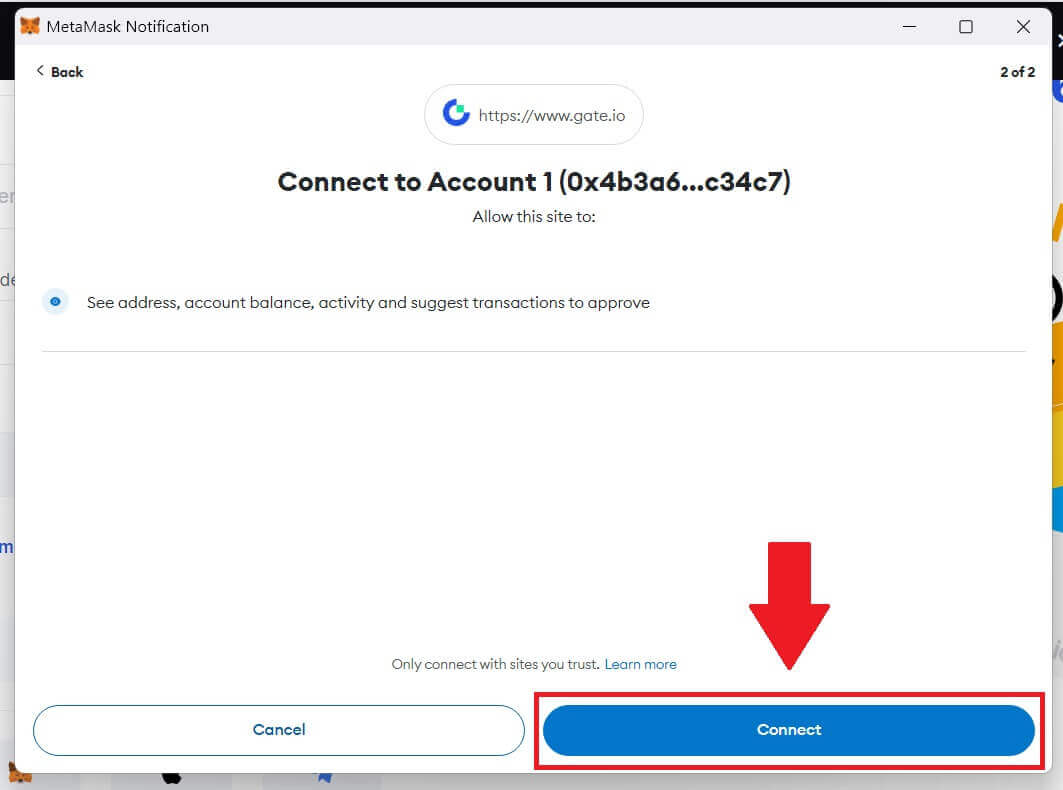
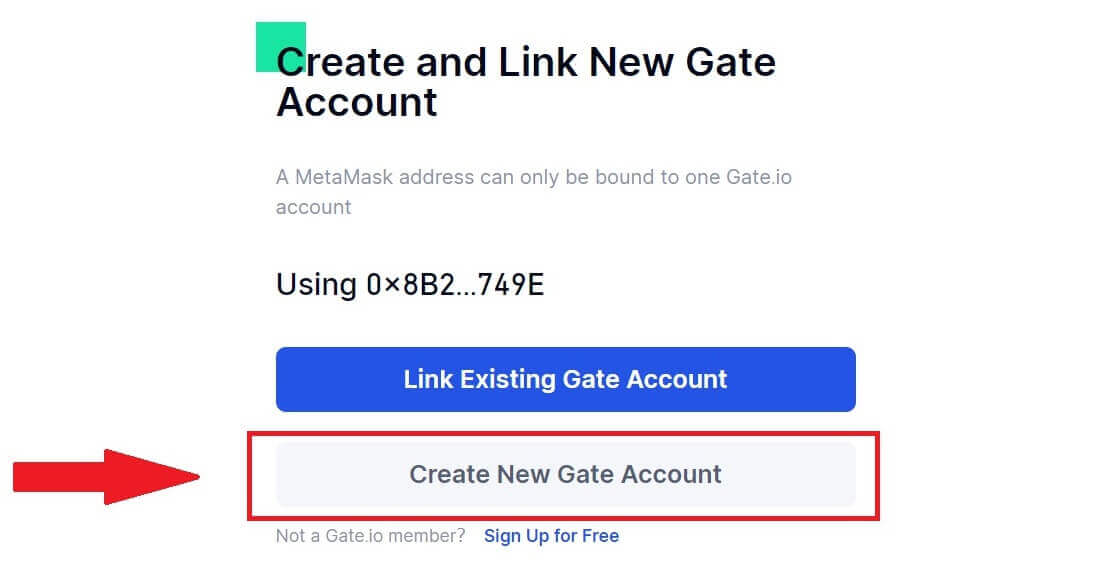
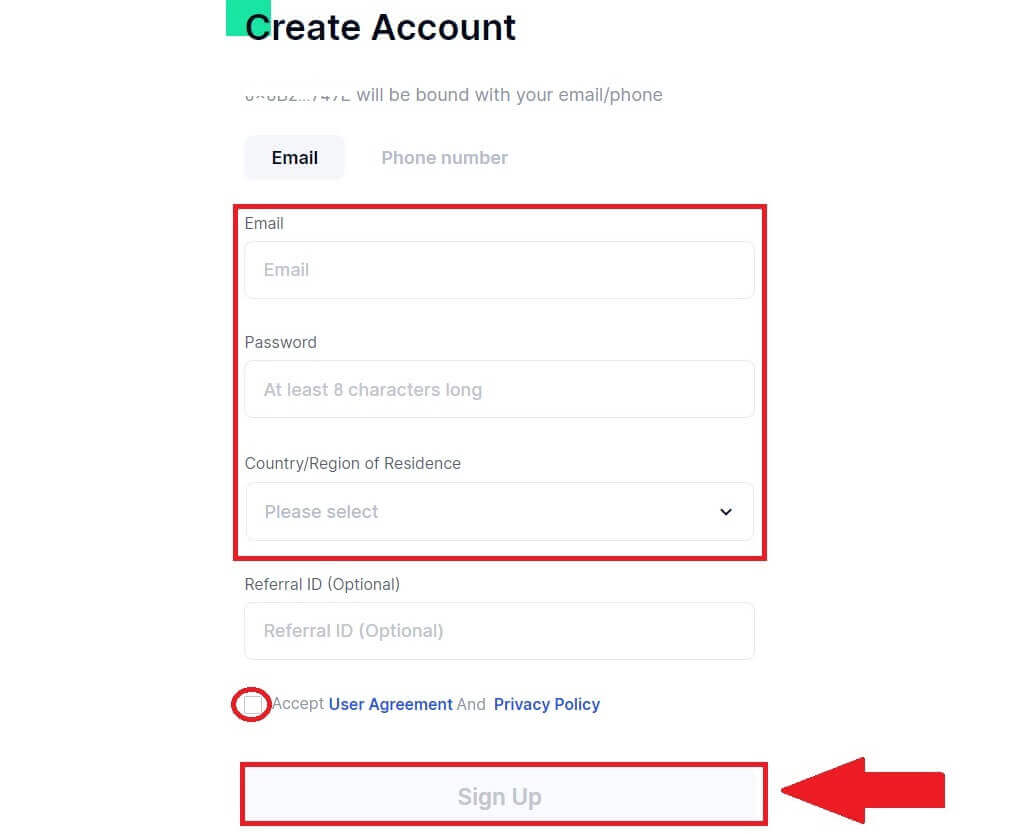
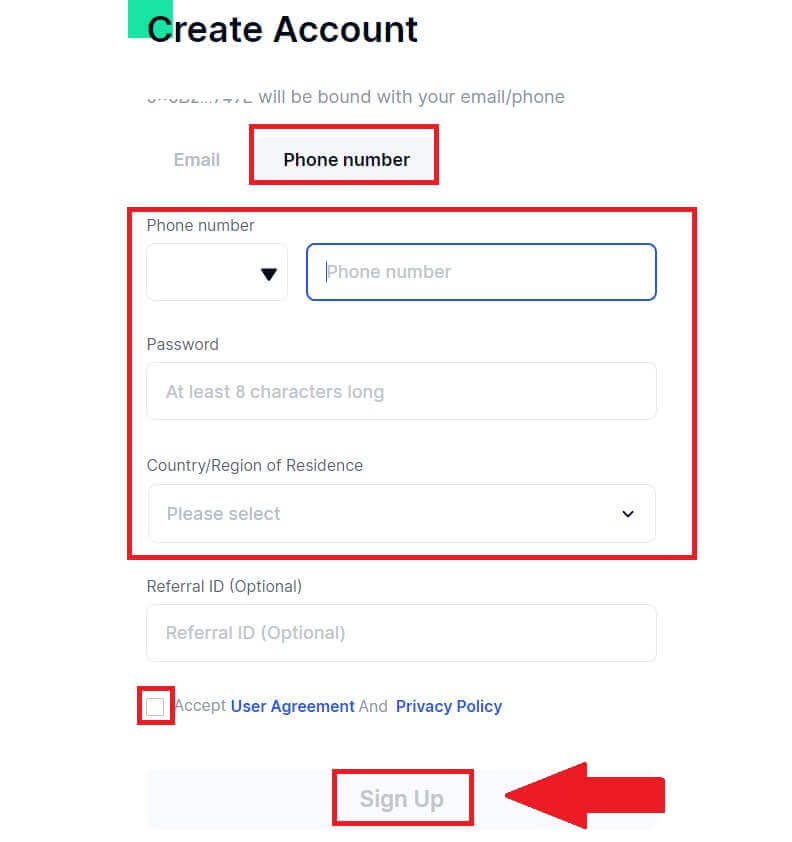
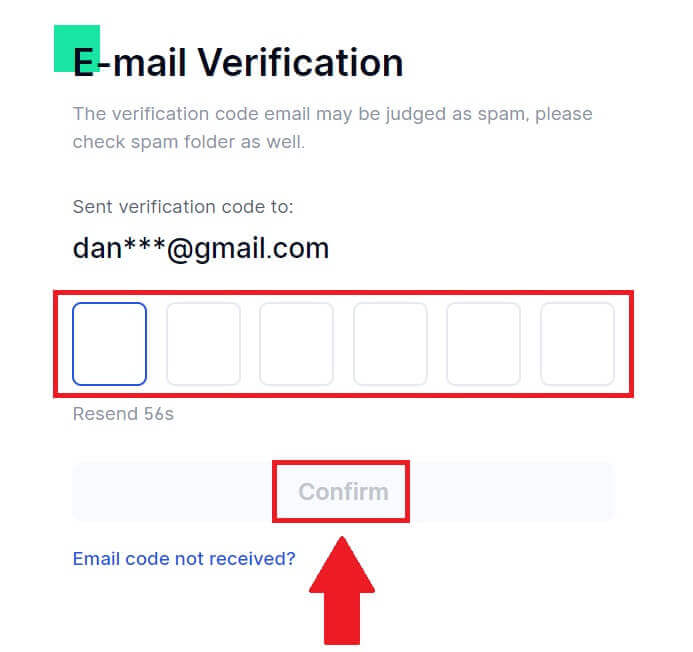
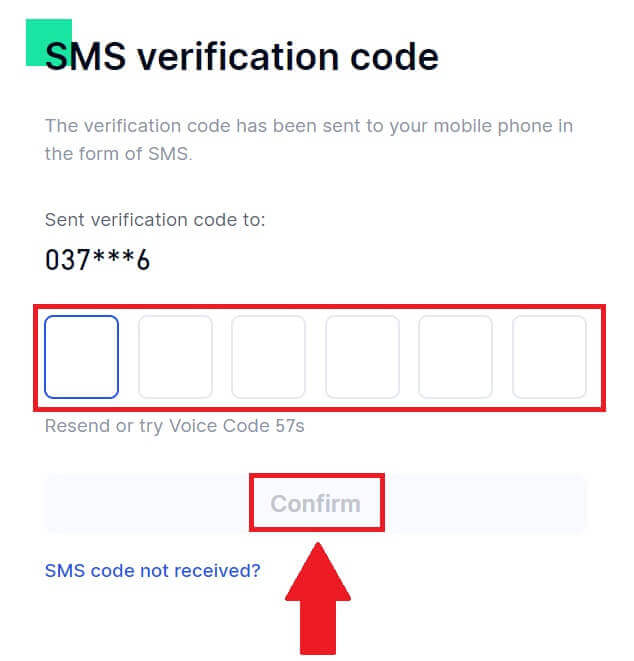
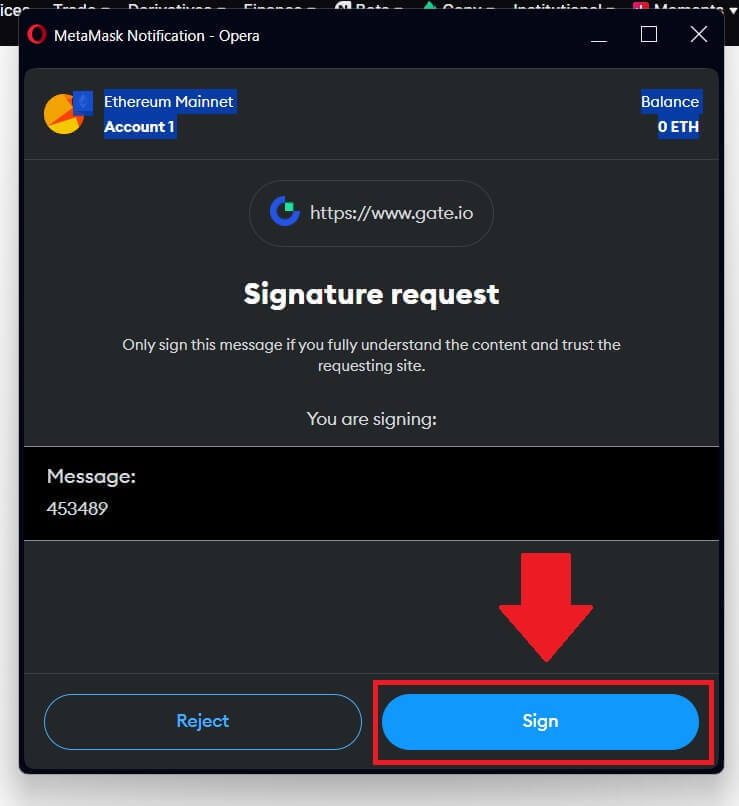
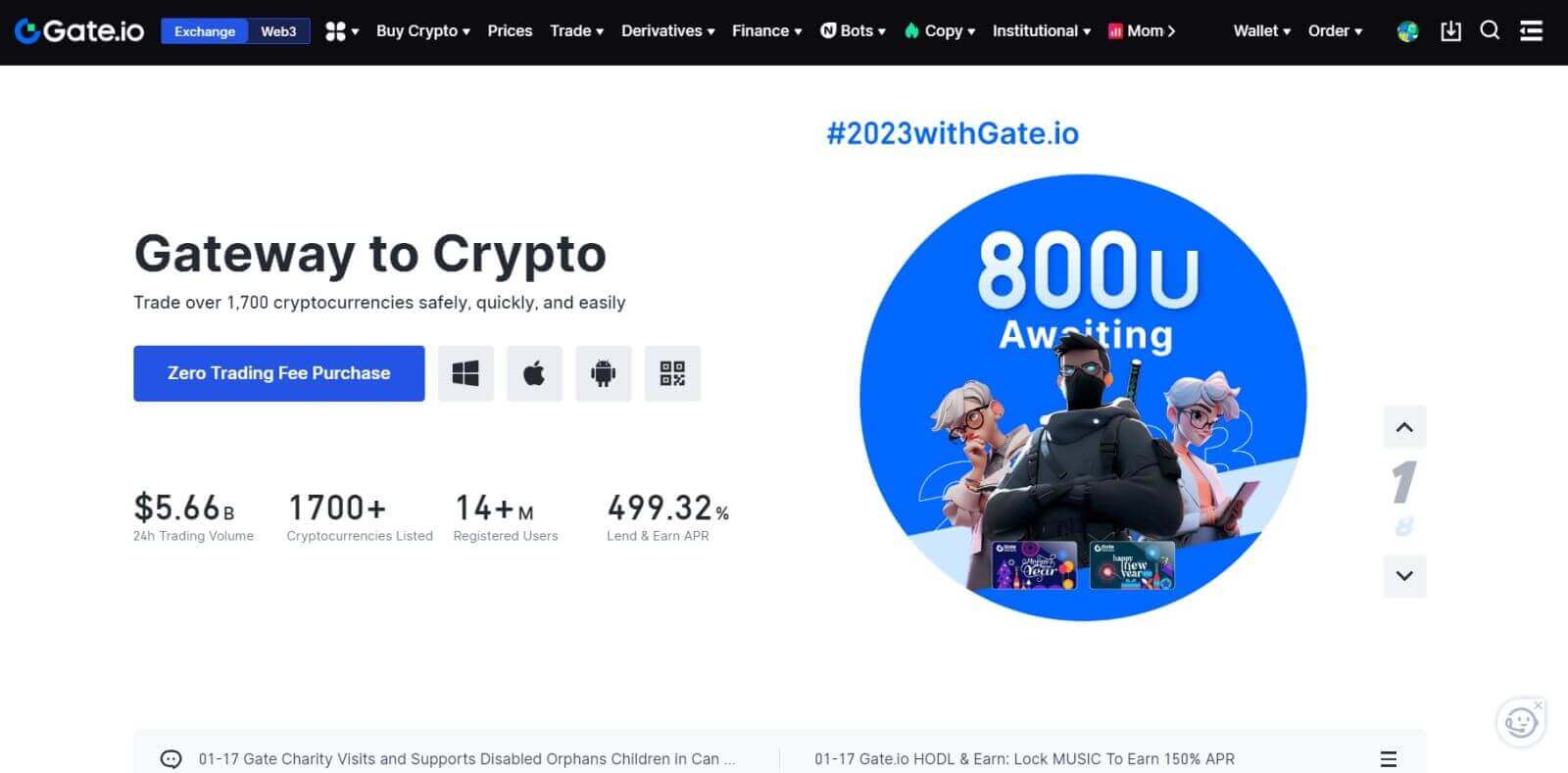
Kuinka rekisteröidä Gate.io-tili Telegramilla
1. Siirry Gate.io-verkkosivustolle ja napsauta [Sign Up] . 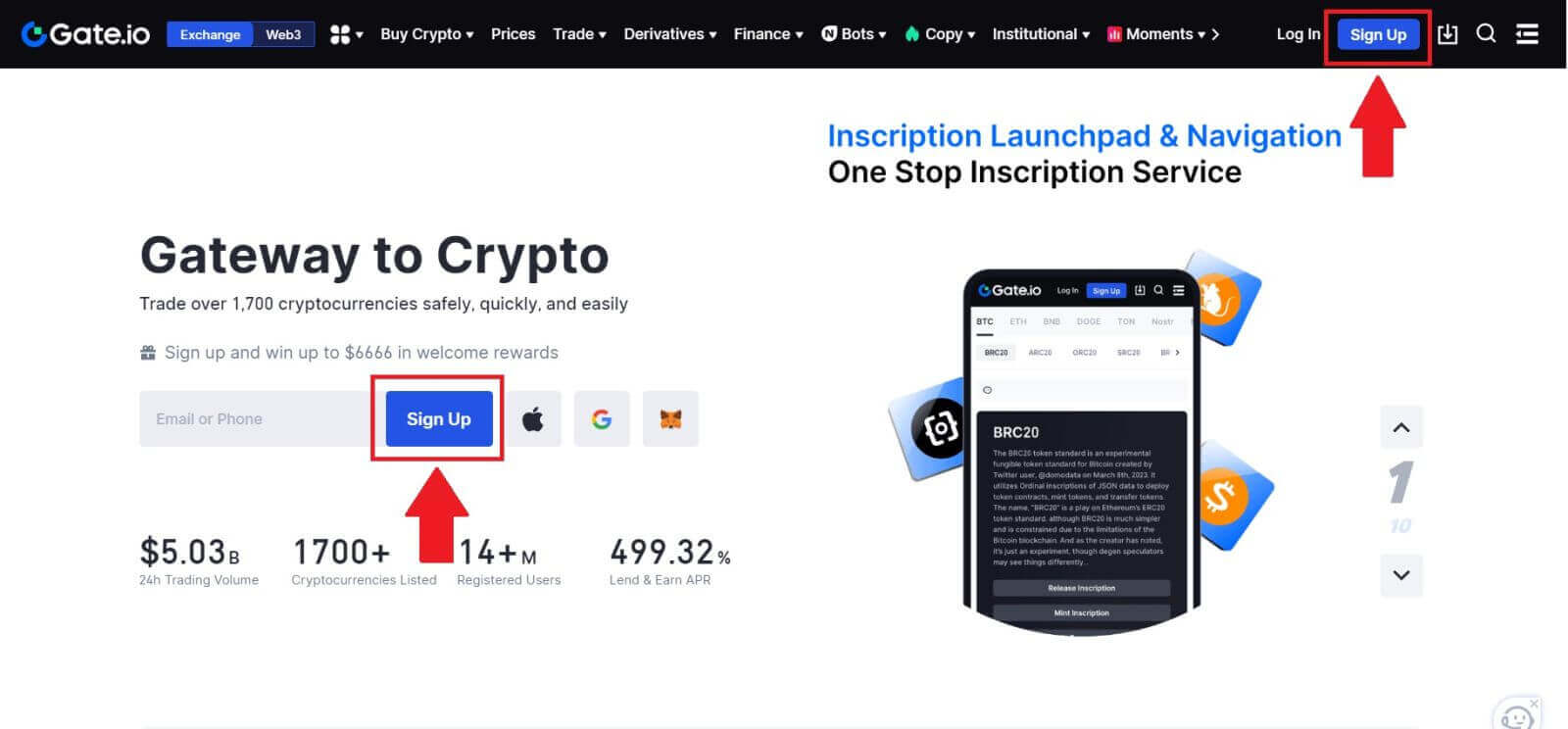
2. Vieritä alas kirjautumissivun alaosaan ja napsauta [Telegram] -painiketta. 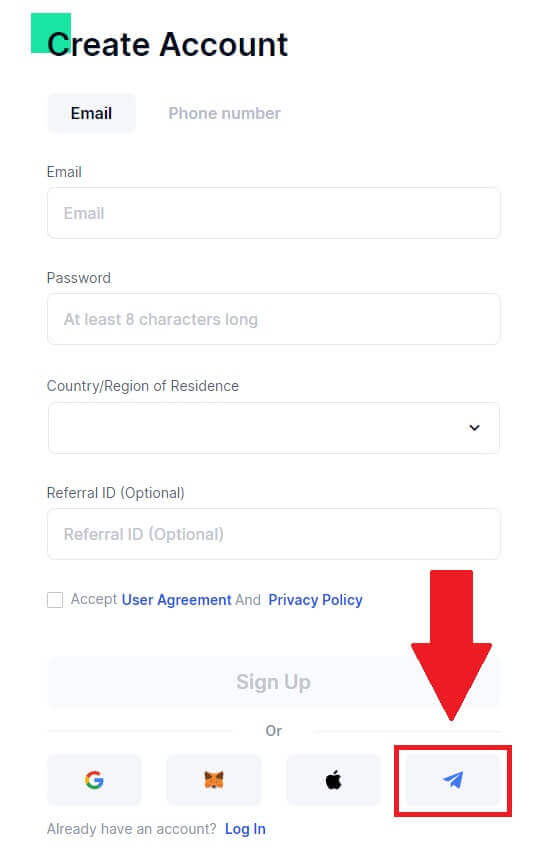
3. Näyttöön tulee ponnahdusikkuna, anna puhelinnumerosi kirjautuaksesi Gate.io-palveluun ja napsauta [SEURAAVA]. 
4. Saat pyynnön Telegram-sovelluksessa. Vahvista pyyntö. 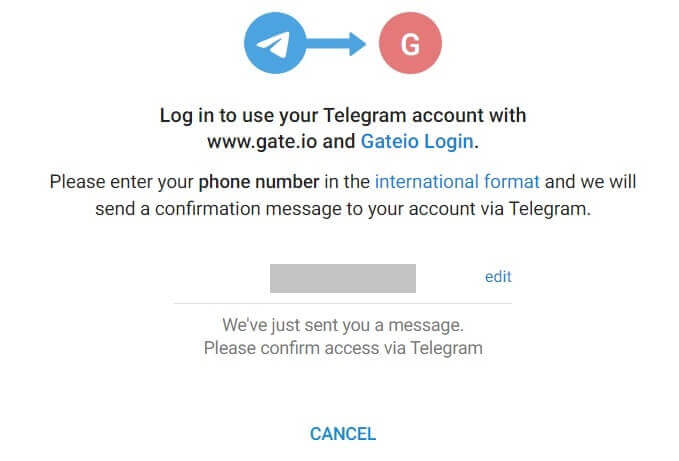
5. Napsauta [ACCEPT] jatkaaksesi rekisteröitymistä Gate.io-palveluun Telegram-tunnistetiedoilla.  6. Valitse [Sähköposti] tai [Puhelinnumero] ja anna sähköpostiosoitteesi tai puhelinnumerosi. Luo sitten suojattu salasana tilillesi.
6. Valitse [Sähköposti] tai [Puhelinnumero] ja anna sähköpostiosoitteesi tai puhelinnumerosi. Luo sitten suojattu salasana tilillesi.
Valitse [asuinmaasi/asuntoalueesi] , rastita ruutuun ja napsauta [Sign Up]. 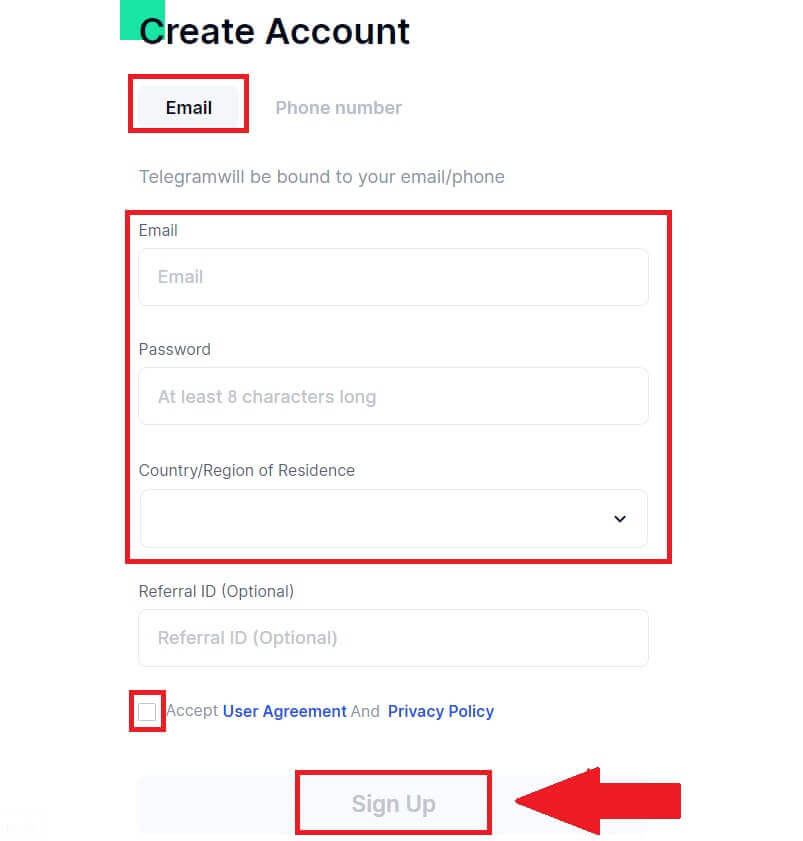
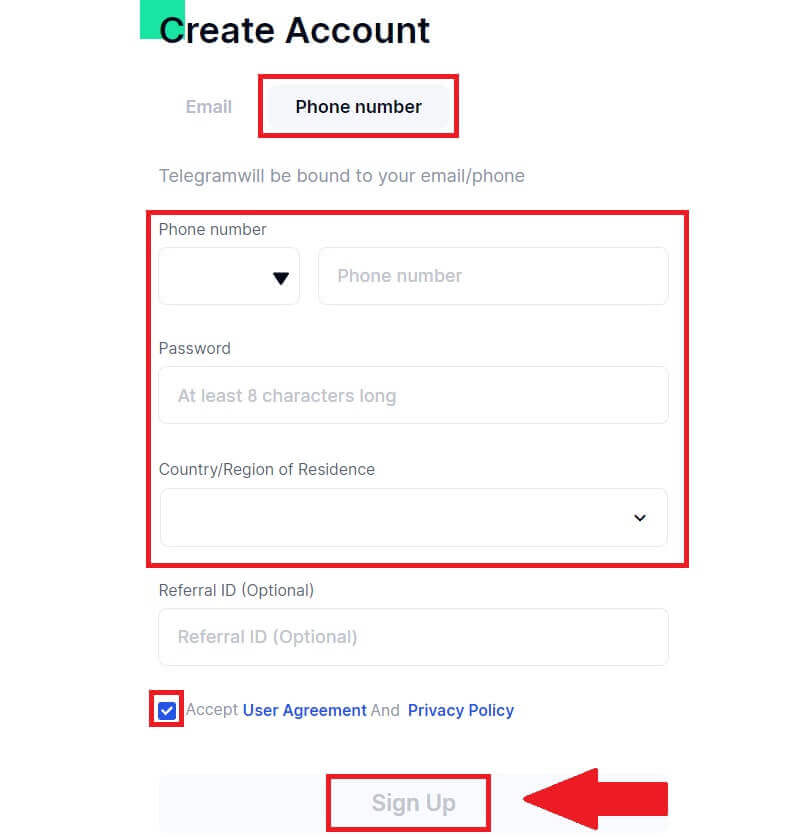
7. Vahvistusikkuna avautuu ja täytä vahvistuskoodi. Saat 6-numeroisen vahvistuskoodin sähköpostiisi tai puhelimeesi. Napsauta sitten [Confirm] -painiketta . 8. Onnittelut! Olet luonut Gate.io-tilin Telegramin kautta.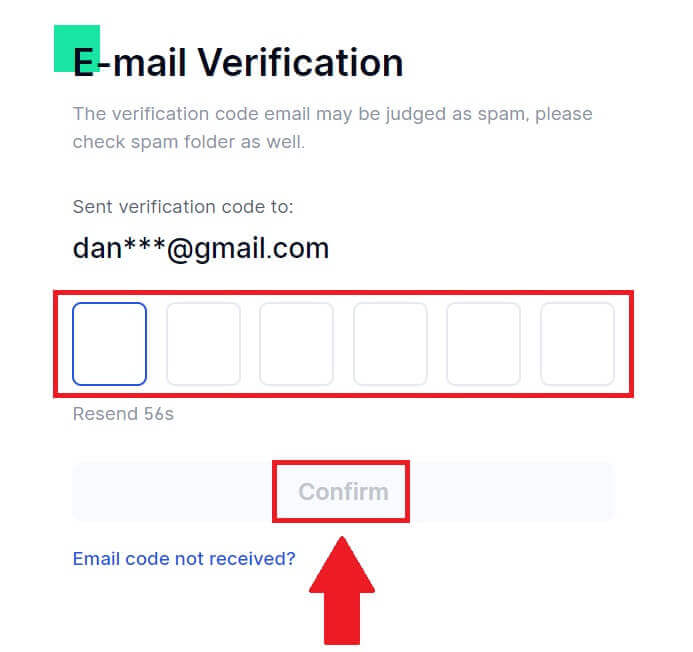
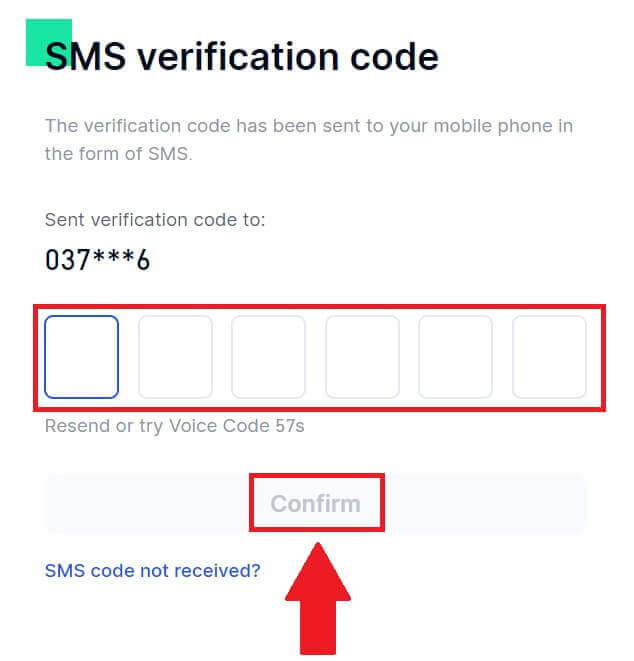
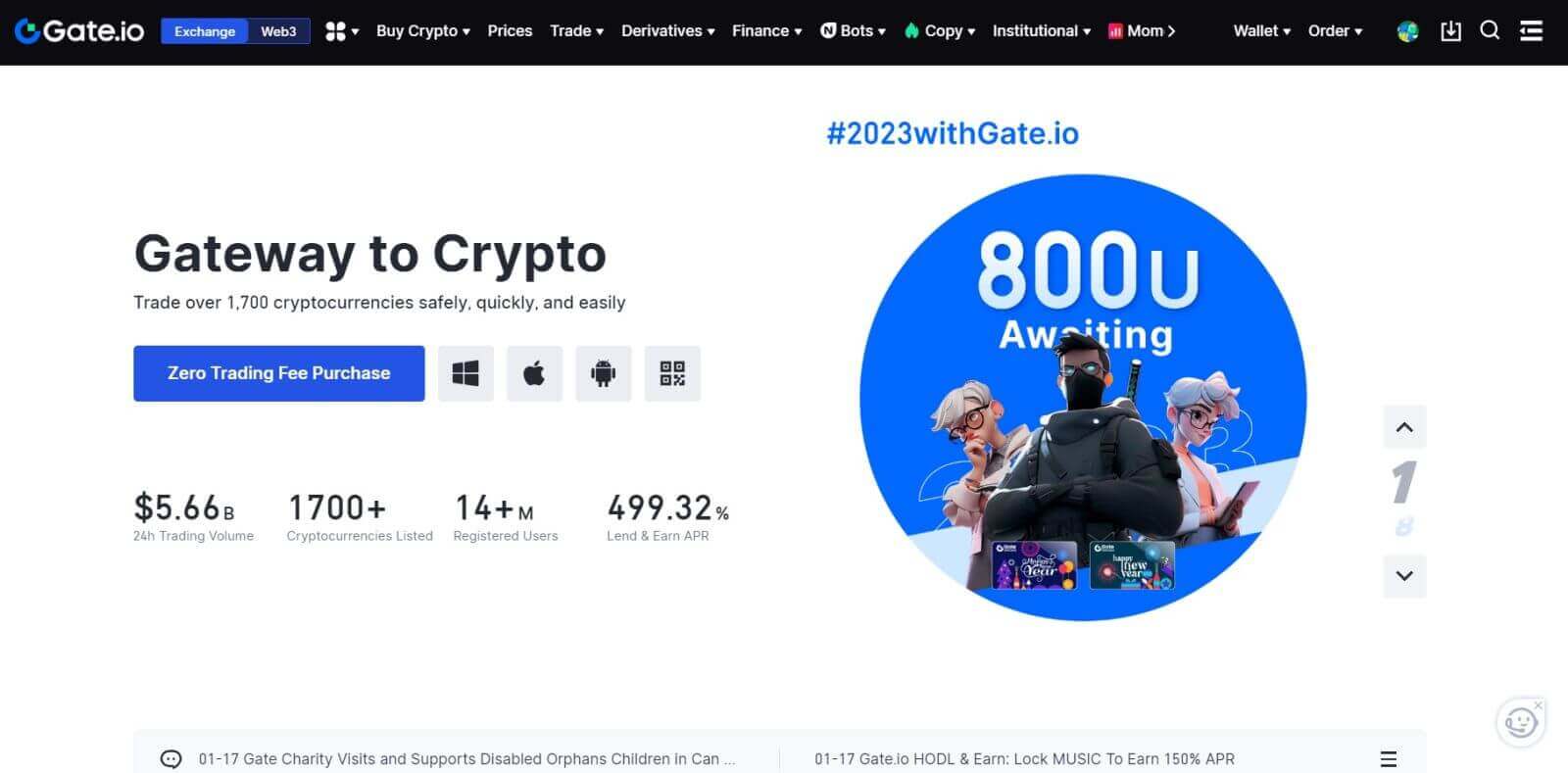
_
Kuinka rekisteröidä tili Gate.io-sovelluksessa
1. Sinun on asennettava Gate.io-sovellus luodaksesi tilin kaupankäyntiä varten Google Play Storessa tai App Storessa .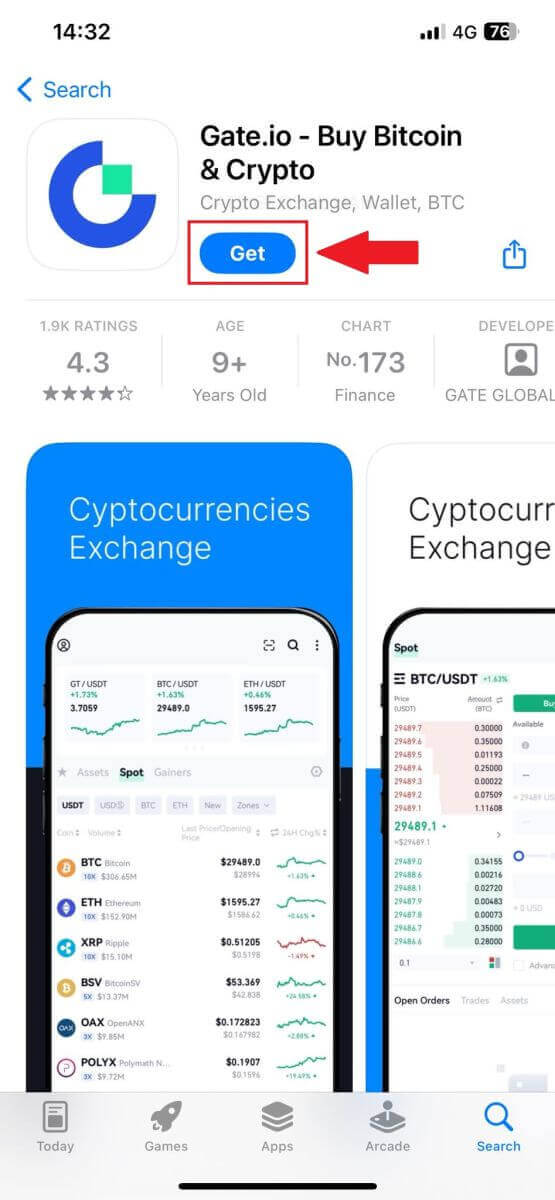
2. Avaa Gate.io-sovellus, napauta [Profile] -kuvaketta ja napauta [Sign Up] .
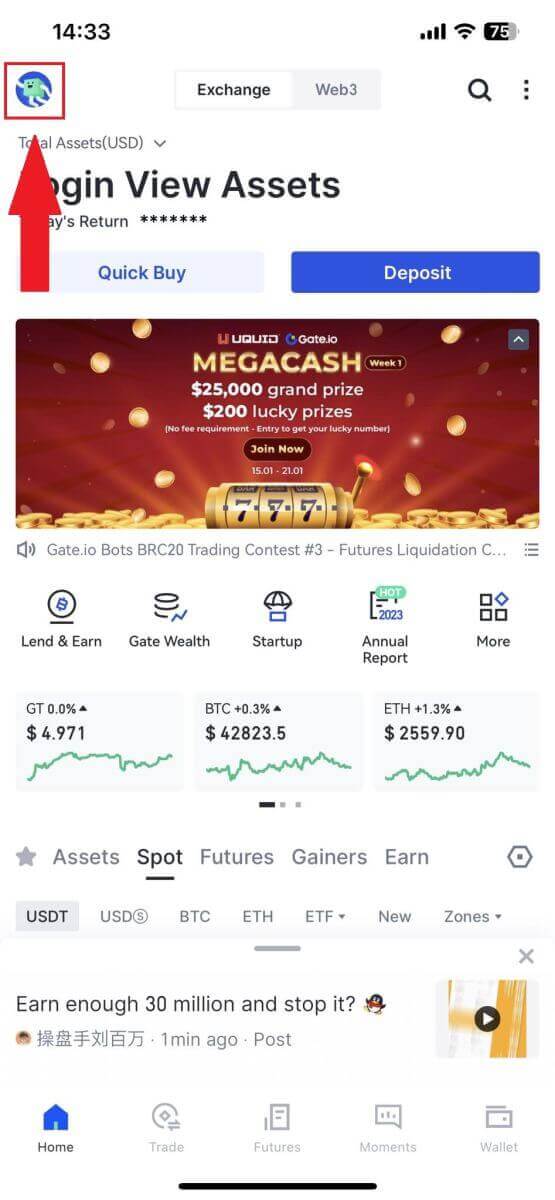
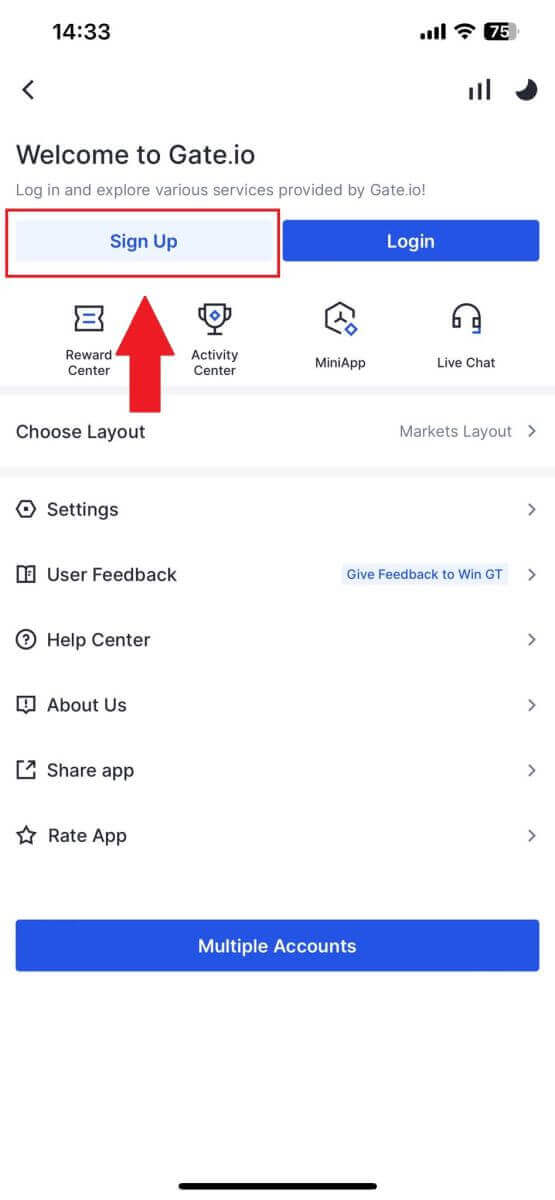
3. Valitse [Sähköposti] tai [Puhelin] ja anna sähköpostiosoitteesi tai puhelinnumerosi. Luo sitten suojattu salasana tilillesi.
Valitse [asuinmaasi/asuntoalueesi] , rastita ruutuun ja napsauta [Sign Up].
Huomautus :
- Salasanasi tulee sisältää vähintään 8 merkkiä, mukaan lukien yksi iso kirjain ja yksi numero.
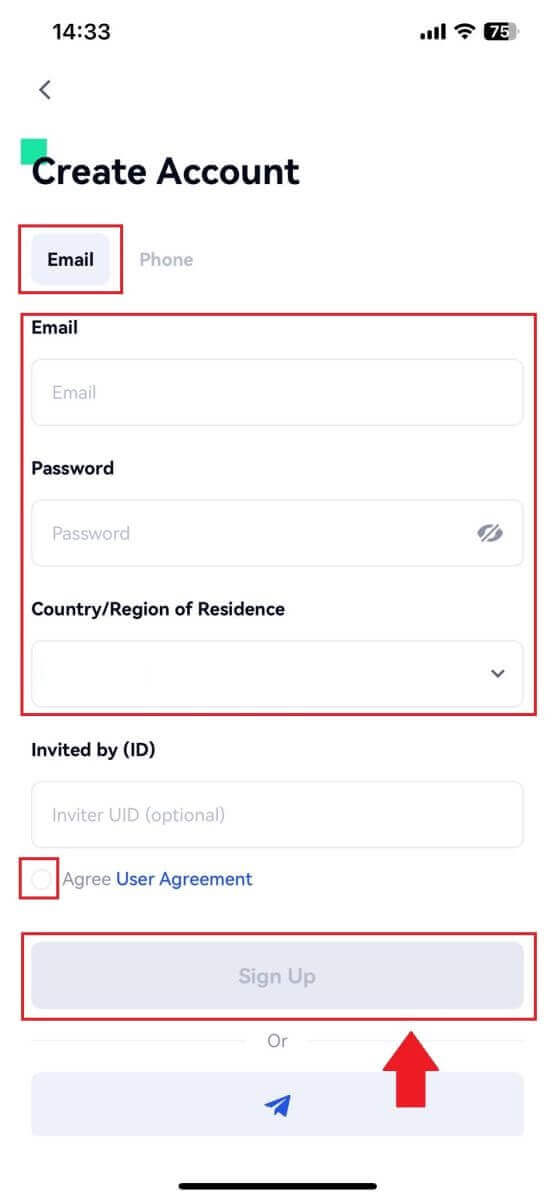
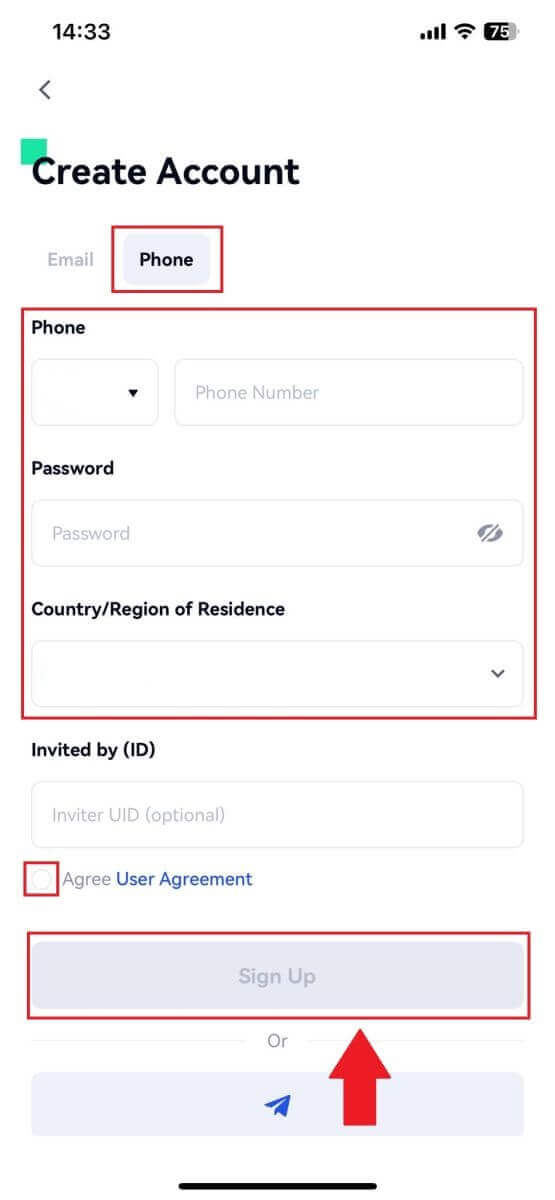
4. Saat 6-numeroisen vahvistuskoodin sähköpostiisi tai puhelimeesi. Syötä koodi ja napsauta [Vahvista] -painiketta . 5. Onnittelut! Olet onnistuneesti luonut Gate.io-tilin puhelimeesi. Tai voit rekisteröityä Gate.io-sovelluksessa Telegramin avulla.
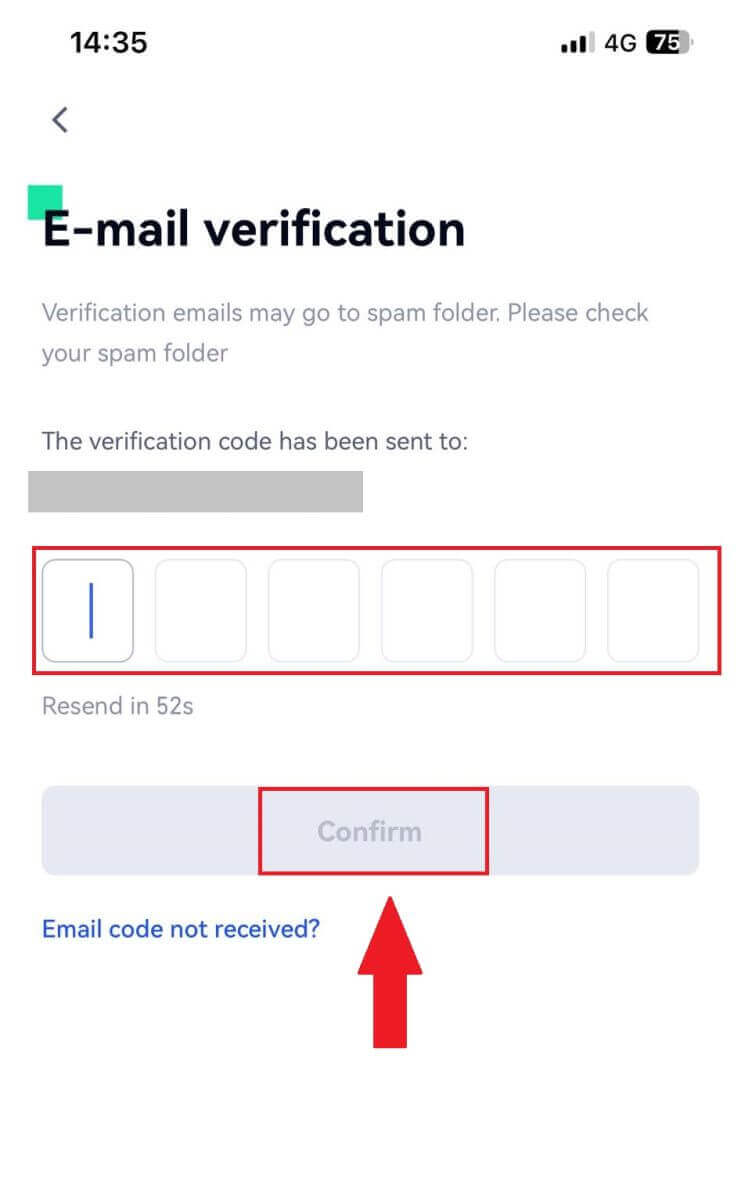
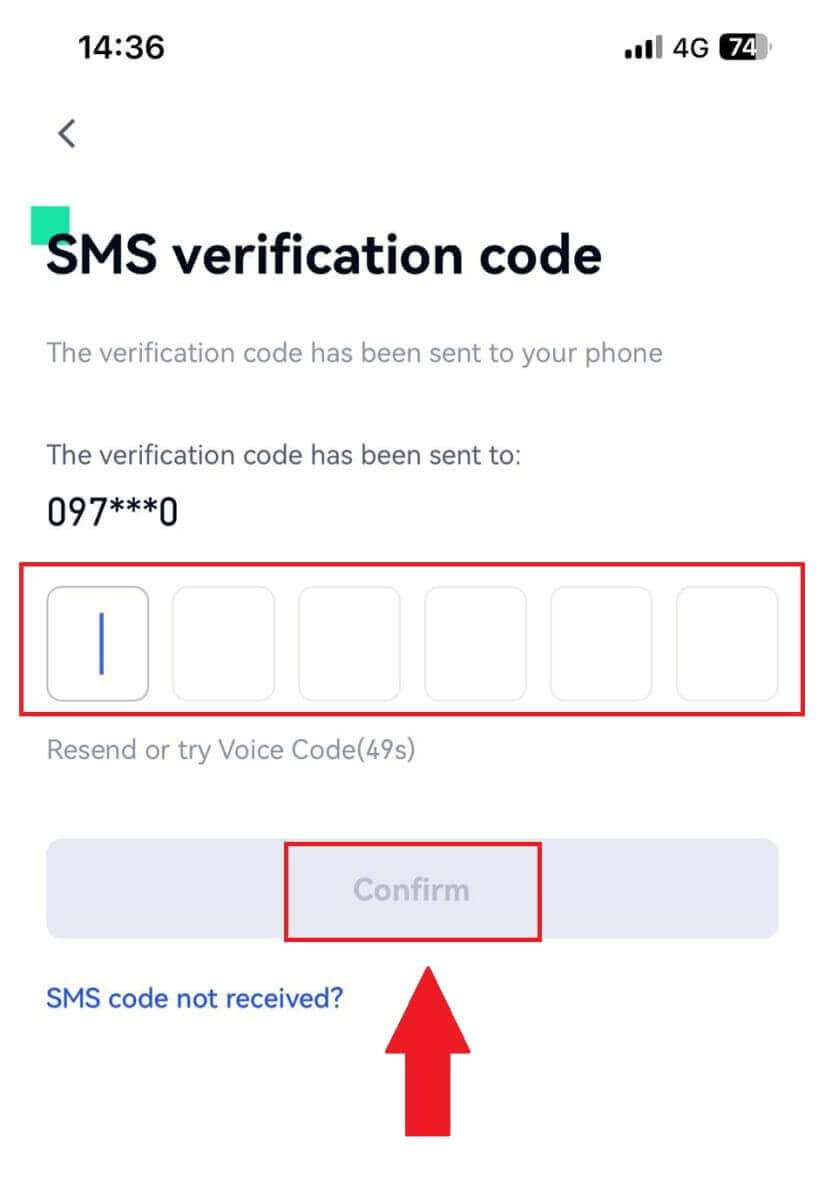
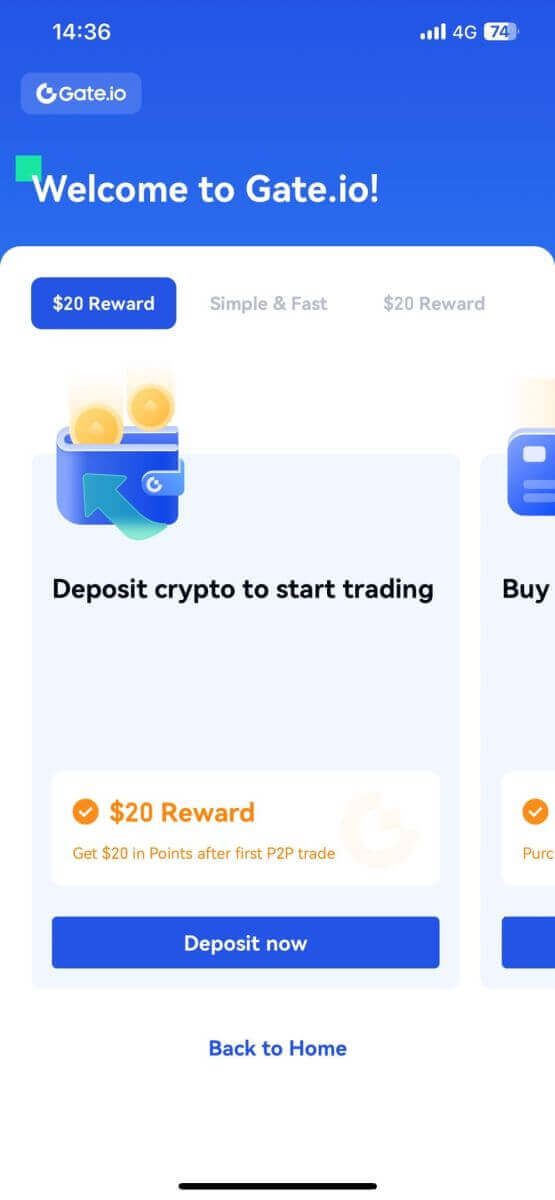
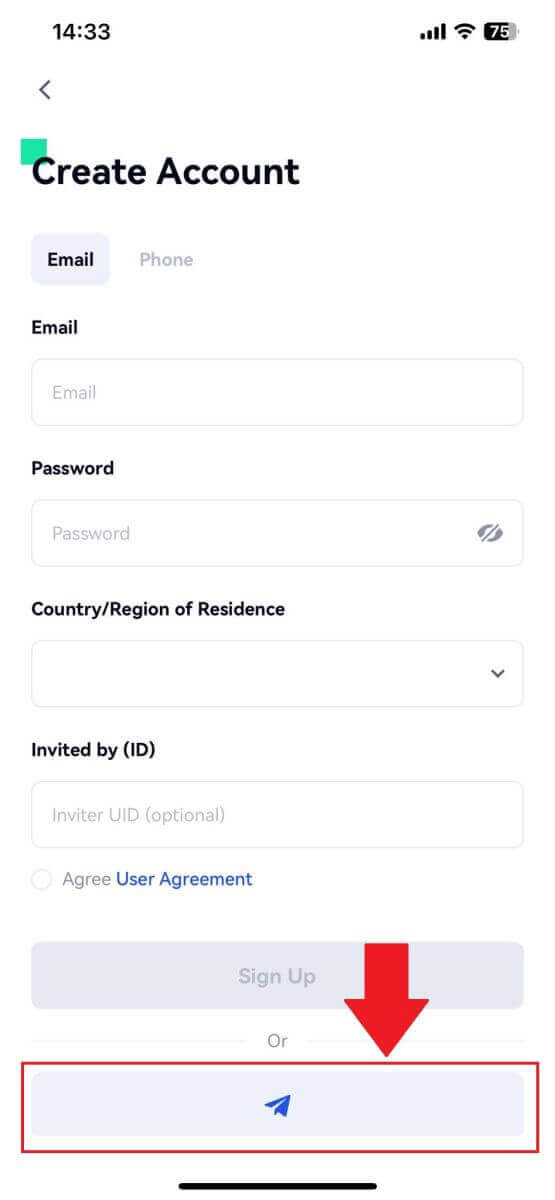
_
Usein kysytyt kysymykset (FAQ)
Miksi en voi vastaanottaa sähköposteja Gate.iosta?
Jos et saa Gate.iolta lähetettyjä sähköposteja, tarkista sähköpostisi asetukset noudattamalla alla olevia ohjeita:1. Oletko kirjautunut sisään Gate.io-tilillesi rekisteröityyn sähköpostiosoitteeseen? Joskus saatat olla kirjautuneena ulos sähköpostistasi laitteellasi, etkä siksi näe Gate.io-sähköposteja. Ole hyvä ja kirjaudu sisään ja päivitä.
2. Oletko tarkistanut sähköpostisi roskapostikansion? Jos huomaat, että sähköpostipalveluntarjoajasi työntää Gate.io-sähköpostit roskapostikansioosi, voit merkitä ne "turvallisiksi" lisäämällä Gate.io-sähköpostiosoitteet sallittujen luetteloon. Voit määrittää sen ohjeaiheessa Gate.io-sähköpostien lisääminen sallittujen luetteloon.
3. Onko sähköpostiohjelmasi tai palveluntarjoajasi toiminta normaalia? Varmistaaksesi, että palomuurisi tai virustentorjuntaohjelmasi ei aiheuta tietoturvaristiriitaa, voit tarkistaa sähköpostipalvelimen asetukset.
4. Onko postilaatikkosi täynnä sähköposteja? Et voi lähettää tai vastaanottaa sähköposteja, jos olet saavuttanut rajan. Voit tehdä tilaa uusille sähköposteille poistamalla joitain vanhoja.
5. Rekisteröidy käyttämällä yleisiä sähköpostiosoitteita, kuten Gmail, Outlook jne., jos mahdollista.
Miksi en saa tekstiviestivahvistuskoodeja?
Gate.io pyrkii jatkuvasti parantamaan käyttökokemusta laajentamalla tekstiviestitodennuksen kattavuutta. Joitakin maita ja alueita ei kuitenkaan tueta tällä hetkellä.Tarkista maailmanlaajuinen tekstiviestien kattavuusluettelomme nähdäksesi, onko sijaintisi katettu, jos et voi ottaa tekstiviestitodennusta käyttöön. Käytä Google-todennusta ensisijaisena kaksivaiheisena todennuksena, jos sijaintisi ei ole luettelossa.
Seuraaviin toimiin tulee ryhtyä, jos et edelleenkään voi vastaanottaa tekstiviestikoodeja, vaikka olet aktivoinut tekstiviestitodennuksen tai jos asut tällä hetkellä maassa tai alueella, joka kuuluu maailmanlaajuisen tekstiviestien peittoluettelomme piiriin:
- Varmista, että mobiililaitteessasi on vahva verkkosignaali.
- Poista käytöstä puhelimestasi kaikki puhelujen esto-, palomuuri-, virustorjunta- ja/tai soittajaohjelmat, jotka saattavat estää tekstiviestinumeromme toimimisen.
- Kytke puhelimesi takaisin päälle.
- Kokeile sen sijaan äänivahvistusta.
Gate.io-tilin turvallisuuden parantaminen
1. Salasana-asetukset: Aseta monimutkainen ja ainutlaatuinen salasana. Turvallisuussyistä varmista, että käytät salasanaa, jossa on vähintään 8 merkkiä, mukaan lukien vähintään yksi iso ja pieni kirjain, yksi numero. Vältä käyttämästä ilmeisiä kuvioita tai tietoja, jotka ovat helposti muiden saatavilla (esim. nimesi, sähköpostiosoitteesi, syntymäpäiväsi, matkapuhelinnumerosi jne.).
- Salasanan muodot, joita emme suosittele: lihua, 123456, 123456abc, test123, abc123
- Suositellut salasanamuodot: Q@ng3532!, iehig4g@#1, QQWwfe@242!
2. Salasanojen vaihtaminen: Suosittelemme, että vaihdat salasanasi säännöllisesti parantaaksesi tilisi turvallisuutta. On parasta vaihtaa salasanasi kolmen kuukauden välein ja käyttää joka kerta täysin erilaista salasanaa. Turvallisempaa ja kätevämpää salasanojen hallintaa varten suosittelemme käyttämään salasananhallintaohjelmaa, kuten "1Password" tai "LastPass".
- Lisäksi säilytät salasanasi ehdottoman luottamuksellisina äläkä paljasta niitä muille. Gate.io:n henkilökunta ei koskaan kysy salasanaasi missään olosuhteissa.
3. Two-Factor Authentication (2FA)
Google Authenticatorin linkittäminen: Google Authenticator on Googlen käynnistämä dynaaminen salasanatyökalu. Sinun on käytettävä matkapuhelinta Gate.io:n tarjoaman viivakoodin skannaamiseen tai avaimen syöttämiseen. Kun se on lisätty, kelvollinen 6-numeroinen todennuskoodi luodaan todentajaan 30 sekunnin välein.
4. Varo tietojenkalastelua
Ole valppaana phishing-sähköpostien suhteen, jotka teeskentelevät olevansa peräisin Gate.iosta, ja varmista aina, että linkki on virallinen Gate.io-verkkosivuston linkki ennen kuin kirjaudut sisään Gate.io-tilillesi. Gate.io:n henkilökunta ei koskaan kysy sinulta salasanaasi, tekstiviesti- tai sähköpostivahvistuskoodeja tai Google Authenticator -koodeja.
_
Kuinka kirjautua tilille Gate.iossa
Kuinka kirjautua sisään Gate.io-tiliin käyttämällä sähköpostiosoitetta tai puhelinnumeroa
1. Avaa Gate.io-verkkosivusto ja napsauta [Kirjaudu sisään].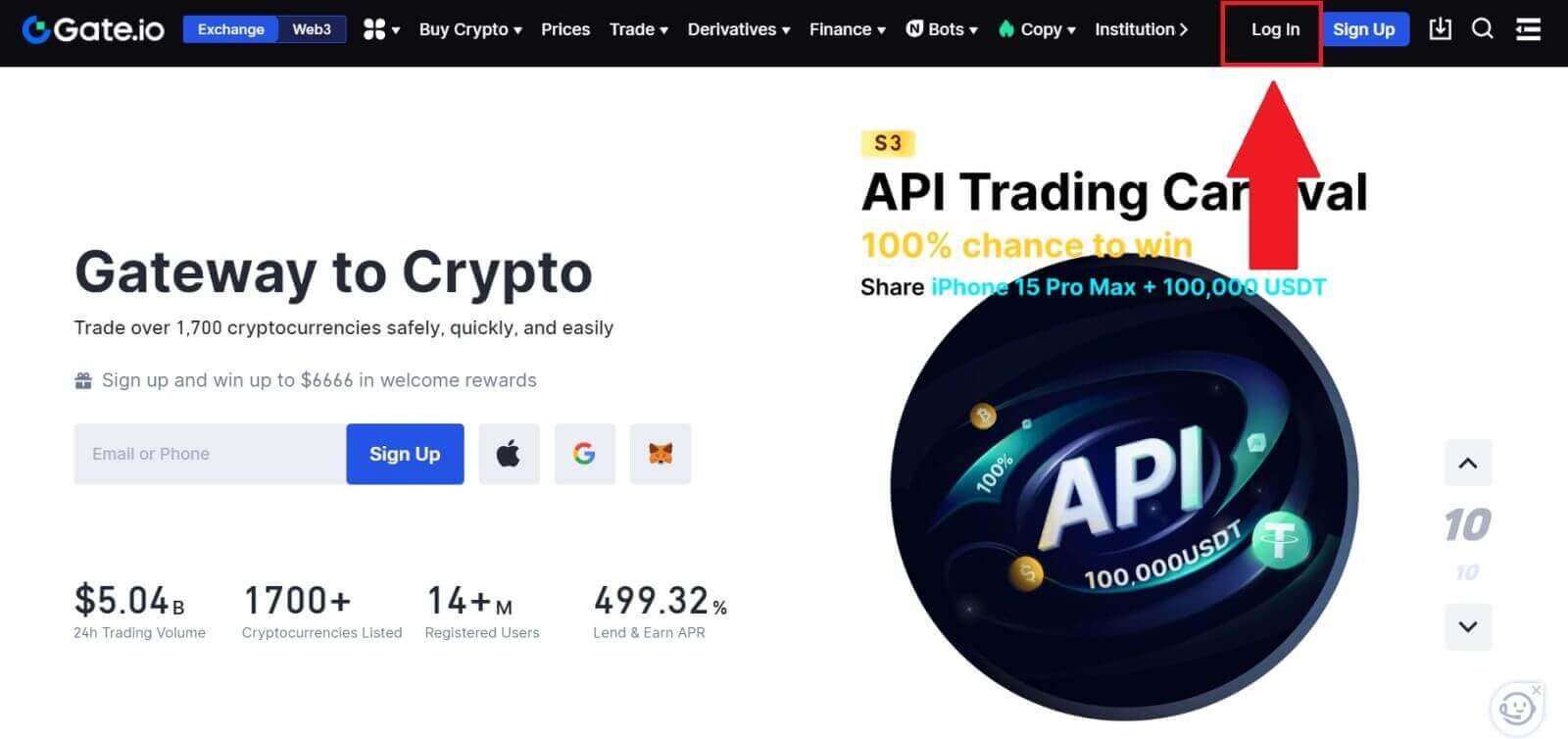 2. Kirjoita sisäänkirjautumissivulla [Sähköpostiosoite] tai [Puhelinnumero] ja salasana, jotka määritit rekisteröinnin yhteydessä. Napsauta [Kirjaudu sisään] -painiketta.
2. Kirjoita sisäänkirjautumissivulla [Sähköpostiosoite] tai [Puhelinnumero] ja salasana, jotka määritit rekisteröinnin yhteydessä. Napsauta [Kirjaudu sisään] -painiketta. 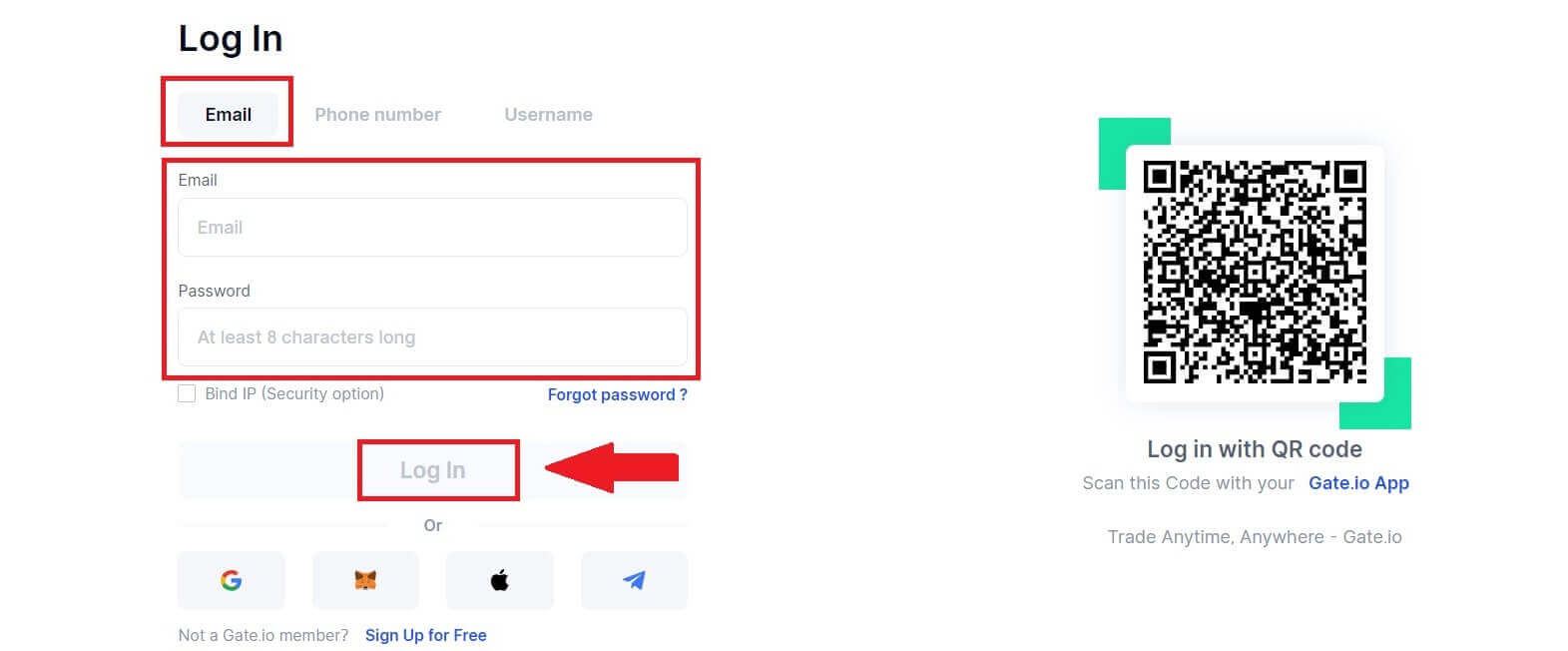
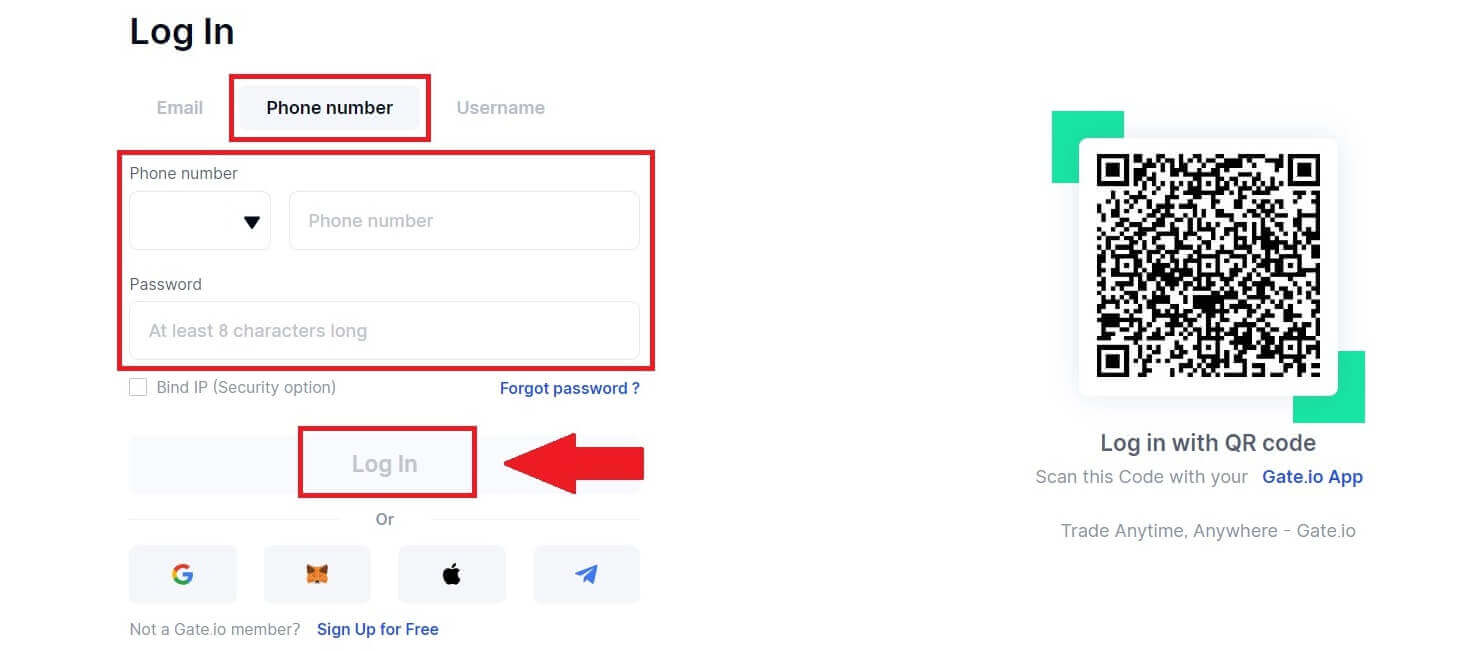
3. Saat 6-numeroisen vahvistuskoodin sähköpostiisi tai puhelimeesi. Syötä vahvistuskoodi ja napsauta [Vahvista].
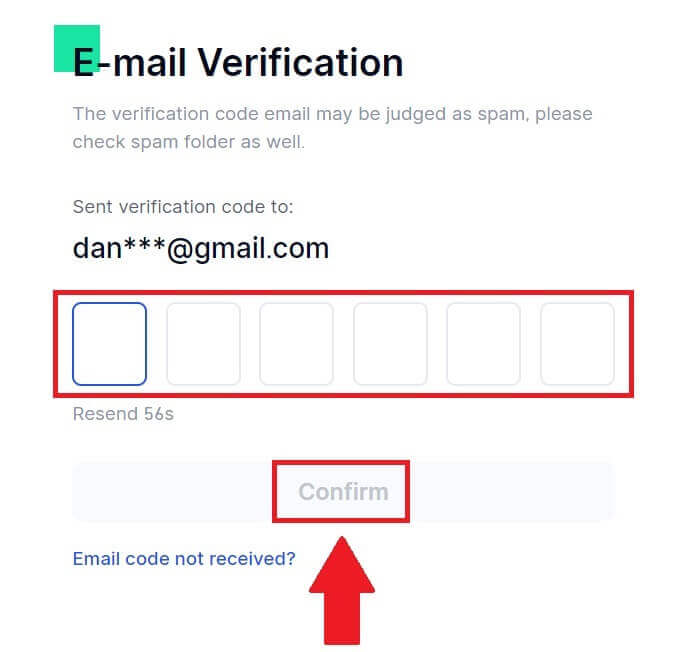
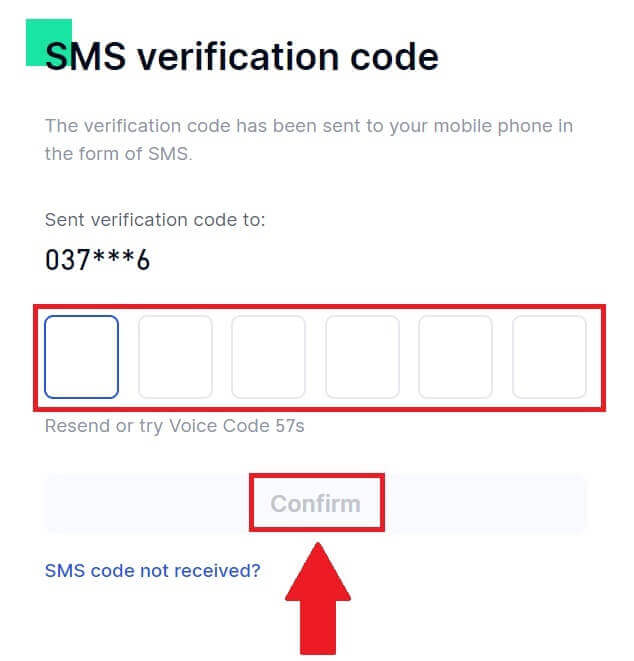
4. Kun olet syöttänyt oikean vahvistuskoodin, voit käyttää Gate.io-tiliäsi menestyksekkäästi kaupankäyntiin.
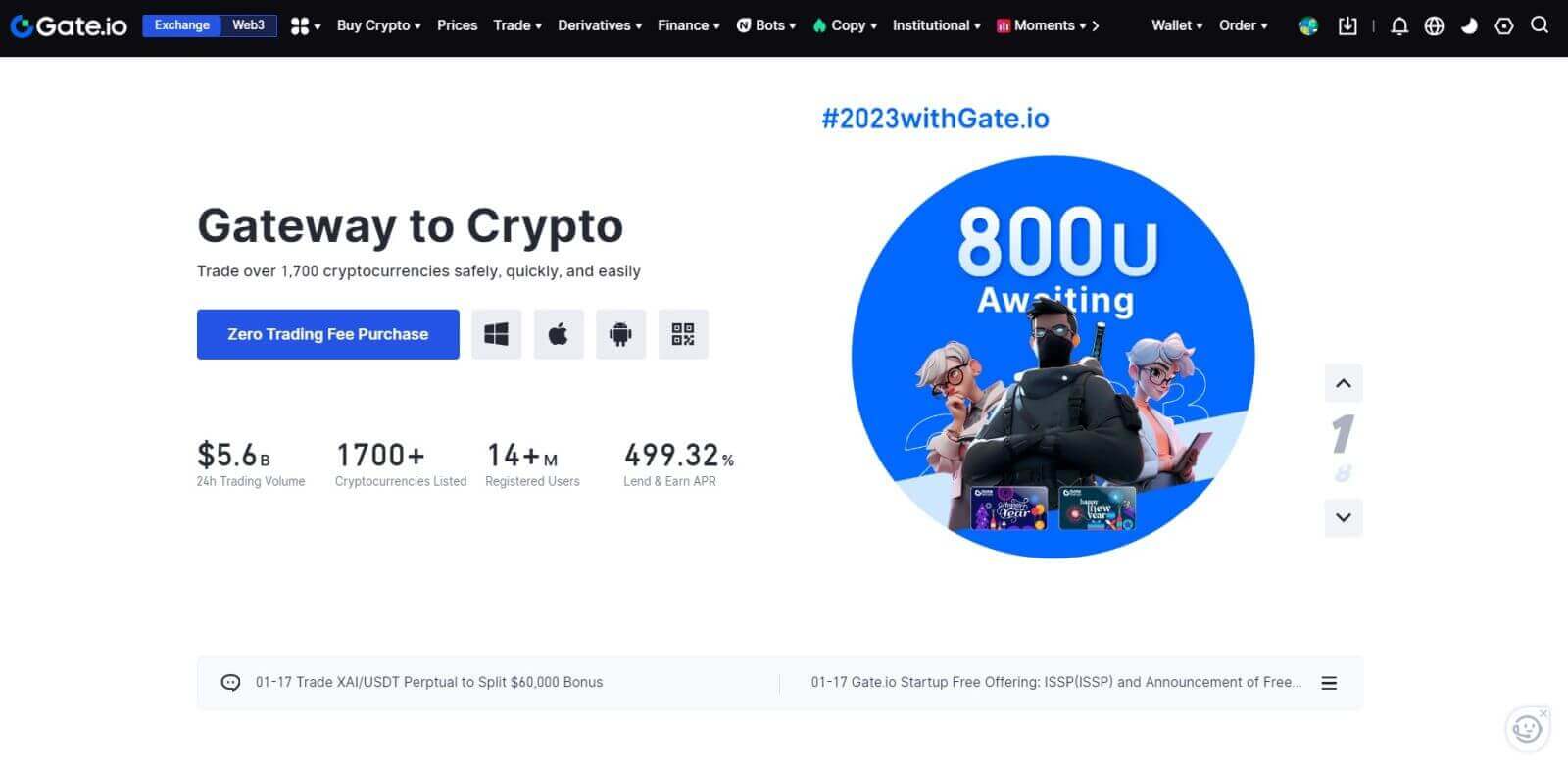
Kuinka kirjautua sisään Gate.io-tiliin Google-tilin avulla
1. Avaa Gate.io-verkkosivusto ja napsauta [Kirjaudu sisään].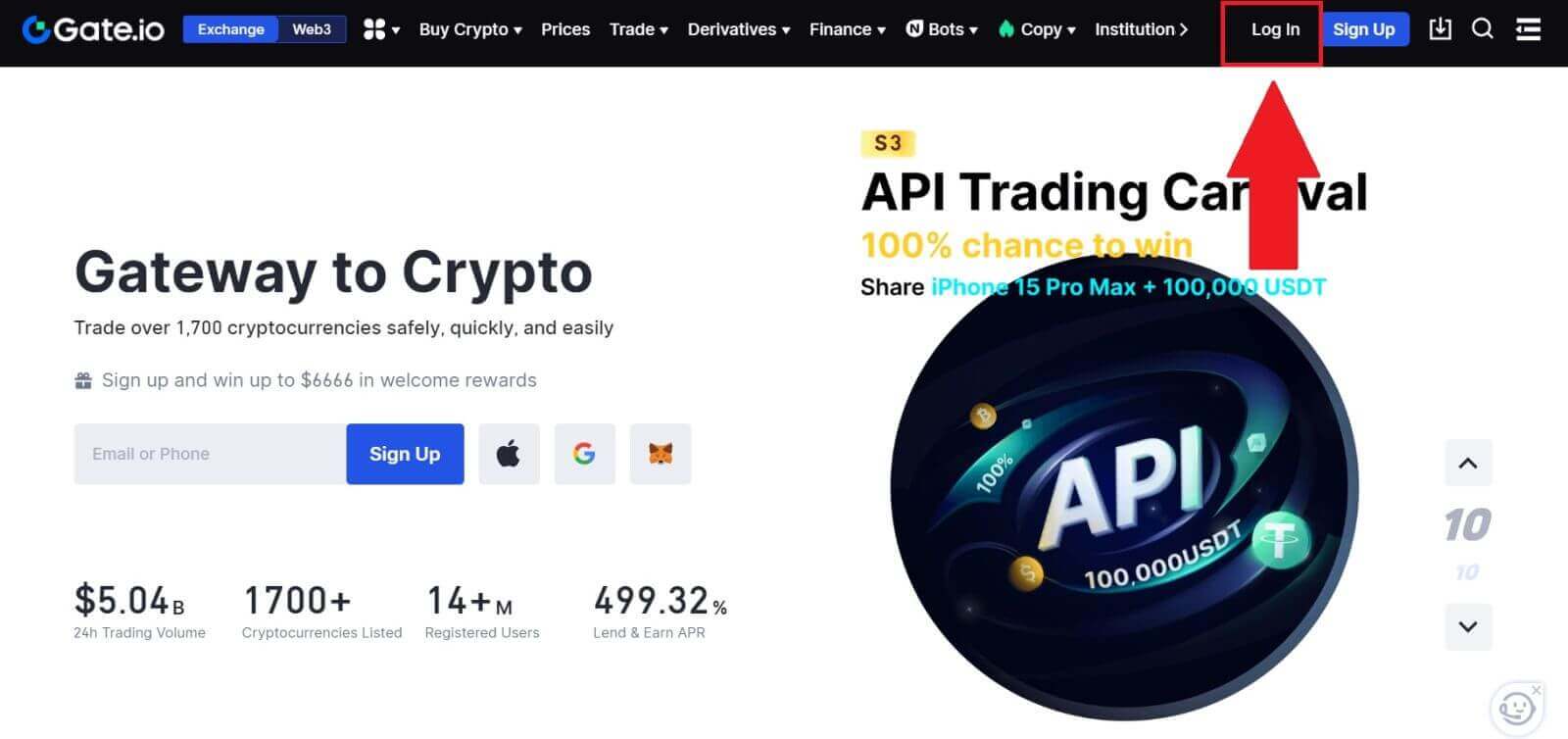 2. Kirjautumissivulla on useita kirjautumisvaihtoehtoja. Etsi ja valitse [Google] -painike.
2. Kirjautumissivulla on useita kirjautumisvaihtoehtoja. Etsi ja valitse [Google] -painike. 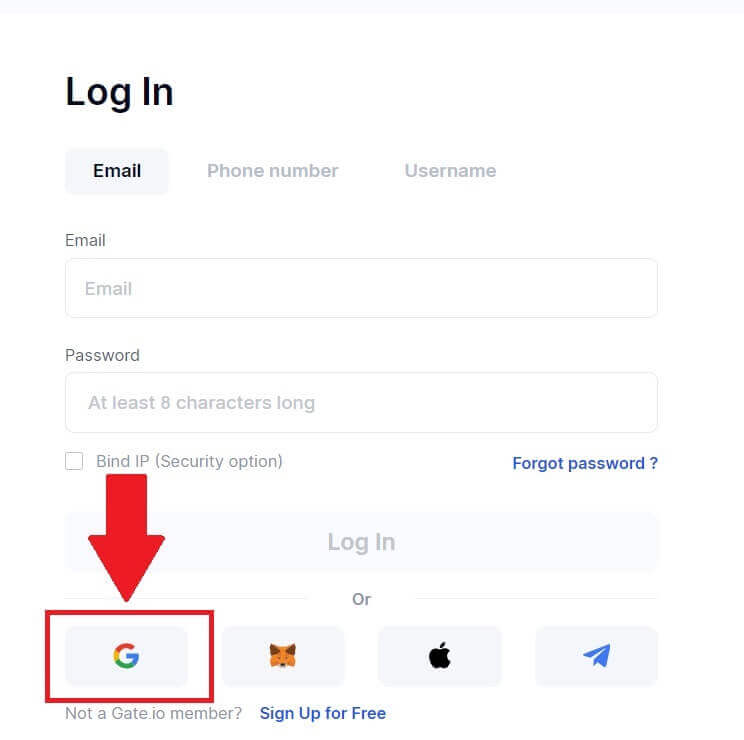 3. Näyttöön tulee uusi ikkuna tai ponnahdusikkuna, kirjoita Google-tili, johon haluat kirjautua, ja napsauta [Seuraava].
3. Näyttöön tulee uusi ikkuna tai ponnahdusikkuna, kirjoita Google-tili, johon haluat kirjautua, ja napsauta [Seuraava]. 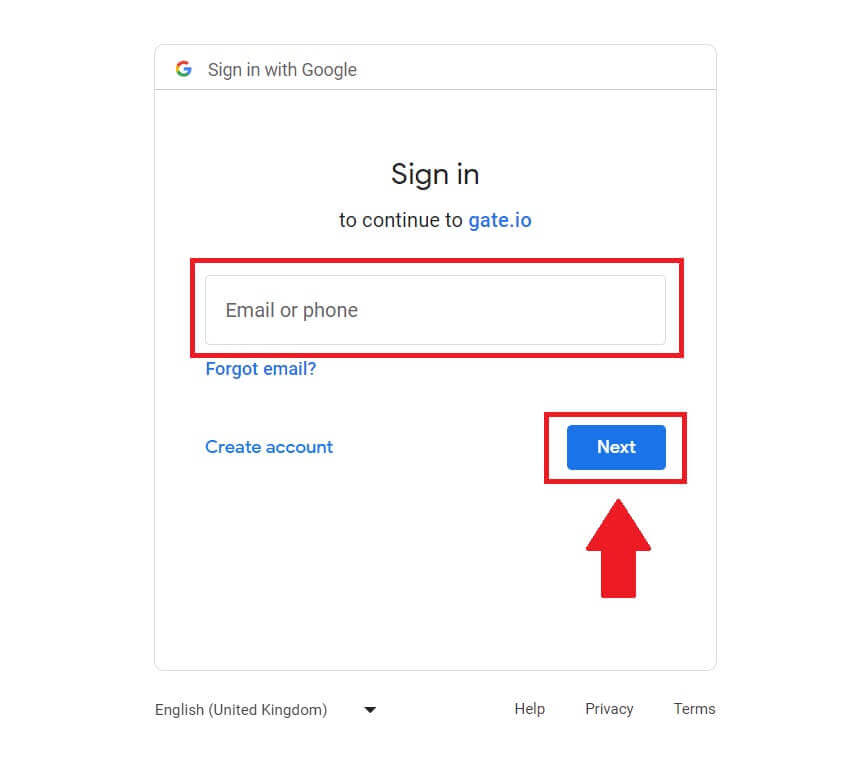 4. Anna salasanasi ja napsauta [Seuraava].
4. Anna salasanasi ja napsauta [Seuraava]. 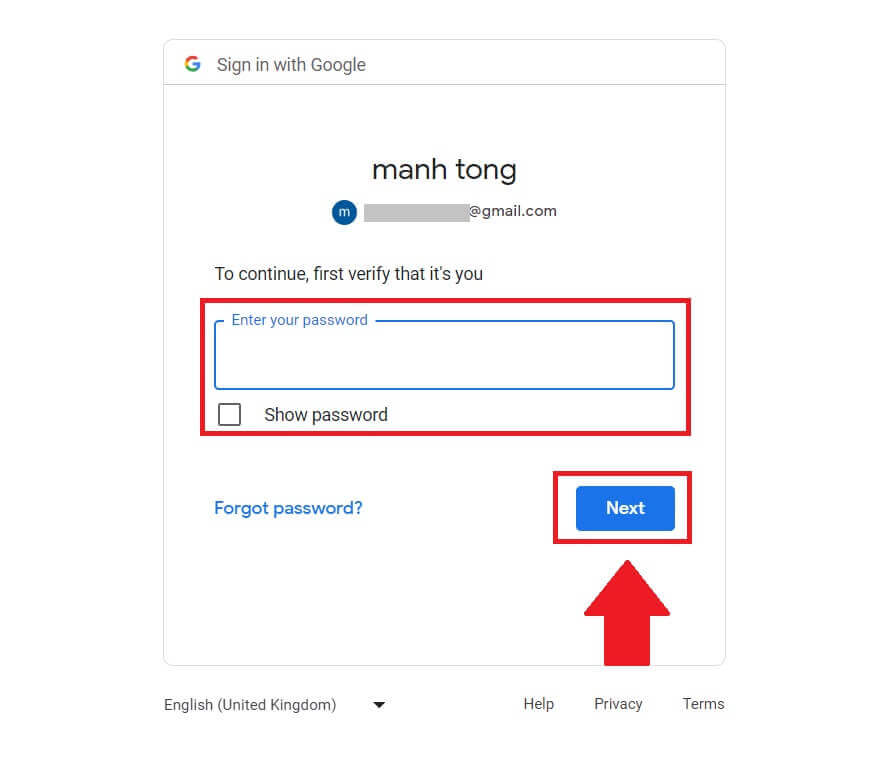
5. Saat 6-numeroisen vahvistuskoodin sähköpostiisi. Syötä vahvistuskoodi ja napsauta [Vahvista].
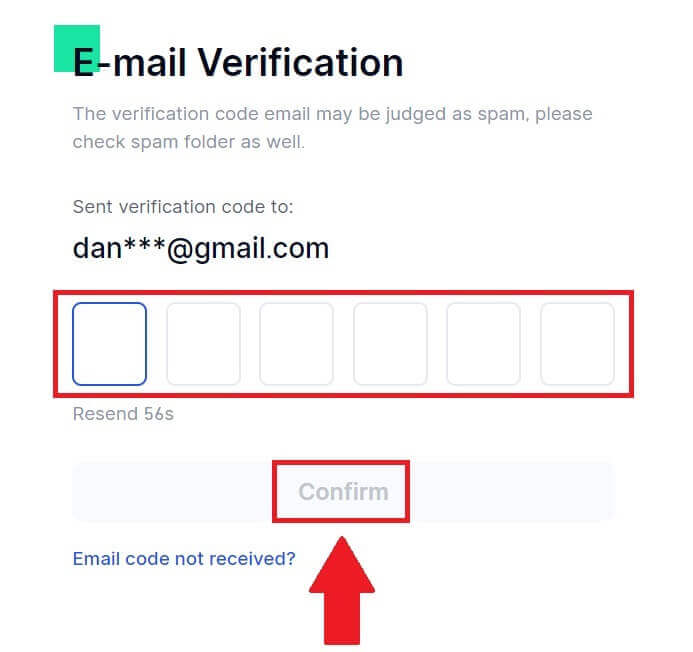
6. Kun olet syöttänyt oikean vahvistuskoodin, voit käyttää Gate.io-tiliäsi menestyksekkäästi kaupankäyntiin.
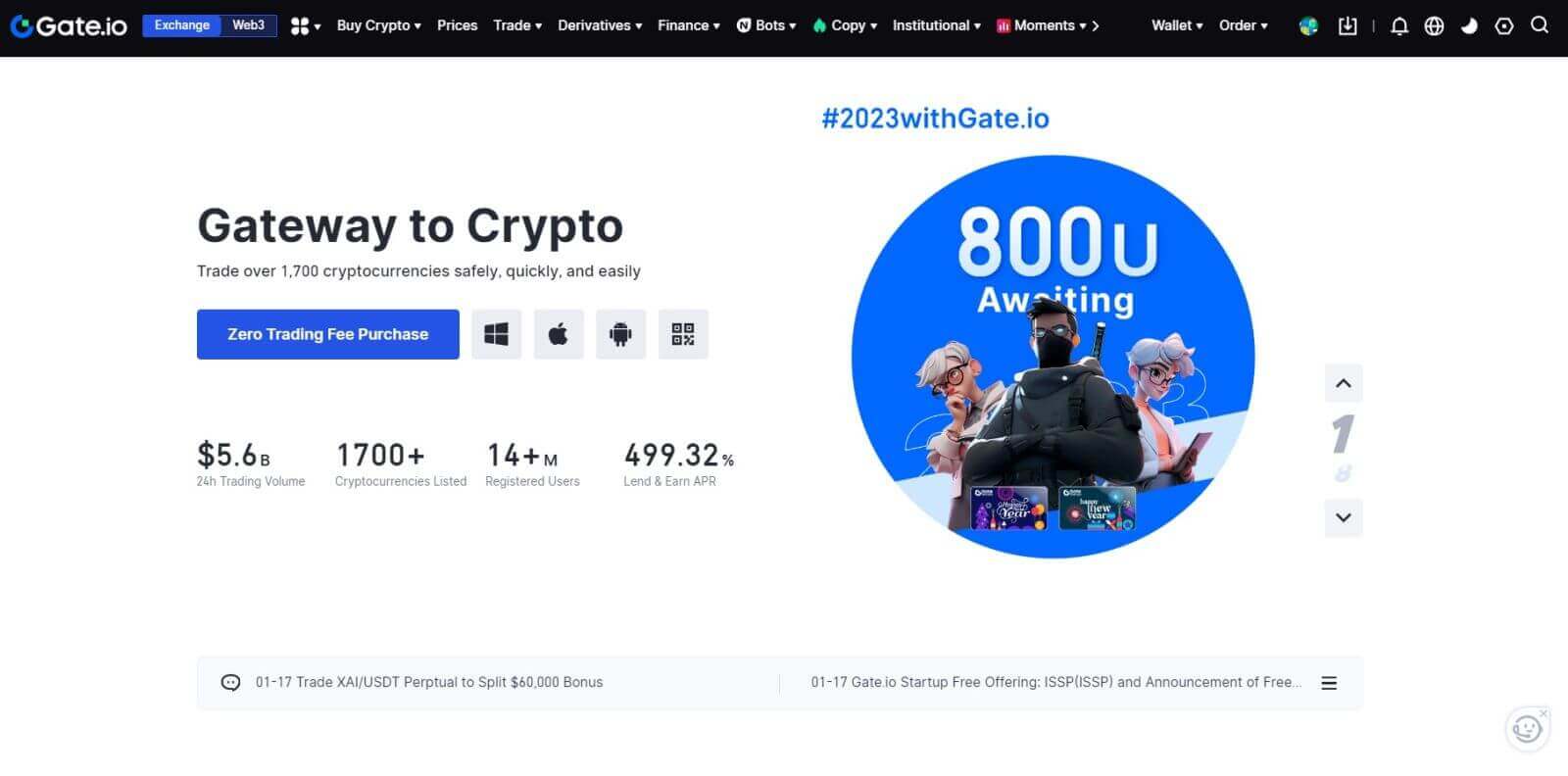
Kuinka kirjautua sisään Gate.io-tilille MetaMaskin avulla
Ennen kuin kirjaudut sisään Gate.io-sivustoon MetaMaskin kautta, sinulla on oltava MetaMask-laajennus asennettuna selaimeesi.1. Avaa Gate.io-verkkosivusto ja napsauta [Kirjaudu sisään]. 2. Etsi ja valitse [MetaMask]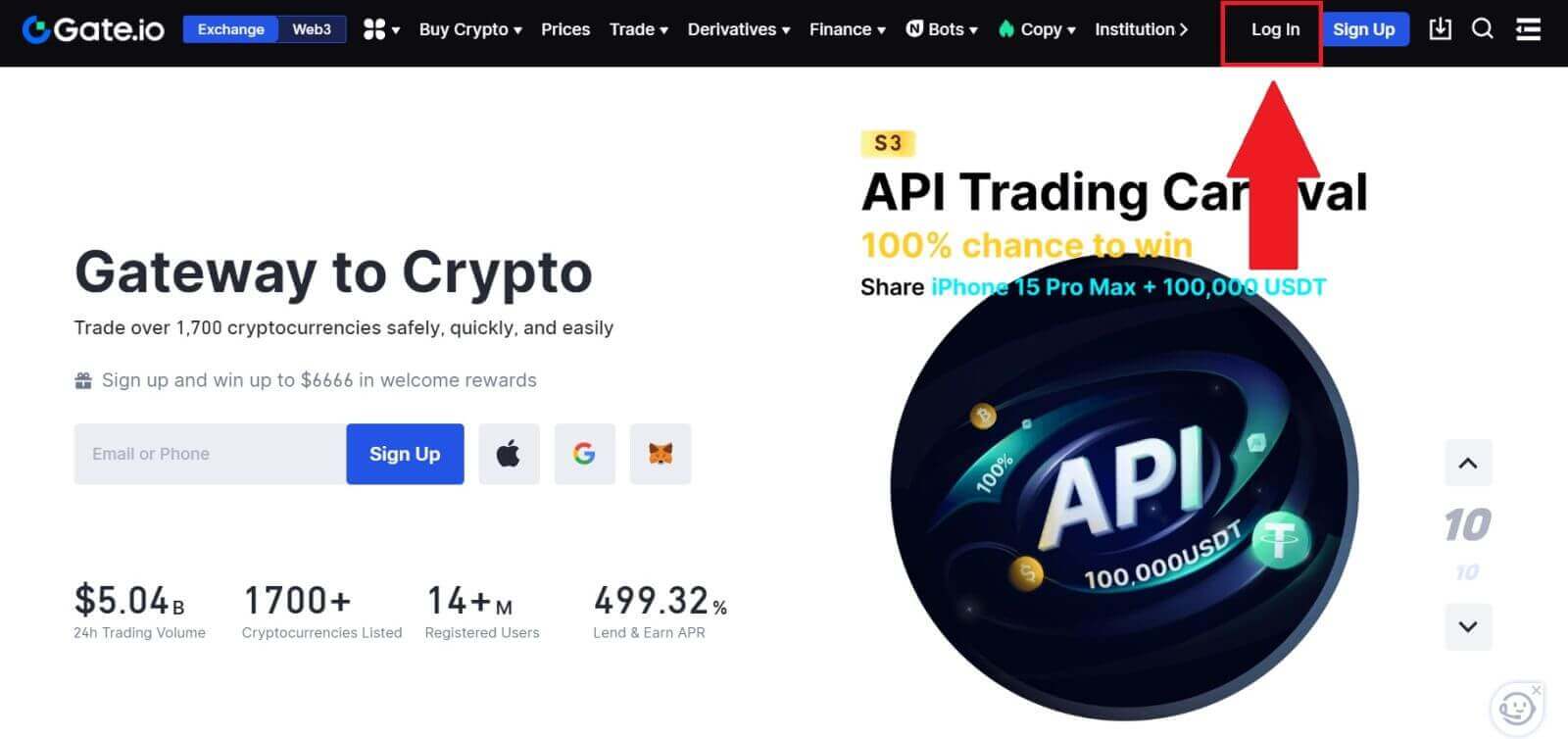
-painike kirjautumissivulla kirjautumisvaihtoehtojen joukosta .
3. MetaMask [Allekirjoituspyyntö] tulee näkyviin, napsauta [Sign] jatkaaksesi. 4. Saat 6-numeroisen vahvistuskoodin rekisteröityyn MetaMask-sähköpostiisi. Syötä vahvistuskoodi ja napsauta [Vahvista].
5. Kun olet syöttänyt oikean vahvistuskoodin, voit käyttää Gate.io-tiliäsi menestyksekkäästi kaupankäyntiin.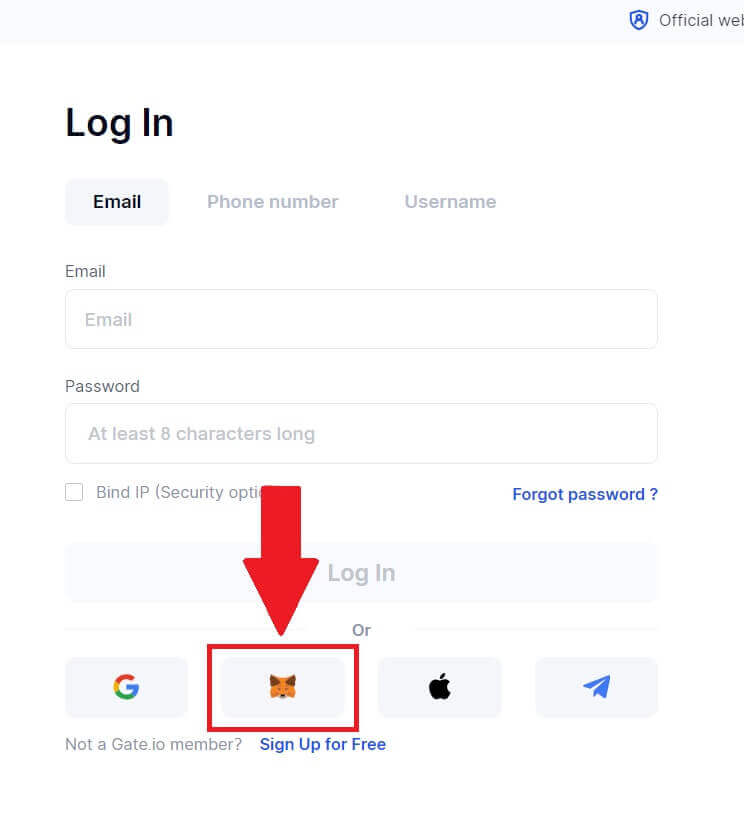
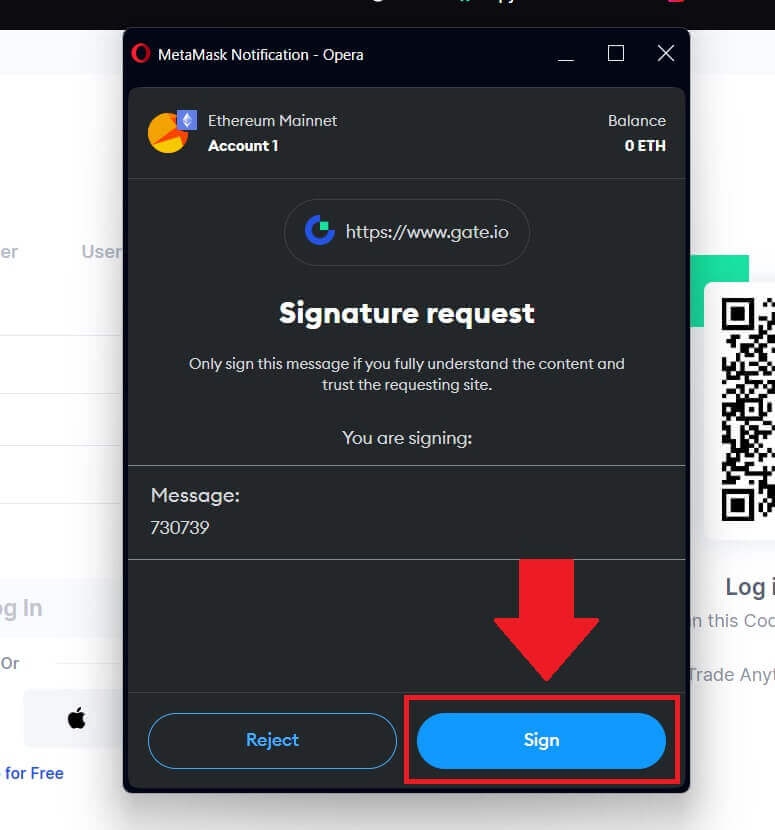
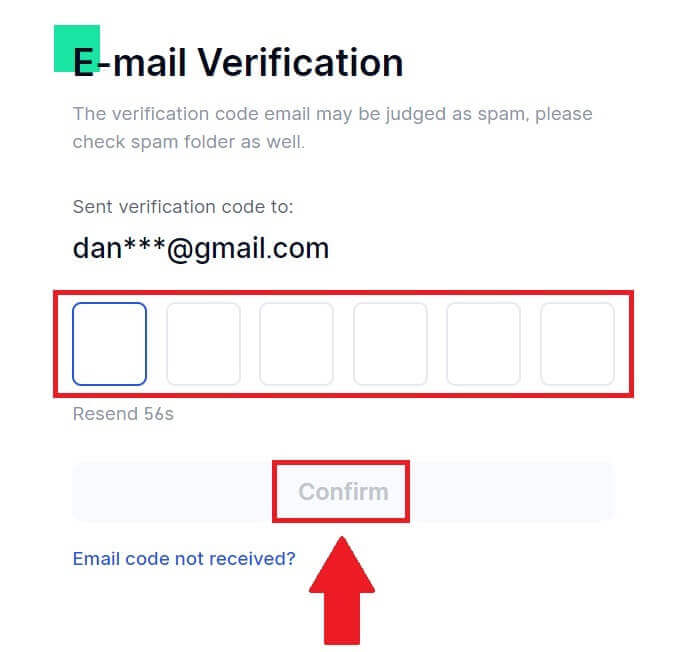
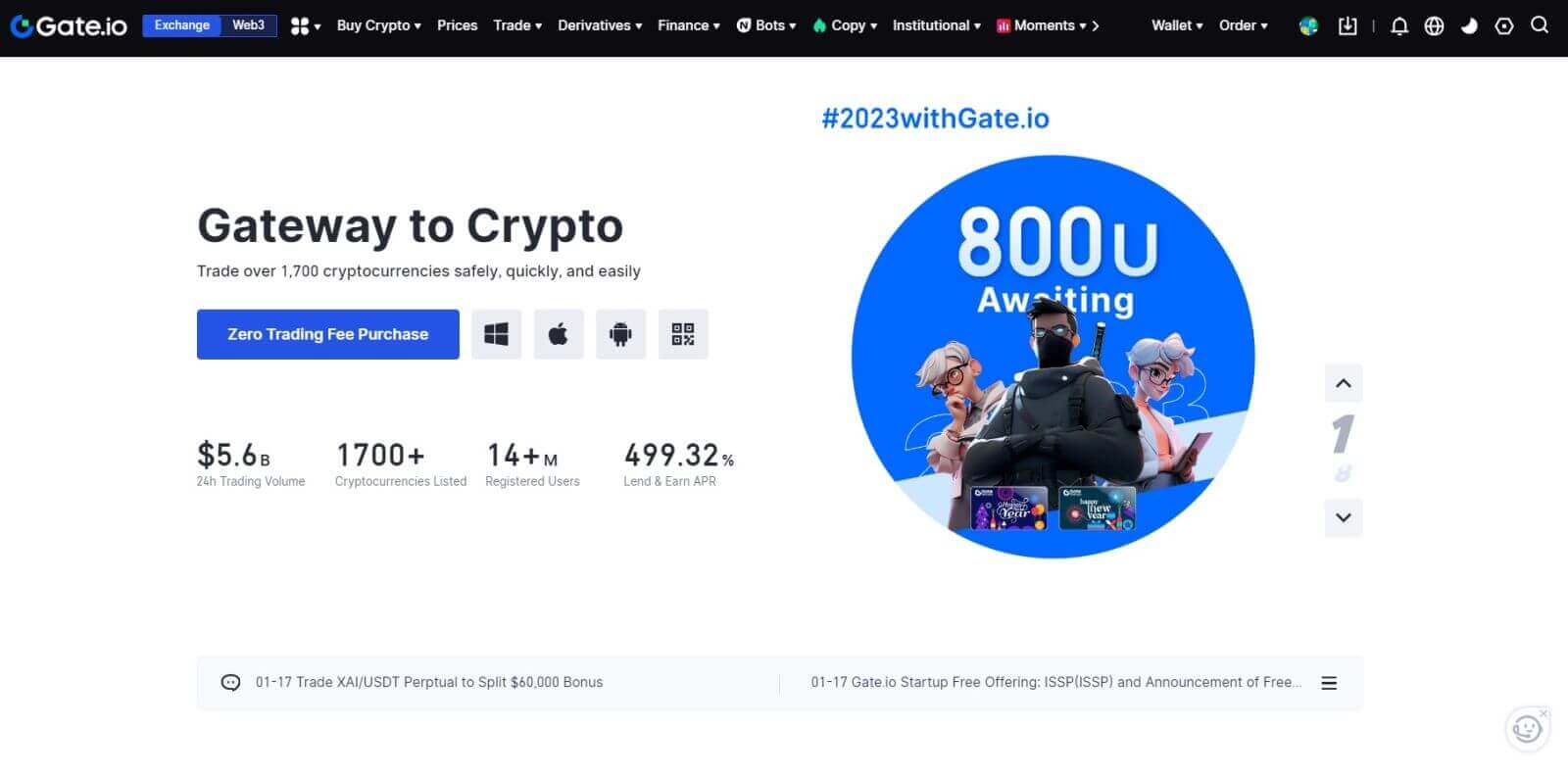
Kuinka kirjautua sisään Gate.io-tiliin Telegramin avulla
1. Avaa Gate.io-verkkosivusto ja napsauta [Kirjaudu sisään]. 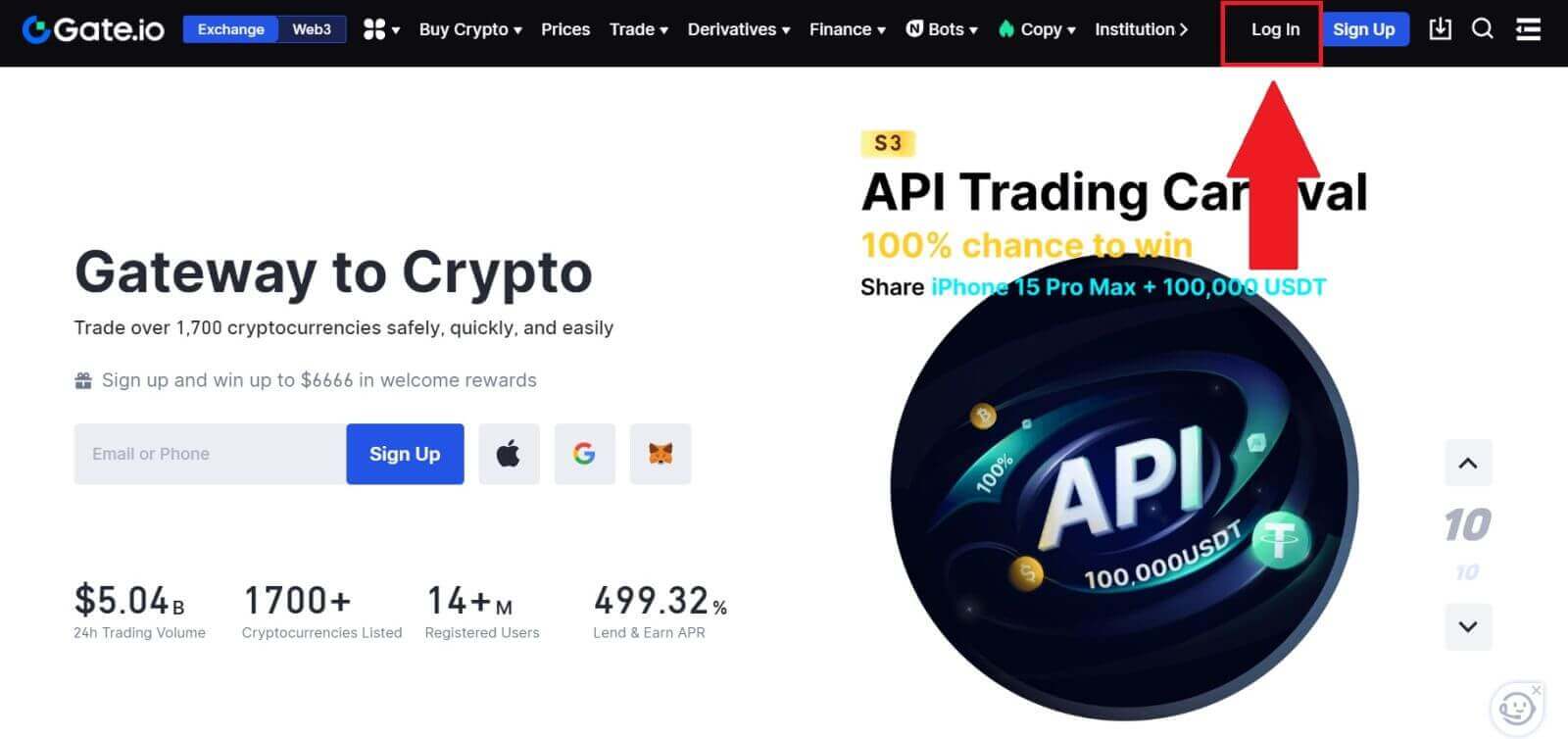 2. Kirjautumissivulla on useita kirjautumisvaihtoehtoja. Etsi ja valitse [Telegram] -painike.
2. Kirjautumissivulla on useita kirjautumisvaihtoehtoja. Etsi ja valitse [Telegram] -painike. 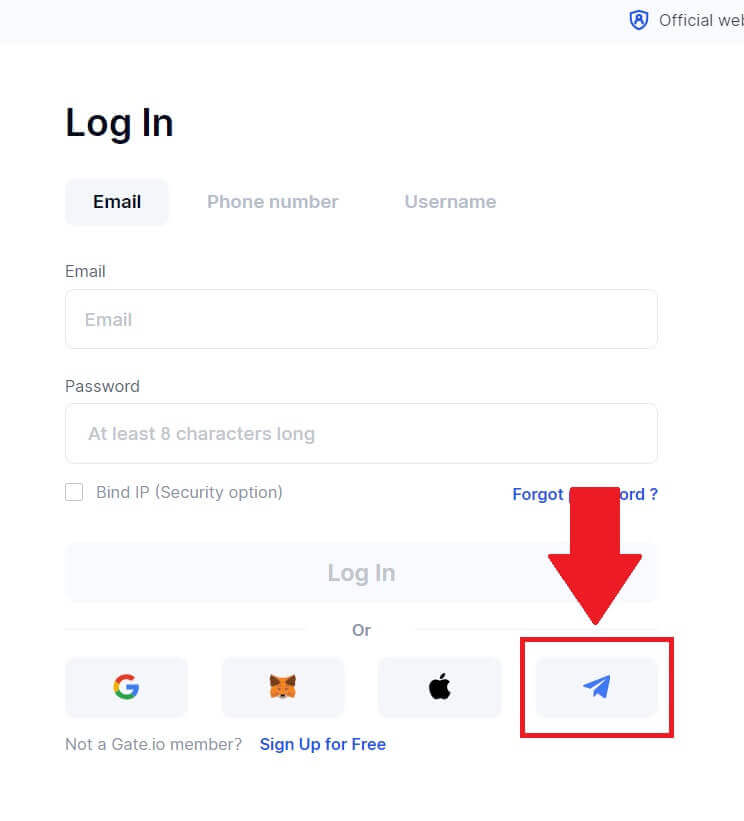
3. Kirjaudu sisään Telegram-numerollasi valitsemalla alueesi, kirjoita Telegram-puhelinnumerosi ja napsauta [SEURAAVA]. 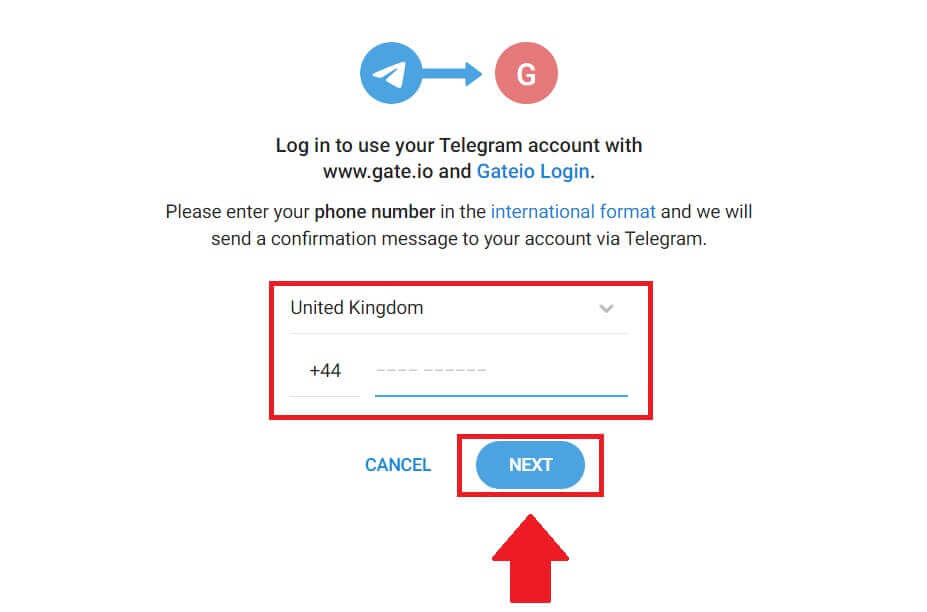
4. Telegram-tilillesi lähetetään vahvistusviesti. Jatka napsauttamalla [Confirm] . 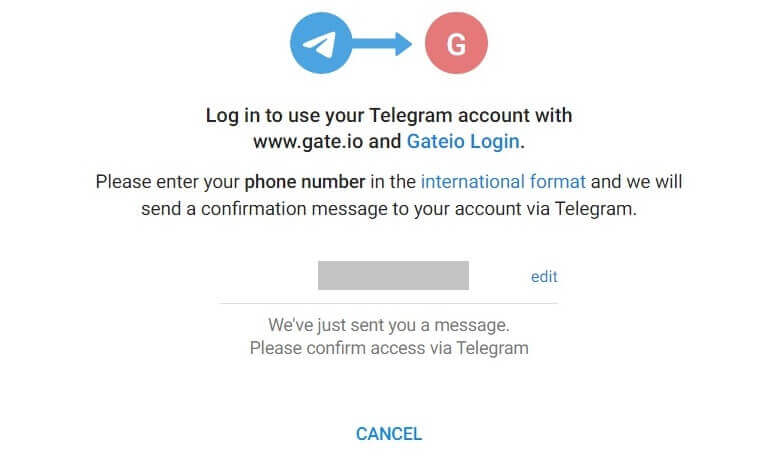
5. Saat 6-numeroisen vahvistuskoodin rekisteröityyn Telegram-sähköpostiisi. Syötä vahvistuskoodi ja napsauta [Vahvista]. 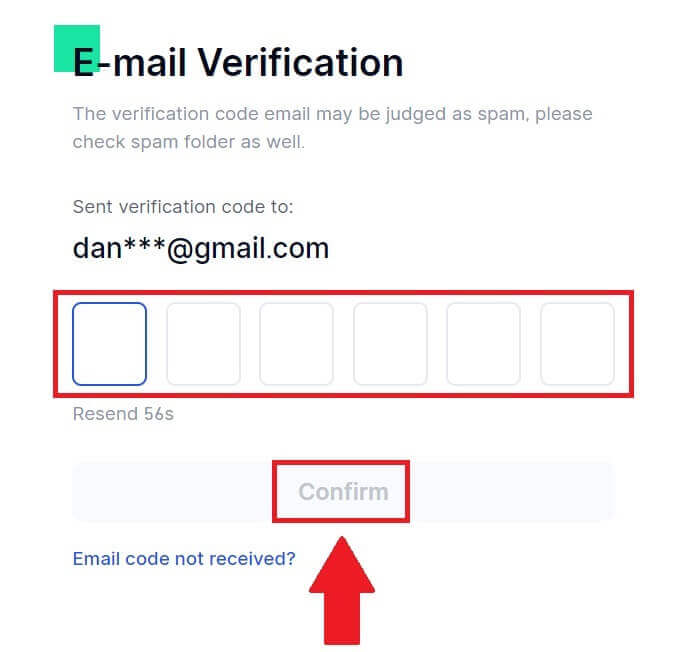
6. Kun olet syöttänyt oikean vahvistuskoodin, voit käyttää Gate.io-tiliäsi menestyksekkäästi kaupankäyntiin.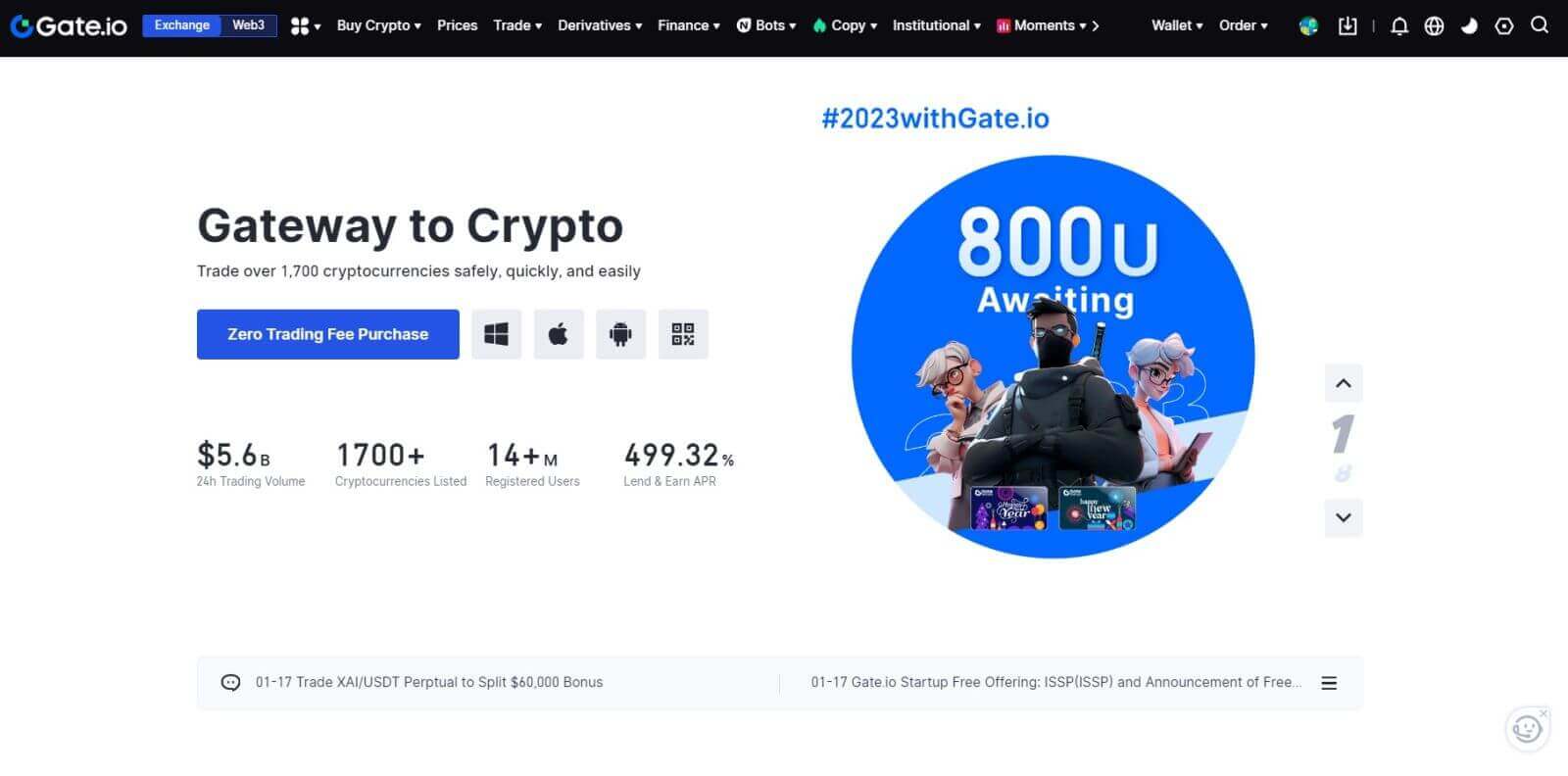
Kuinka kirjautua sisään Gate.io-sovellukseen
1. Sinun on asennettava Gate.io-sovellus luodaksesi tilin kaupankäyntiä varten Google Play Storesta tai App Storesta .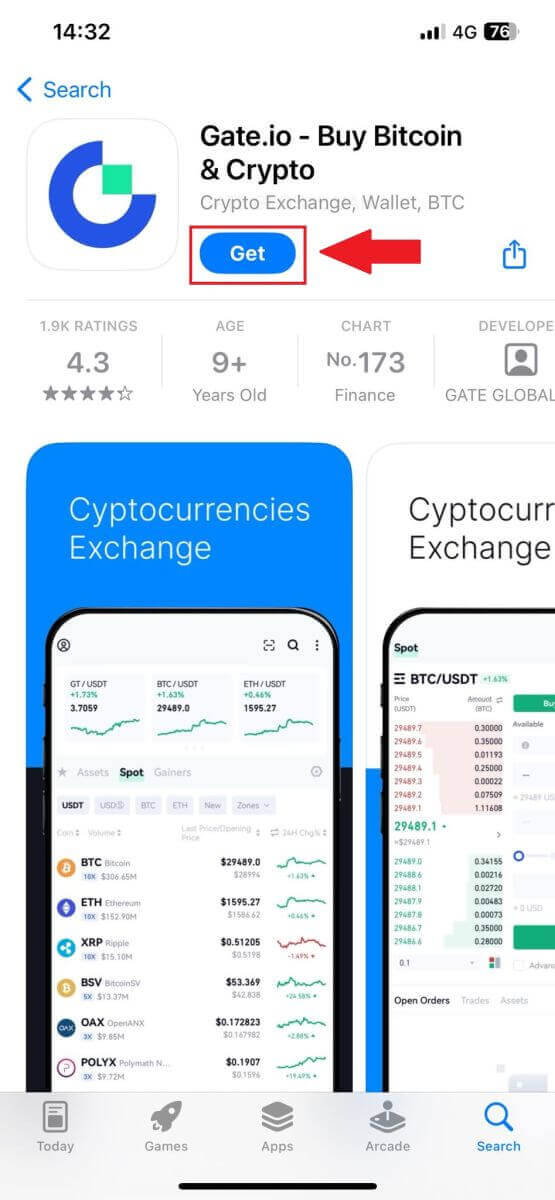
2. Avaa Gate.io-sovellus, napauta aloitusnäytön vasemmassa yläkulmassa olevaa [Profiili] -kuvaketta ja löydät vaihtoehtoja, kuten [Kirjaudu] . Napauta tätä vaihtoehtoa jatkaaksesi kirjautumissivulle.
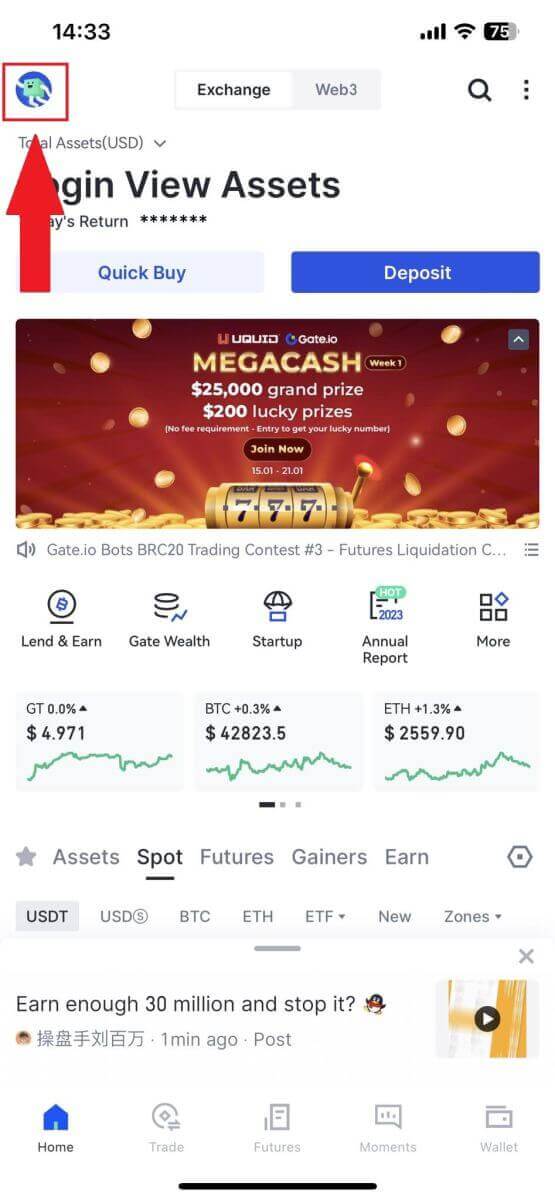
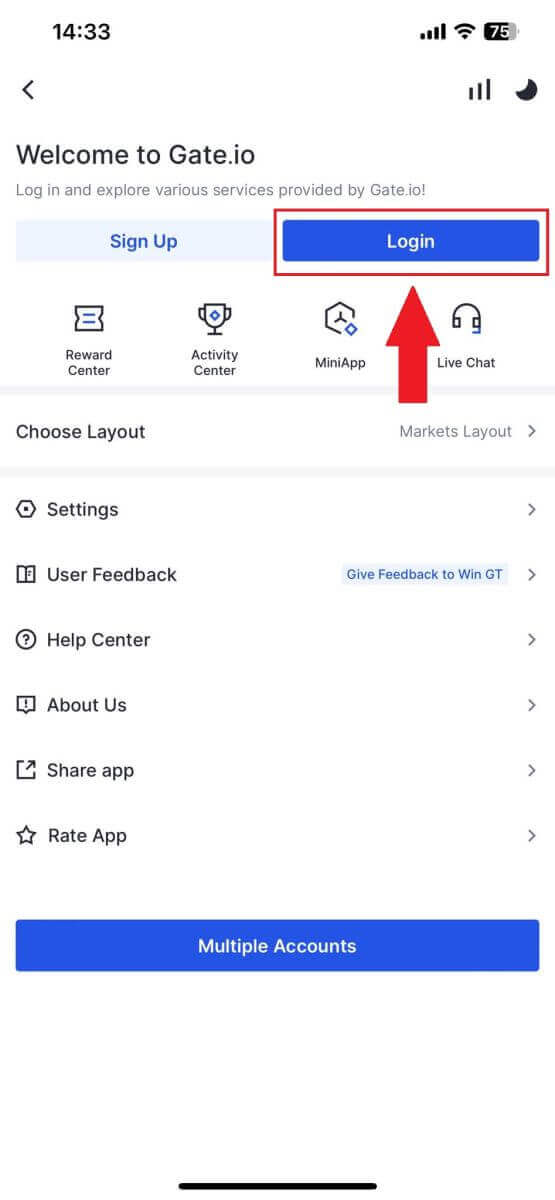
3. Kirjoita rekisteröity sähköpostiosoitteesi tai puhelinnumerosi ja napauta [Seuraava].
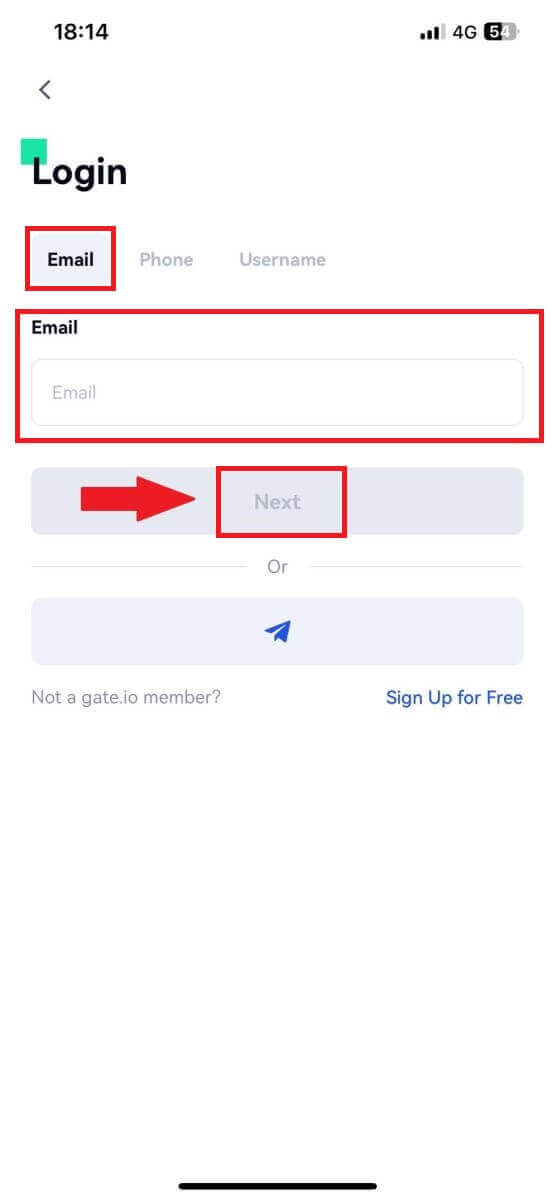
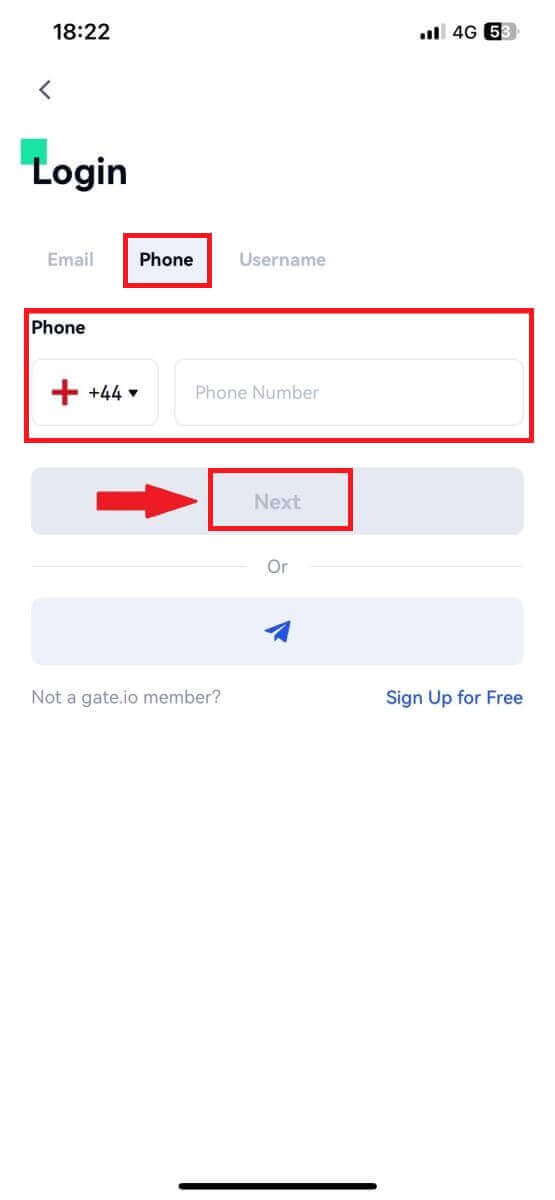
4. Syötä suojattu salasanasi ja napauta [Login].
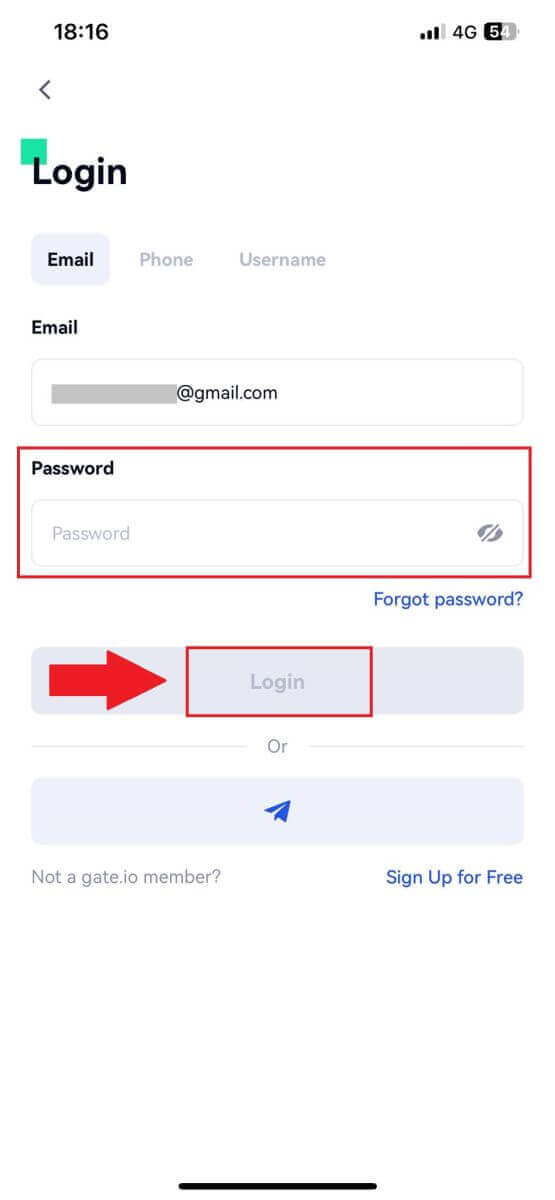
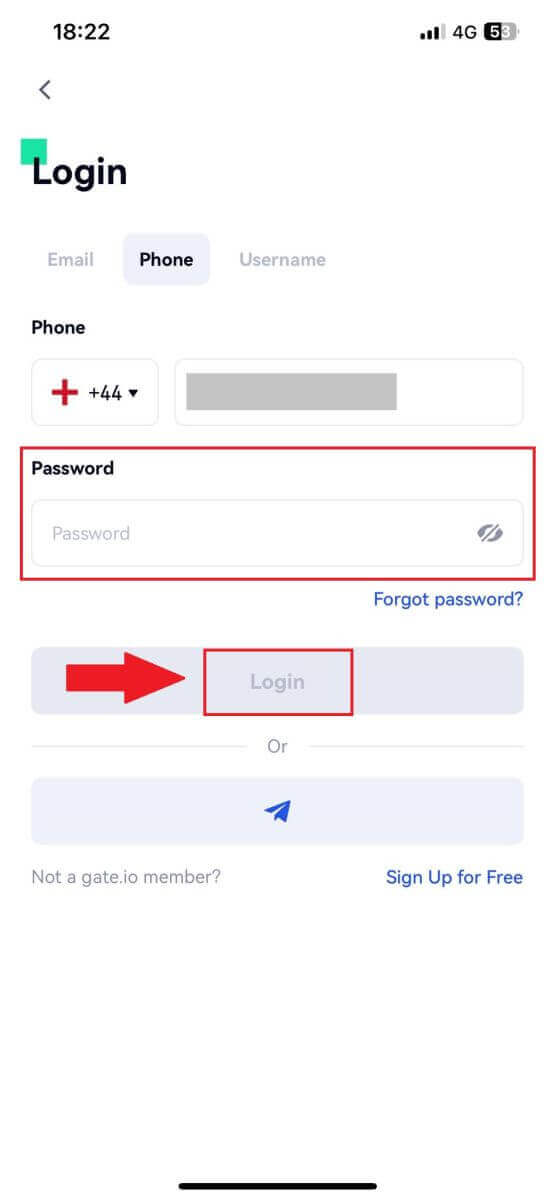
5. Syötä 6-numeroinen koodi, joka on lähetetty sähköpostiisi tai puhelinnumeroosi, ja napauta [Vahvista].
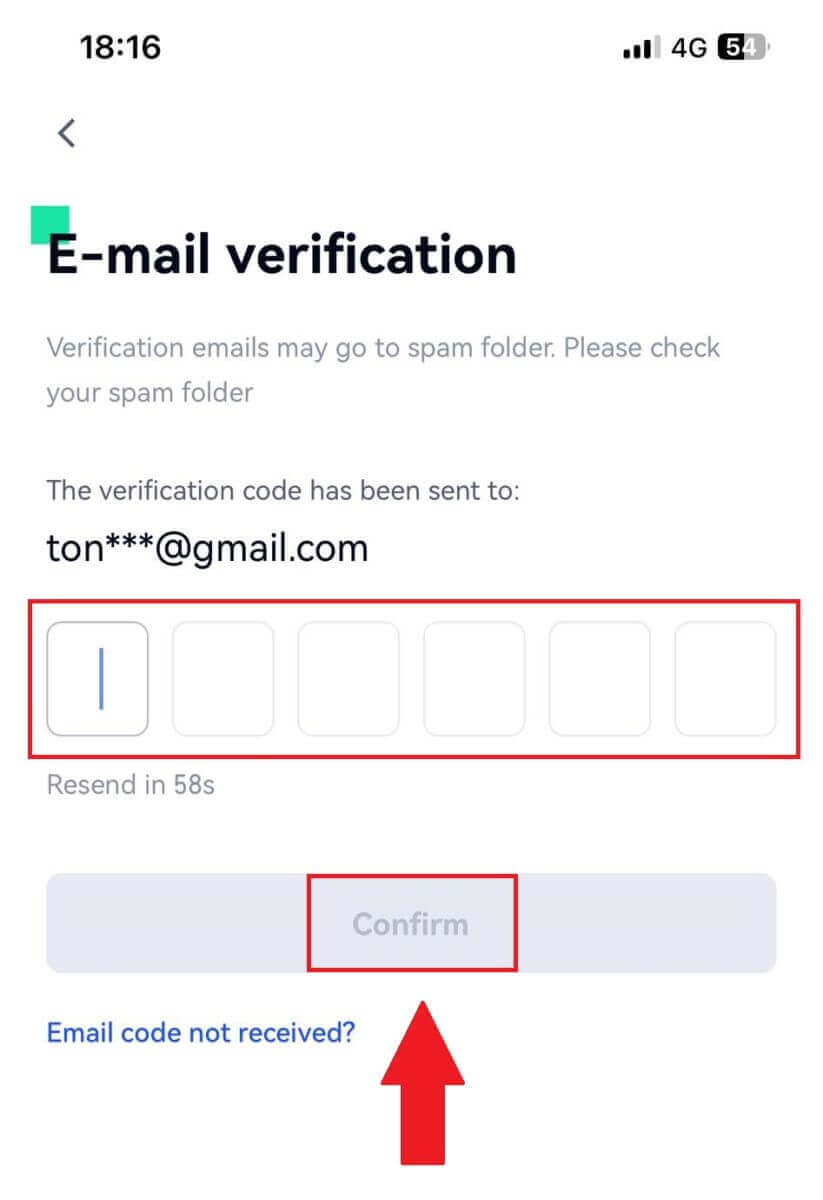
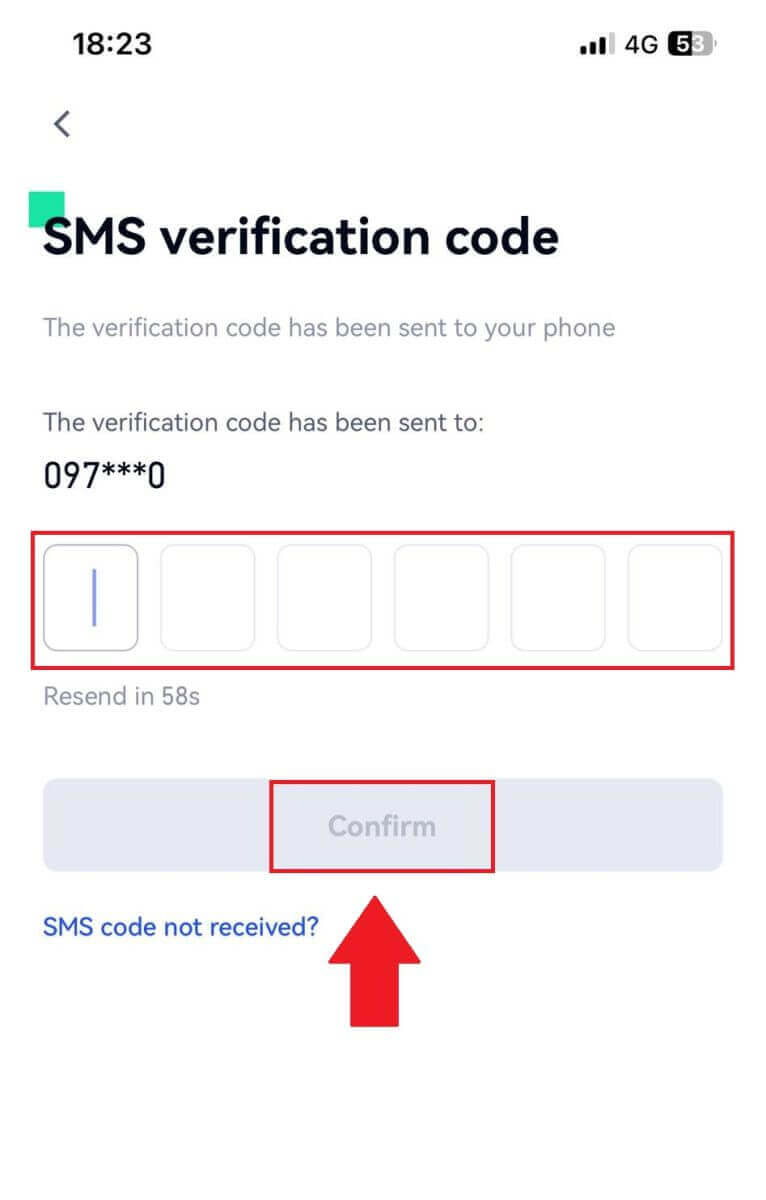
6. Kun kirjautuminen on onnistunut, pääset Gate.io-tilillesi sovelluksen kautta. Voit tarkastella salkkuasi, käydä kauppaa kryptovaluutoilla, tarkistaa saldot ja käyttää alustan tarjoamia erilaisia ominaisuuksia.
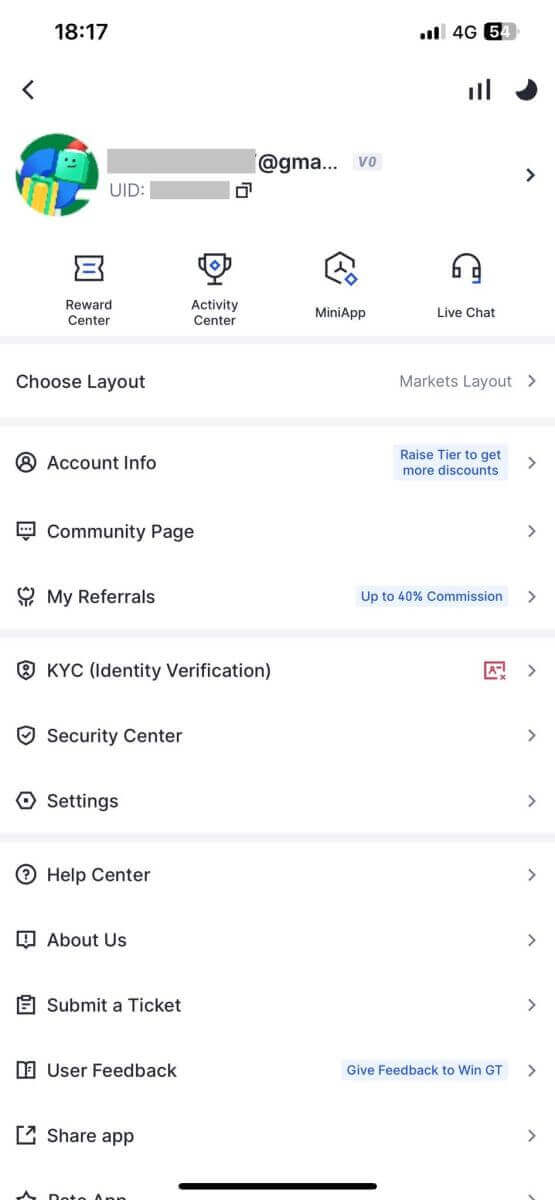
Tai voit kirjautua sisään Gate.io-sovellukseen Telegramin avulla.
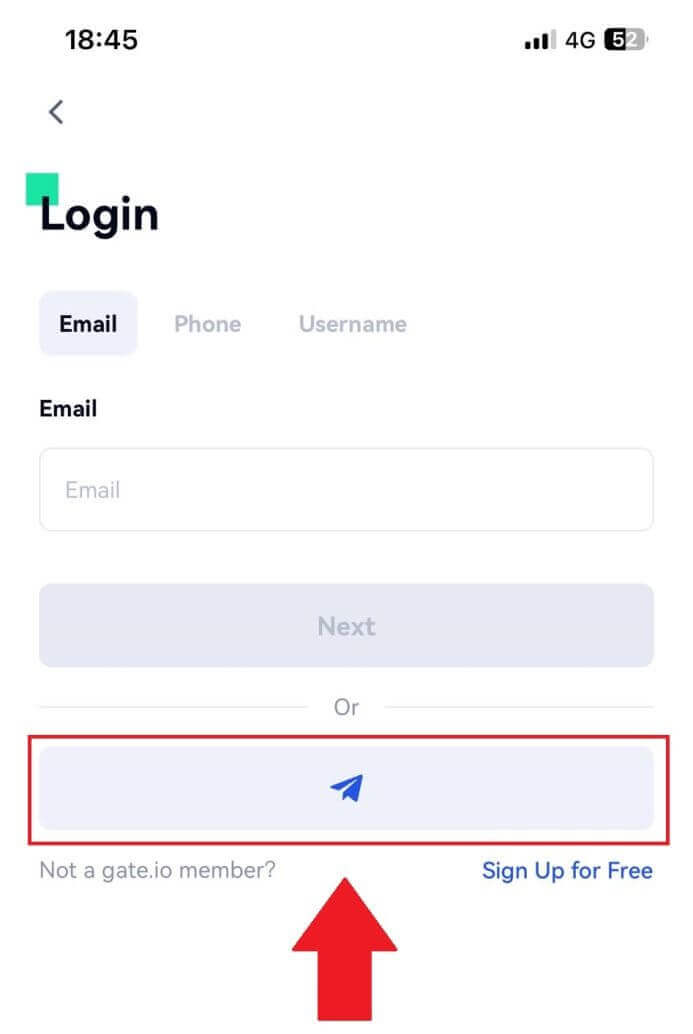
Unohdin salasanani Gate.io-tililtä
Voit nollata tilisi salasanan Gaten verkkosivustolla tai sovelluksessa. Huomaa, että turvallisuussyistä nostot tililtäsi jäädytetään 24 tunnin ajaksi salasanan vaihtamisen jälkeen.1. Avaa Gate.io-verkkosivusto ja napsauta [Kirjaudu sisään].
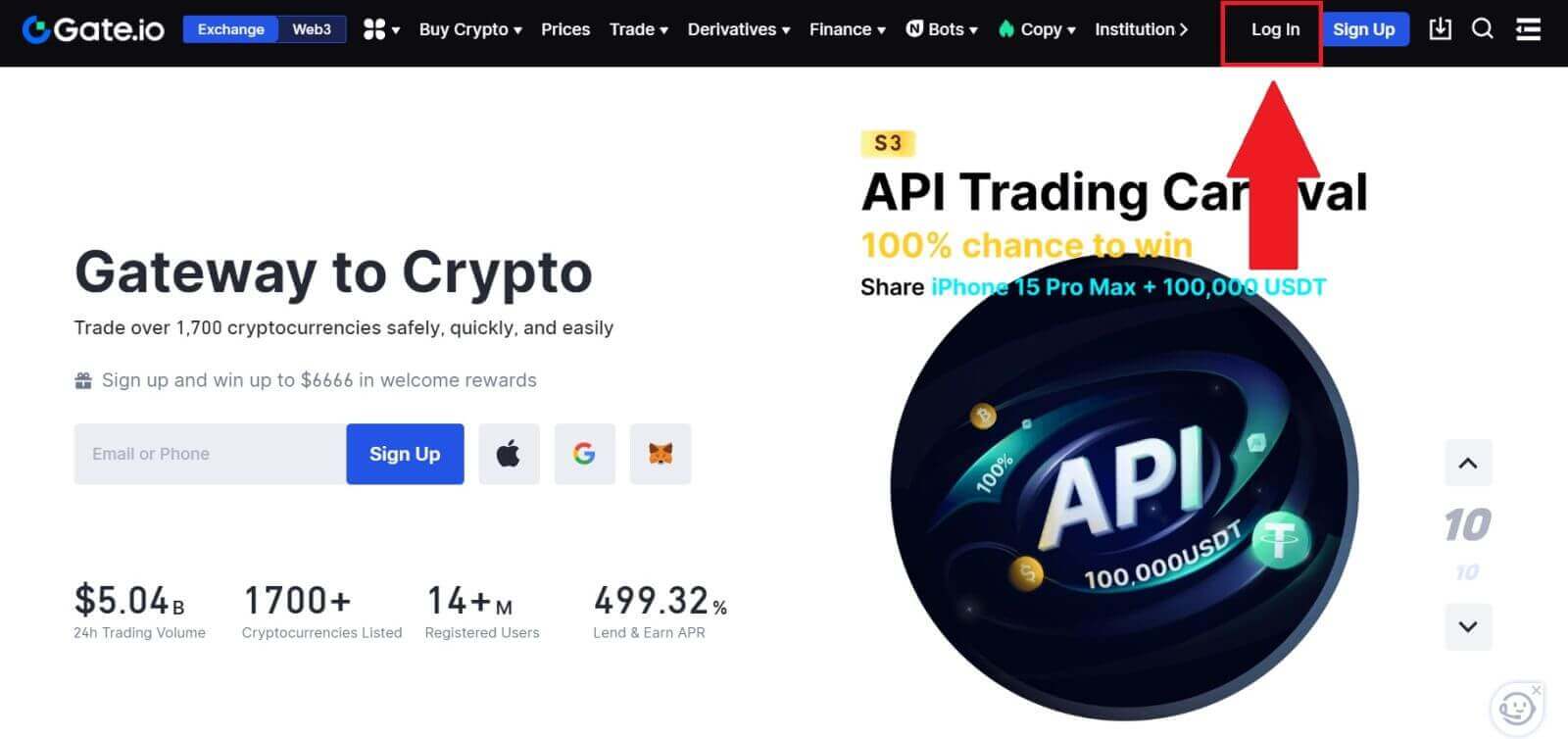
2. Jatka napsauttamalla [Unohditko salasanan?] .
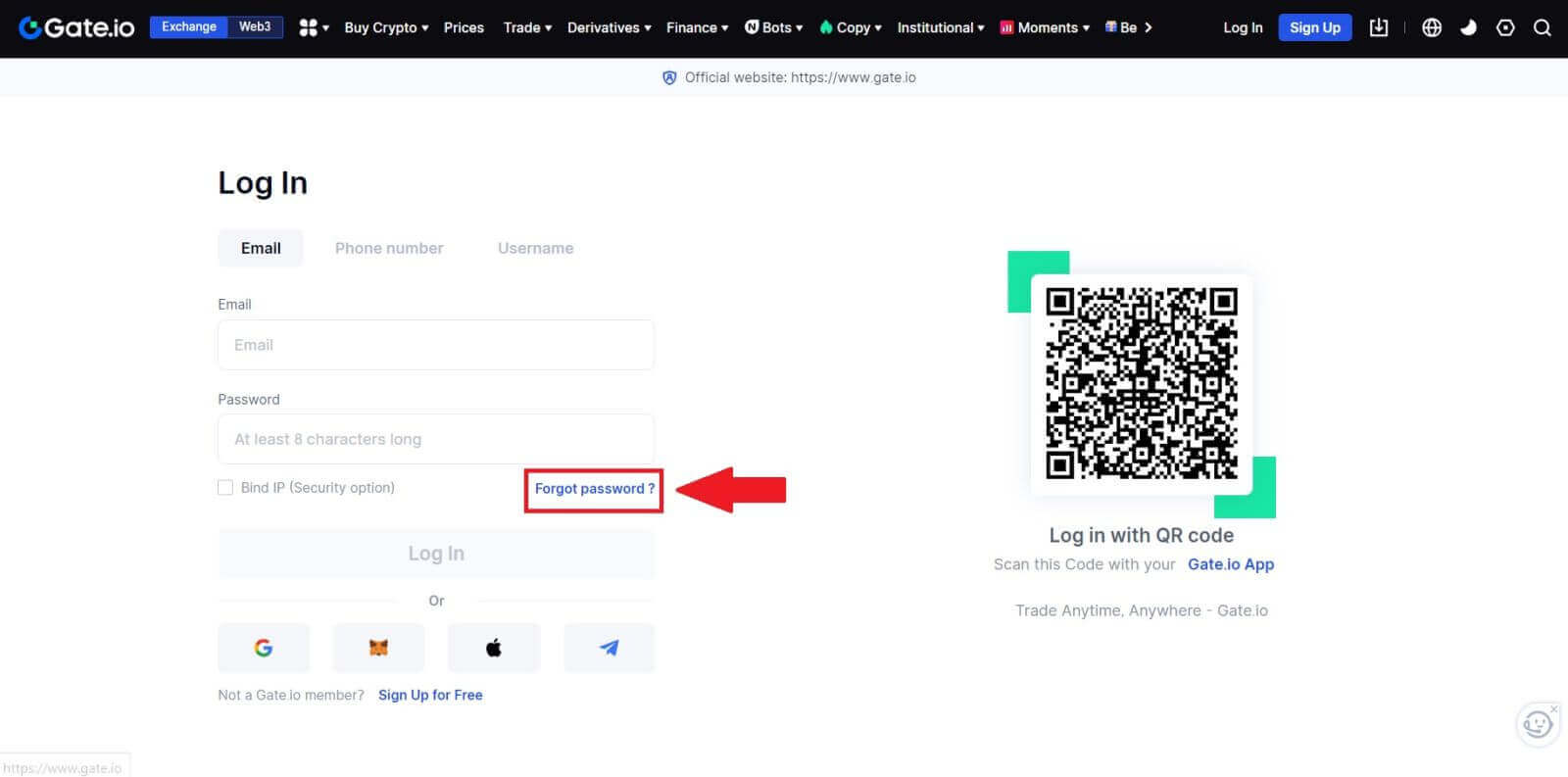
3. Kirjoita tilisi sähköpostiosoite tai puhelinnumero ja napsauta [Seuraava].
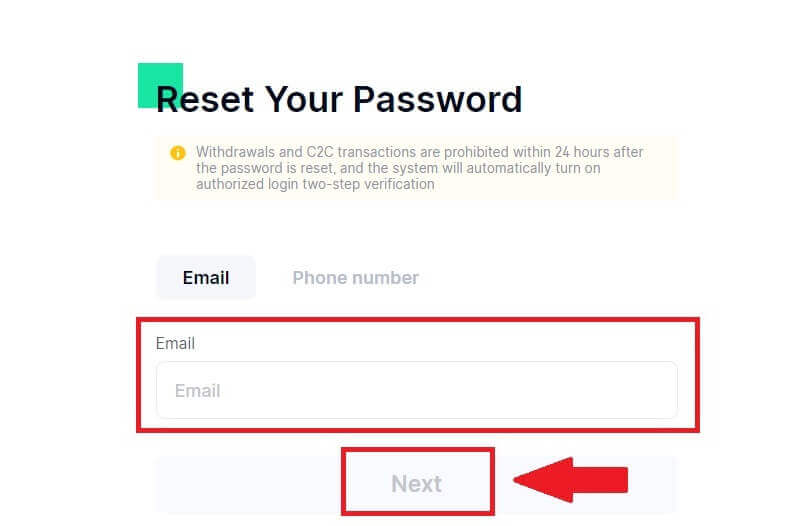
4. Syötä sähköpostiisi lähetetty 6-numeroinen koodi ja napsauta [Vahvista].
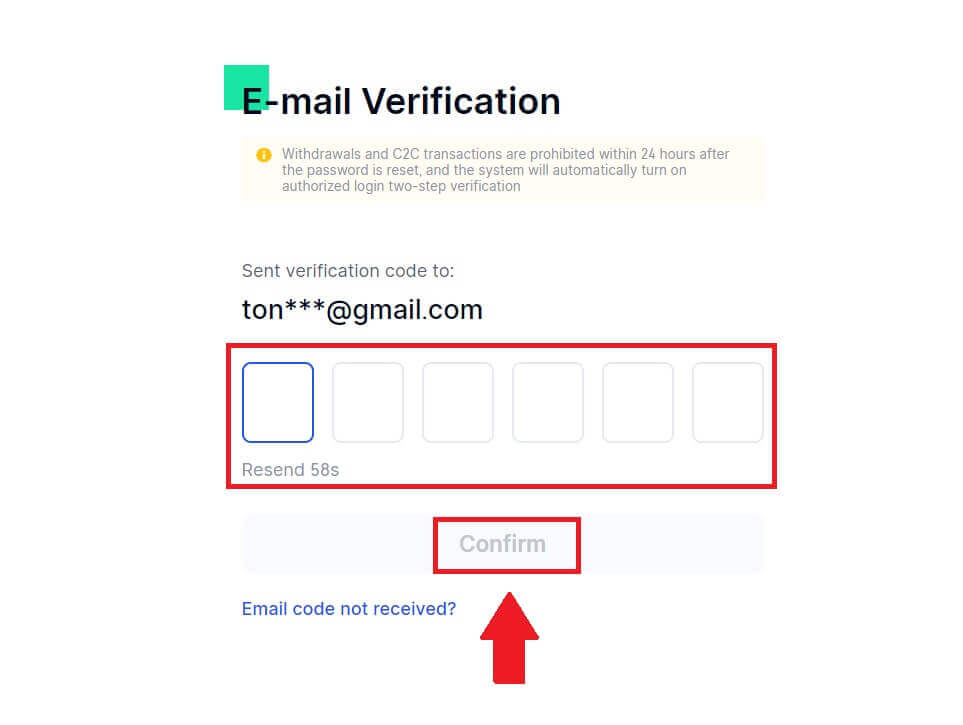
5. Aseta uusi salasanasi ja vahvista se kirjoittamalla se uudelleen ja napsauta [Palauta].
Tämän jälkeen olet onnistuneesti vaihtanut tilisi salasanan. Käytä uutta salasanaa kirjautuaksesi tilillesi.
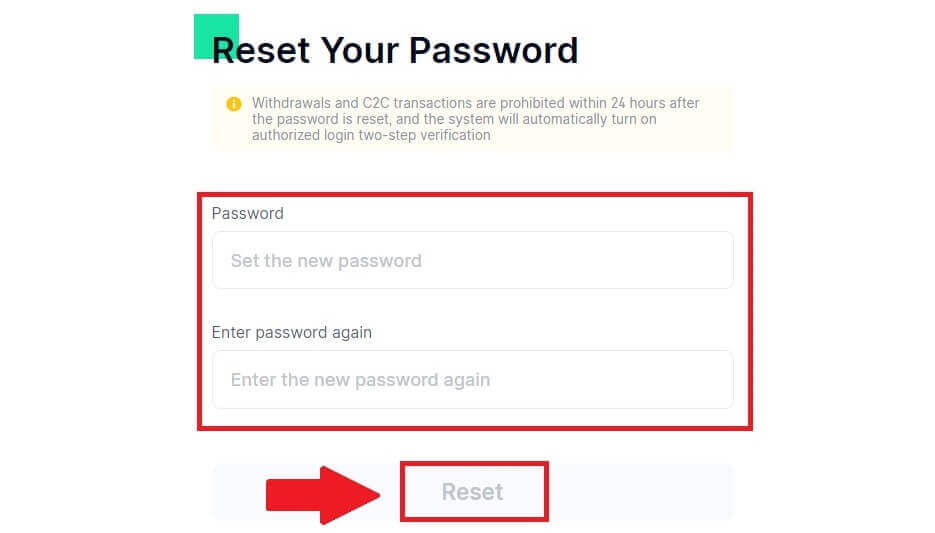
Jos käytät sovellusta, napsauta [Unohditko salasanan?] kuten alla.
1. Avaa Gate.io-sovellus, napauta aloitusnäytön vasemmassa yläkulmassa olevaa [Profiili] -kuvaketta, niin löydät vaihtoehdot, kuten [Kirjaudu] . Napauta tätä vaihtoehtoa jatkaaksesi kirjautumissivulle.
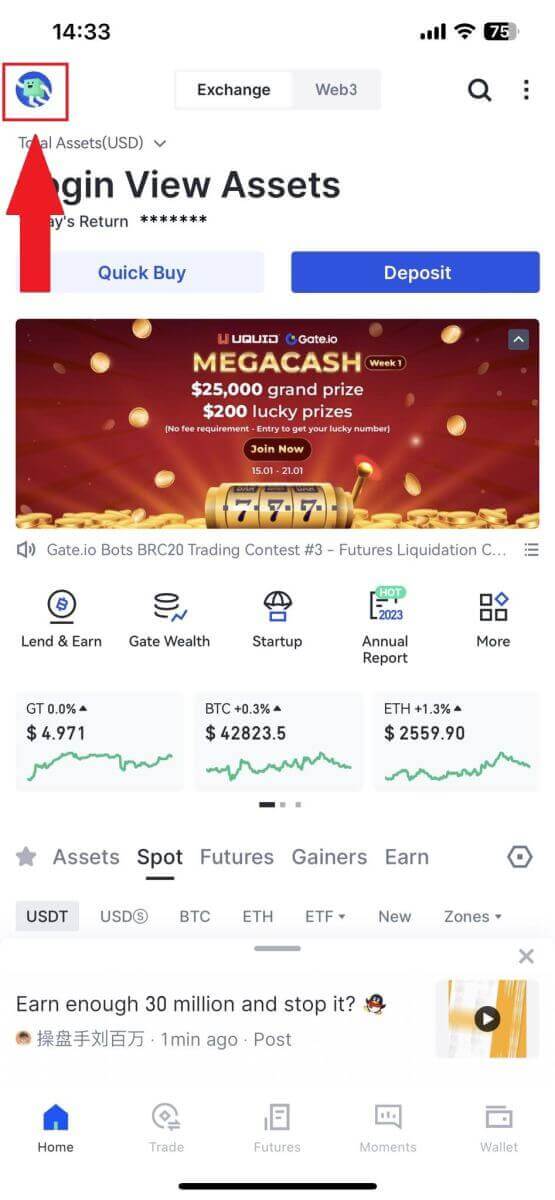
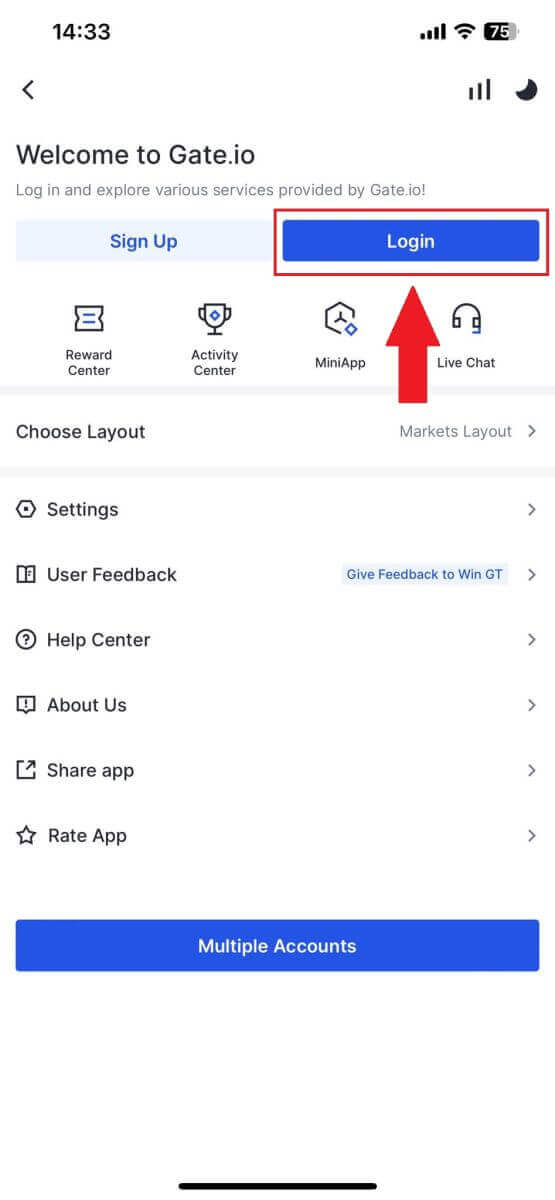
3. Kirjoita rekisteröity sähköpostiosoitteesi tai puhelinnumerosi ja napauta [Seuraava].

4. Napauta [Unohditko salasanan?].
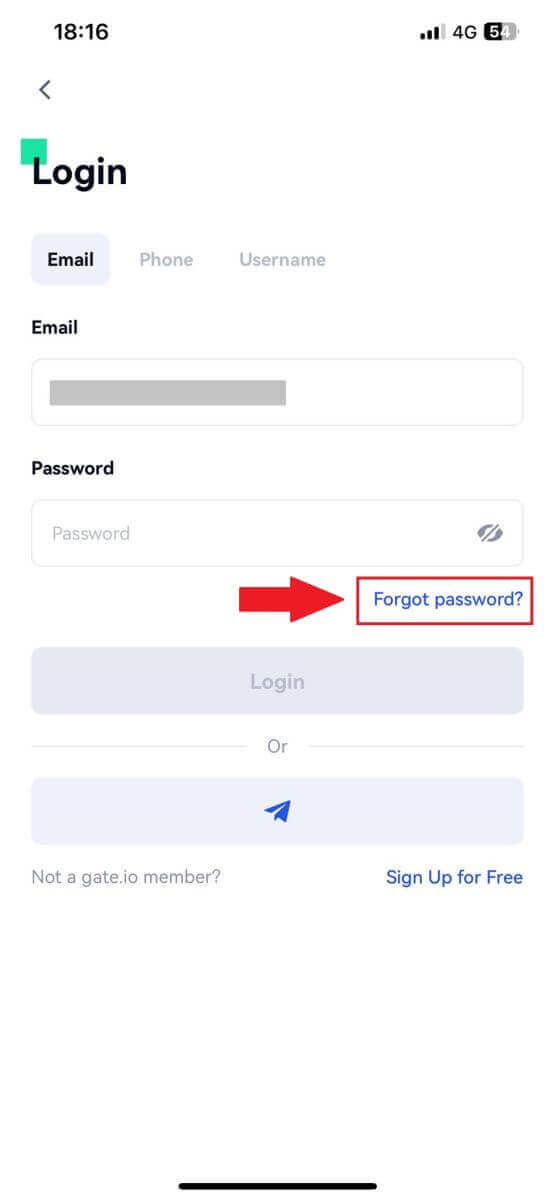
5. Kirjoita tilisi sähköpostiosoite tai puhelinnumero ja napsauta [Seuraava].
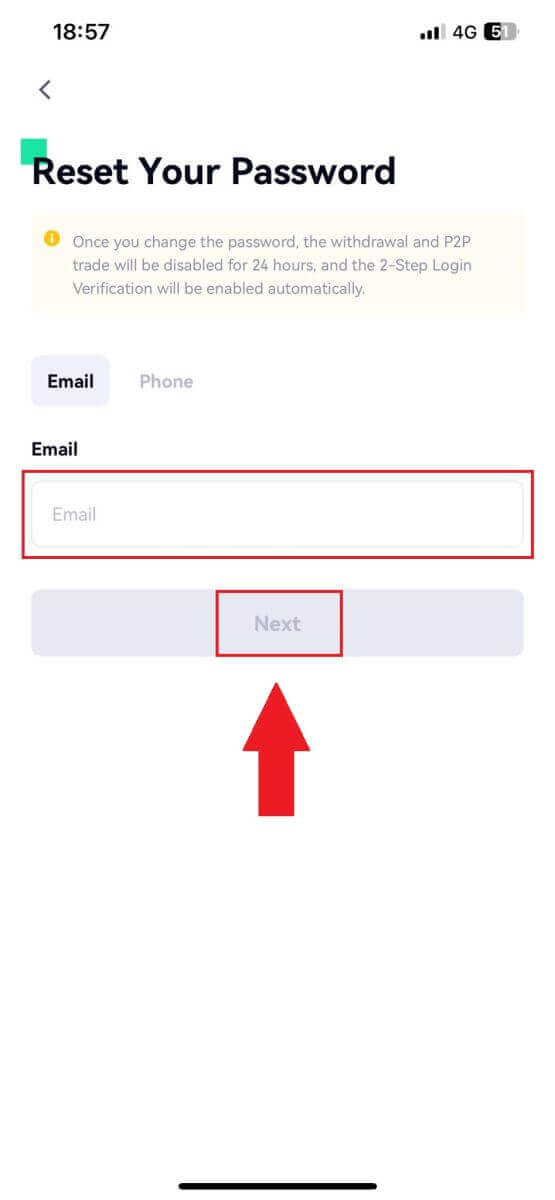
6. Syötä 6-numeroinen koodi, joka on lähetetty sähköpostiisi, ja napsauta [Vahvista].
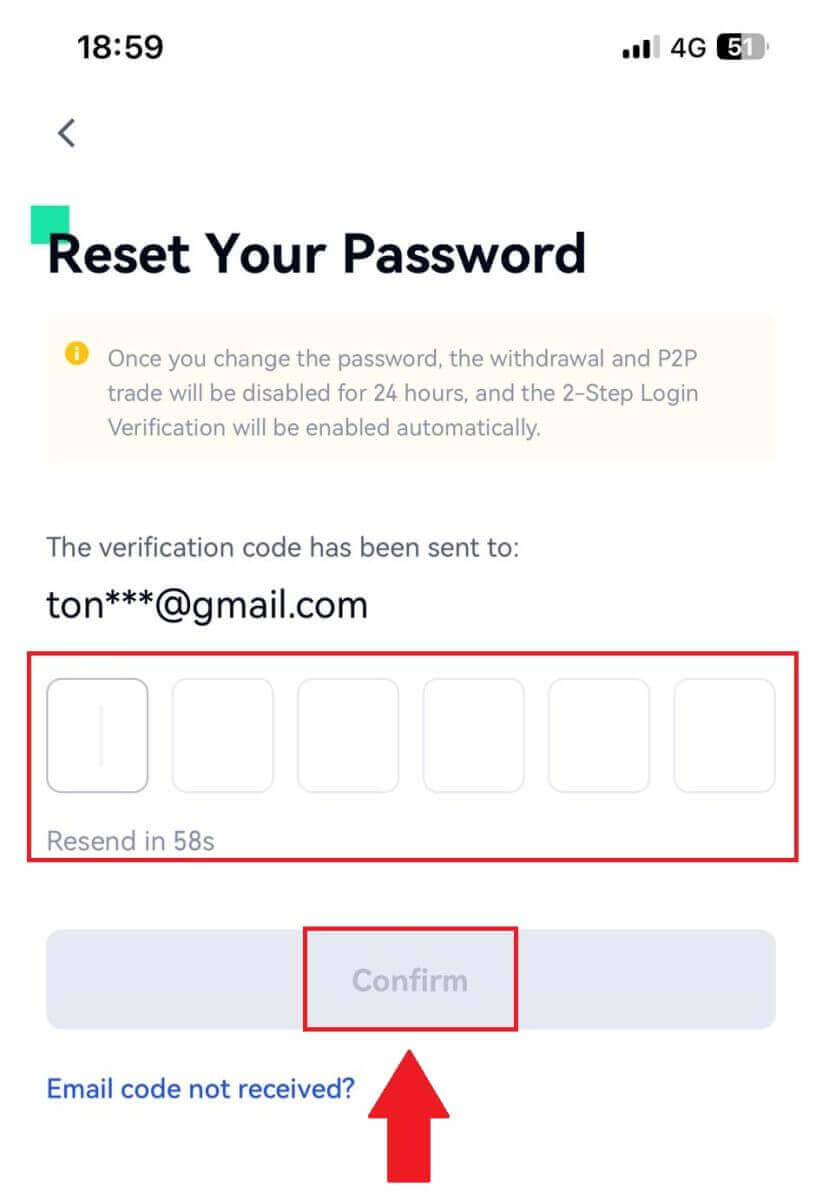
7. Aseta uusi salasanasi ja vahvista se kirjoittamalla se uudelleen ja napauta [Confirm to Reset].
Tämän jälkeen olet onnistuneesti vaihtanut tilisi salasanan. Käytä uutta salasanaa kirjautuaksesi tilillesi.
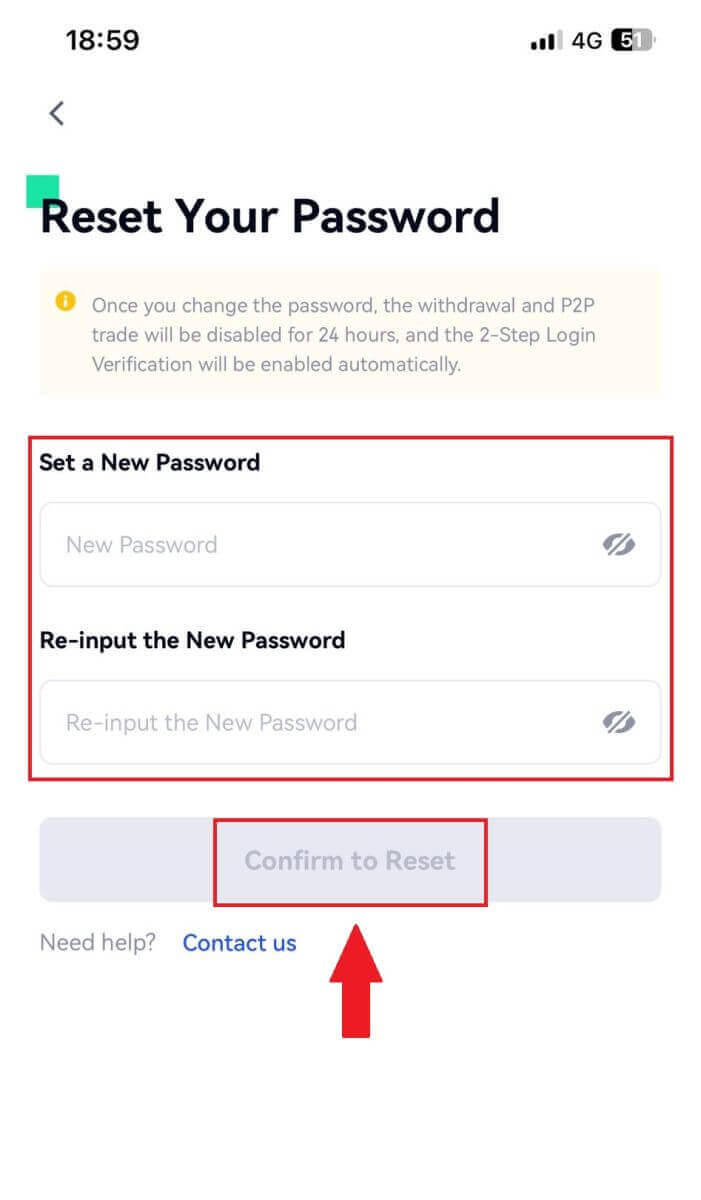
Usein kysytyt kysymykset (FAQ)
Mikä on kaksifaktorinen todennus?
Two-Factor Authentication (2FA) on ylimääräinen suojakerros sähköpostin vahvistukselle ja tilisi salasanalle. Kun 2FA on käytössä, sinun on annettava 2FA-koodi, kun suoritat tiettyjä toimintoja Gate.io-alustalla.
Miten TOTP toimii?
Gate.io käyttää aikapohjaista kertakäyttöistä salasanaa (TOTP) kaksivaiheiseen todentamiseen. Se sisältää väliaikaisen, ainutlaatuisen kertaluonteisen 6-numeroisen koodin* luomisen, joka on voimassa vain 30 sekuntia. Sinun on syötettävä tämä koodi suorittaaksesi toimintoja, jotka vaikuttavat omaisuuteesi tai henkilötietoihisi alustalla.
* Muista, että koodin tulee koostua vain numeroista.
Kuinka ottaa Google Authenticator käyttöön
1. Kirjaudu sisään Gate.io-verkkosivustolle, napsauta [Profiili] -kuvaketta ja valitse [Turvallisuusasetukset]. 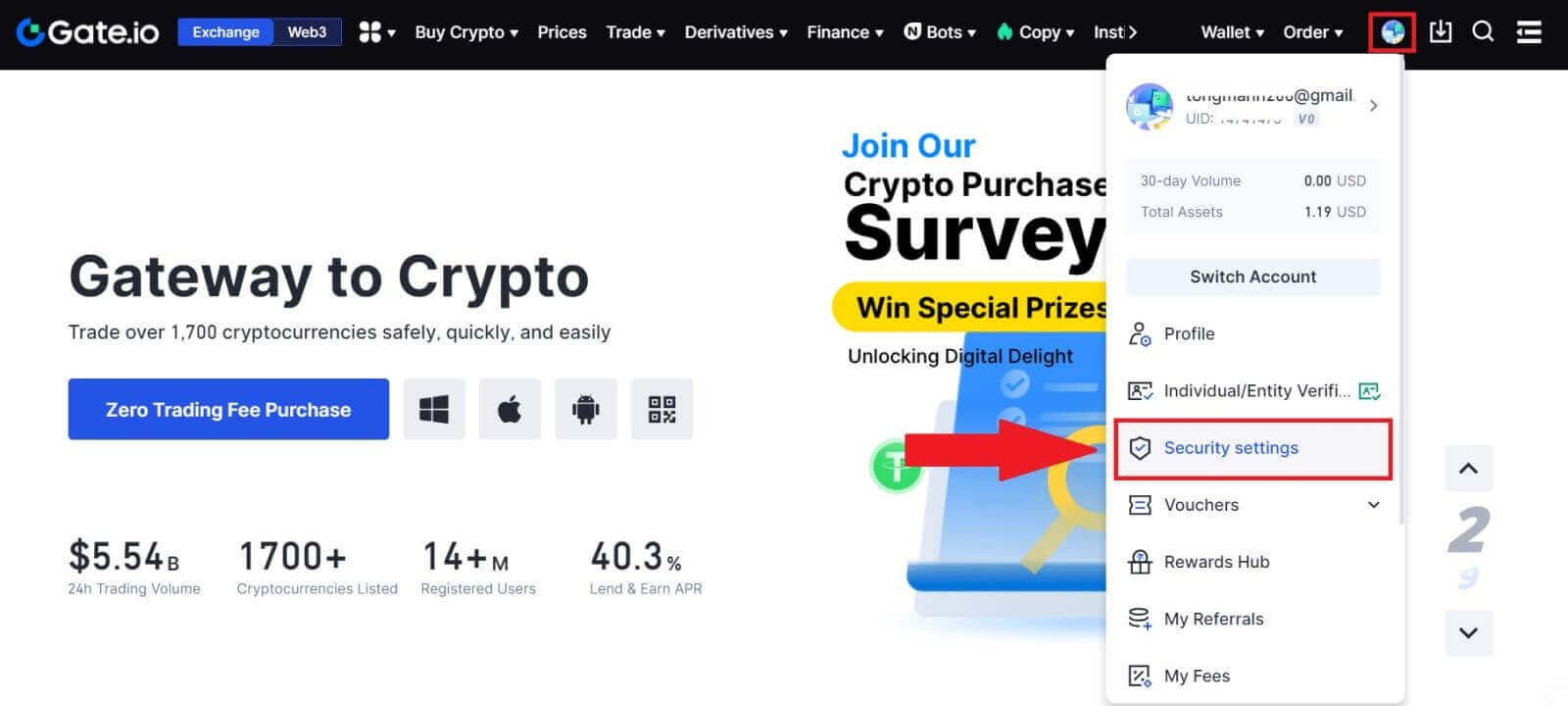 2. Valitse [Google Authenticator] ja napsauta [Turn on].
2. Valitse [Google Authenticator] ja napsauta [Turn on]. 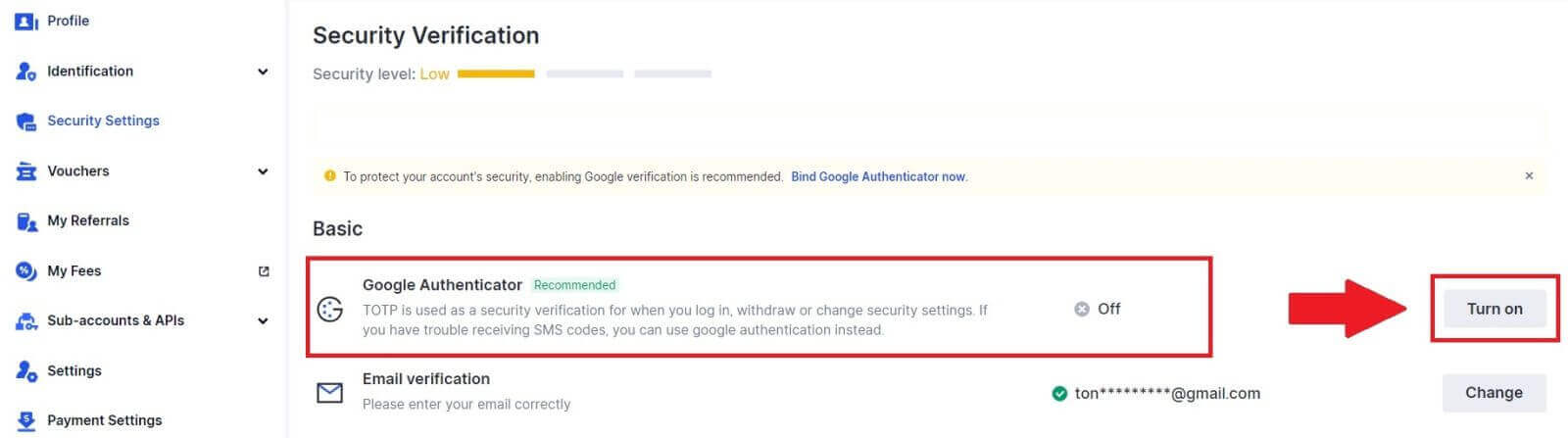
3. Lataa Google Authenticator -sovellus puhelimeesi.
Määritä Google Authenticator avaamalla sovellus ja skannaamalla alla oleva QR-koodi .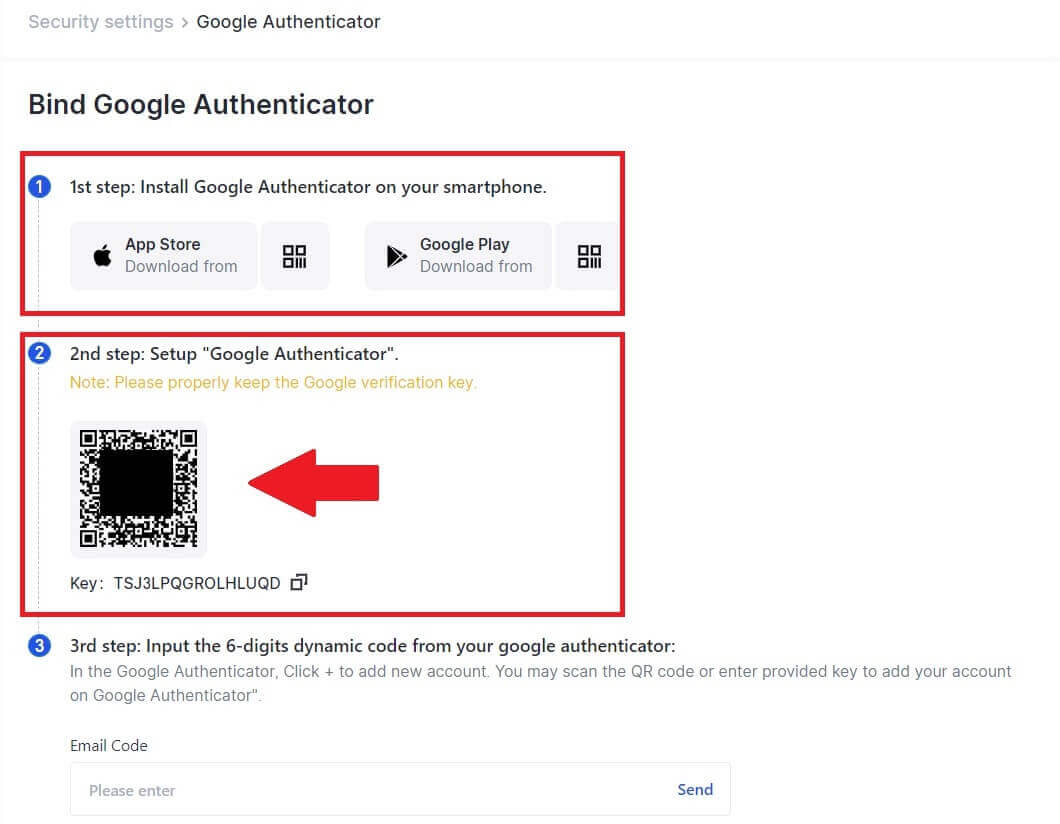
Kuinka lisätä Gate.io-tilisi Google Authenticator -sovellukseen?
Avaa Google-tunnistussovellus, valitse ensimmäisellä sivulla [Verified IDs] ja napauta [Skannaa QR-koodi]. 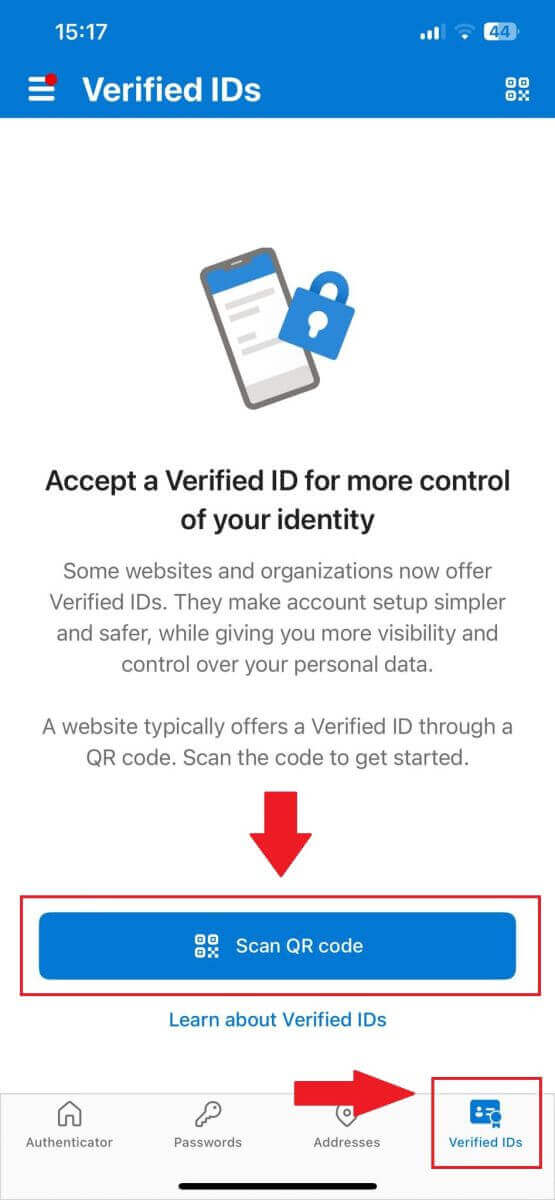
4. Napsauta [Lähetä] ja anna sähköpostiisi lähetetty 6-numeroinen koodi sekä Authenticator-koodi. Viimeistele prosessi napsauttamalla [Confirm] . 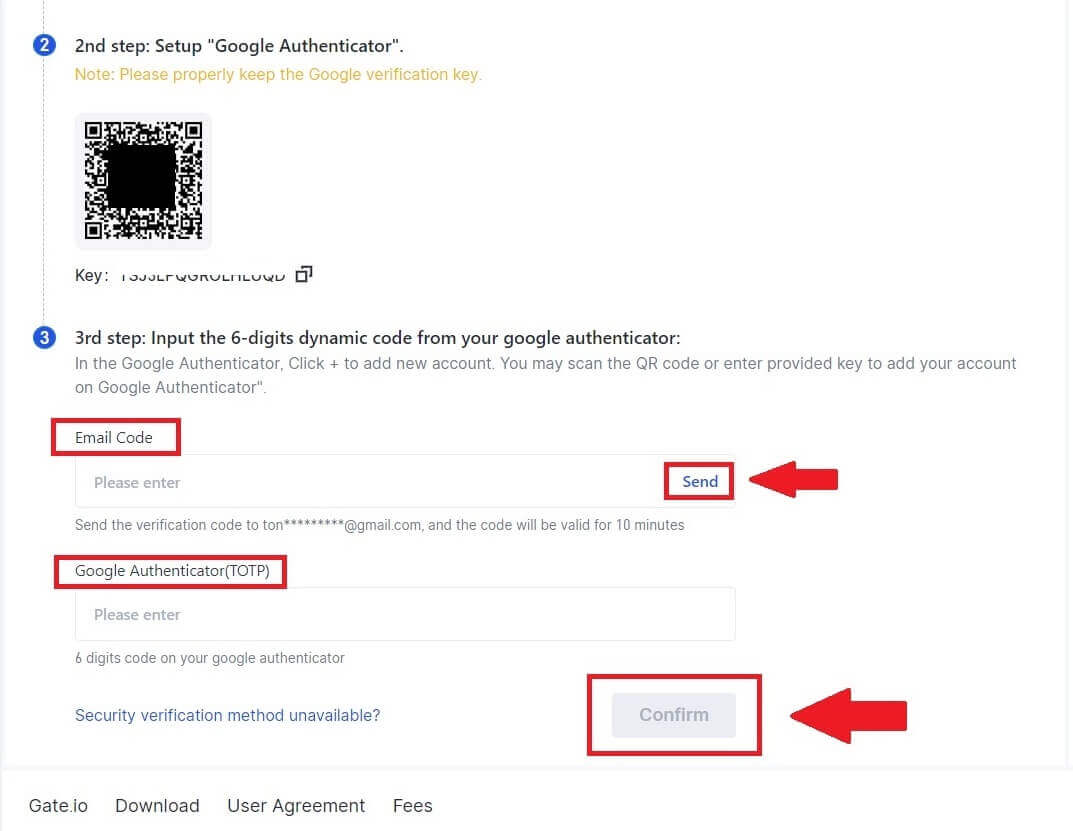 5. Tämän jälkeen olet onnistuneesti yhdistänyt Google Authenticatorin tiliisi.
5. Tämän jälkeen olet onnistuneesti yhdistänyt Google Authenticatorin tiliisi.